Page 1
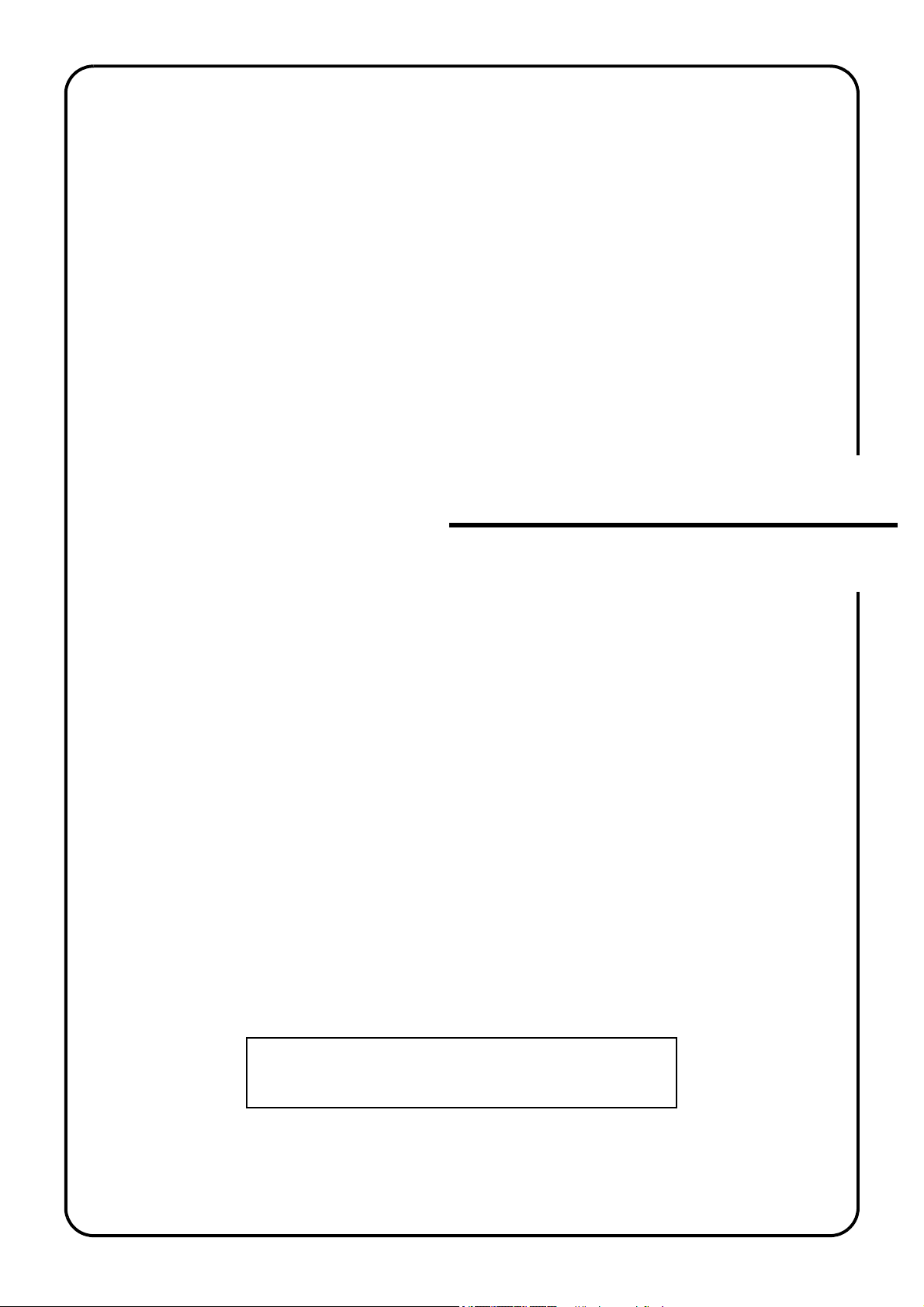
FAX-systeem (J)
Handleiding
Lees deze handleiding ALTIJD nauwgezet door alvorens het
toestel te gebruiken. Bewaar ze daarna in goede staat samen
met de handleiding van uw kopieermachine.
Page 2
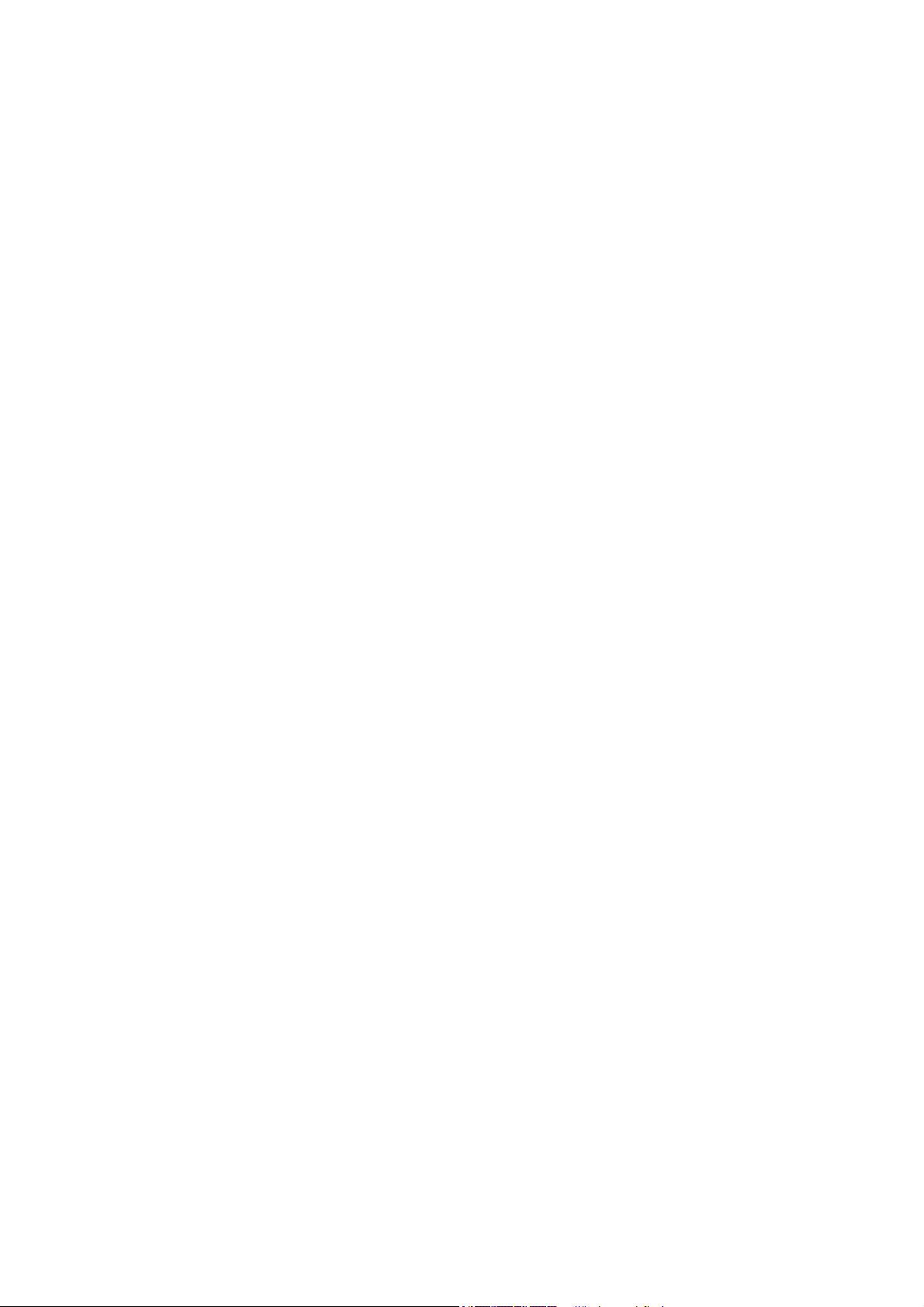
OPMERKING
Deze handleiding bevat informatie die betrekking heeft op zowel de inch-versie als de metrische versie van faxmachines die dit faxsysteem gebruiken. Aangezien
de boodschappen en de terminologie voor toetsen en indicators op het bedieningspaneel voor deze twee versies verschillend zijn, hebben we omwille van de
duidelijkheid en voor een beter begrip de namen voor BEIDE types van machine vermeld in het deel Namen van onderdelen. Wanneer echter in de hoofdtekst van
deze handleiding het verschil in naam of boodschap slechts een kwestie van hoofdletters of kleine letters is, hebben we de informatie vermeld die specifiek bij de
inch-versie van deze machine hoort. Wanneer er zelfs maar een klein verschil is in een boodschap, de naam van een toets/indicator of andere specificaties, hebben
we de informatie voor de inch-versie vermeld, gevolgd door de overeenkomstige informatie voor de metrische versie tussen haakjes.
Informatie over handelsmerken
• Microsoft, Windows, Windows NT en Internet Explorer zijn geregistreerde handelsmerken van Microsoft Corporation in de Verenigde Staten en andere landen.
• Windows ME en Windows XP zijn handelsmerken van Microsoft Corporation.
• Ethernet is een geregistreerd handelsmerk van Xerox Corporation.
• IBM en IBM PC-AT zijn handelsmerken van International Business Machines Corporation.
• Adobe en Acrobat zijn geregistreerde handelsmerken van Adobe Systems Incorporated.
Alle andere bedrijfs- en productnamen in deze handleiding zijn handelsmerken of geregistreerde handelsmerken van hun respectievelijke bedrijven.
De aanduidingen ™ en ® worden in deze handleiding niet gebruikt.
Page 3
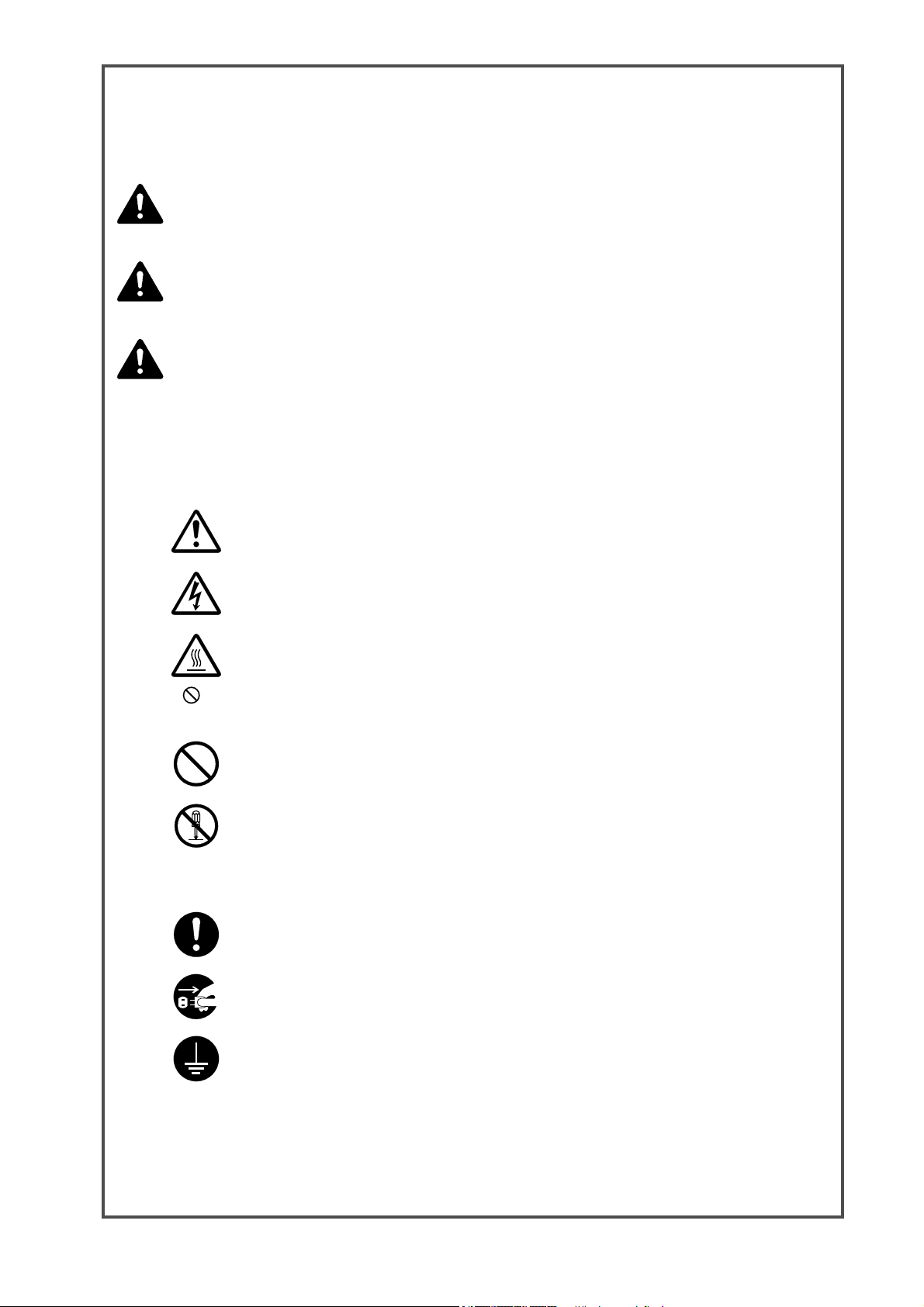
Gelieve de handleiding te lezen alvorens de fax te gebruiken.
Bewaar deze handleiding in de buurt van uw faxapparaat, zodat u deze altijd kunt raadplegen.
De delen van deze handleiding en onderdelen van de faxmachine die zijn gemarkeerd met symbolen, betreffen veiligheidswaarschuwingen
die bedoeld zijn om de gebruiker, anderen en voorwerpen in de omgeving te beschermen, en om ervoor te zorgen dat de faxmachine op een juiste
en veilige manier wordt gebruikt. De symbolen met de bijbehorende betekenissen vindt u hieronder.
GEVAARLIJK: Geeft aan dat wanneer er onjuist of onzorgvuldig wordt omgegaan met de bijbehorende punten, het risico op ernstig
letsel of zelfs overlijden zeer groot is.
WAARSCHUWING: Geeft aan dat wanneer er onjuist of onzorgvuldig wordt omgegaan met de bijbehorende punten, er een risico op
ernstig letsel of zelfs overlijden kan ontstaan.
LET OP: Geeft aan dat wanneer er onjuist of onzorgvuldig wordt omgegaan met de bijbehorende punten, er een risico op lichamelijk
letsel of mechanische schade kan ontstaan.
Symbolen
Het symbool U geeft aan dat de betreffende sectie veiligheidswaarschuwingen bevat.
De specifieke aandachtspunten zijn afgebeeld in het symbool.
.......... [Algemene waarschuwing]
.......... [Waarschuwing voor gevaar van elektrische schokken]
.......... [Waarschuwing voor hoge temperatuur]
Het symbool
afbeelding binnen het symbool.
geeft aan dat de betreffende sectie informatie bevat over verboden handelingen. Welke handeling dit is, ziet u aan de
.......... [Waarschuwing dat een bepaalde handeling verboden is]
.......... [Demontage is verboden]
Het symbool
ziet u aan de afbeelding binnen het symbool.
Neem contact op met uw onderhoudsvertegenwoordiger om een nieuwe handleiding te bestellen als de veiligheidswaarschuwingen in de
handleiding onleesbaar zijn geworden of in geval van verlies van de handleiding. (Hieraan zijn kosten verbonden.)
z geeft aan dat de betreffende sectie informatie bevat over handelingen die moeten worden uitgevoerd. Welke handeling vereist is,
.......... [Let op: vereiste handeling]
.......... [Verwijder de stekker uit het stopcontact]
.......... [Sluit de faxmachine altijd aan op een geaard stopcontact]
<Opmerking>
Door een voortdurende verbetering van de prestaties is de informatie in deze handleiding onderhevig aan wijzigingen zonder voorafgaande
kennisgeving.
Page 4
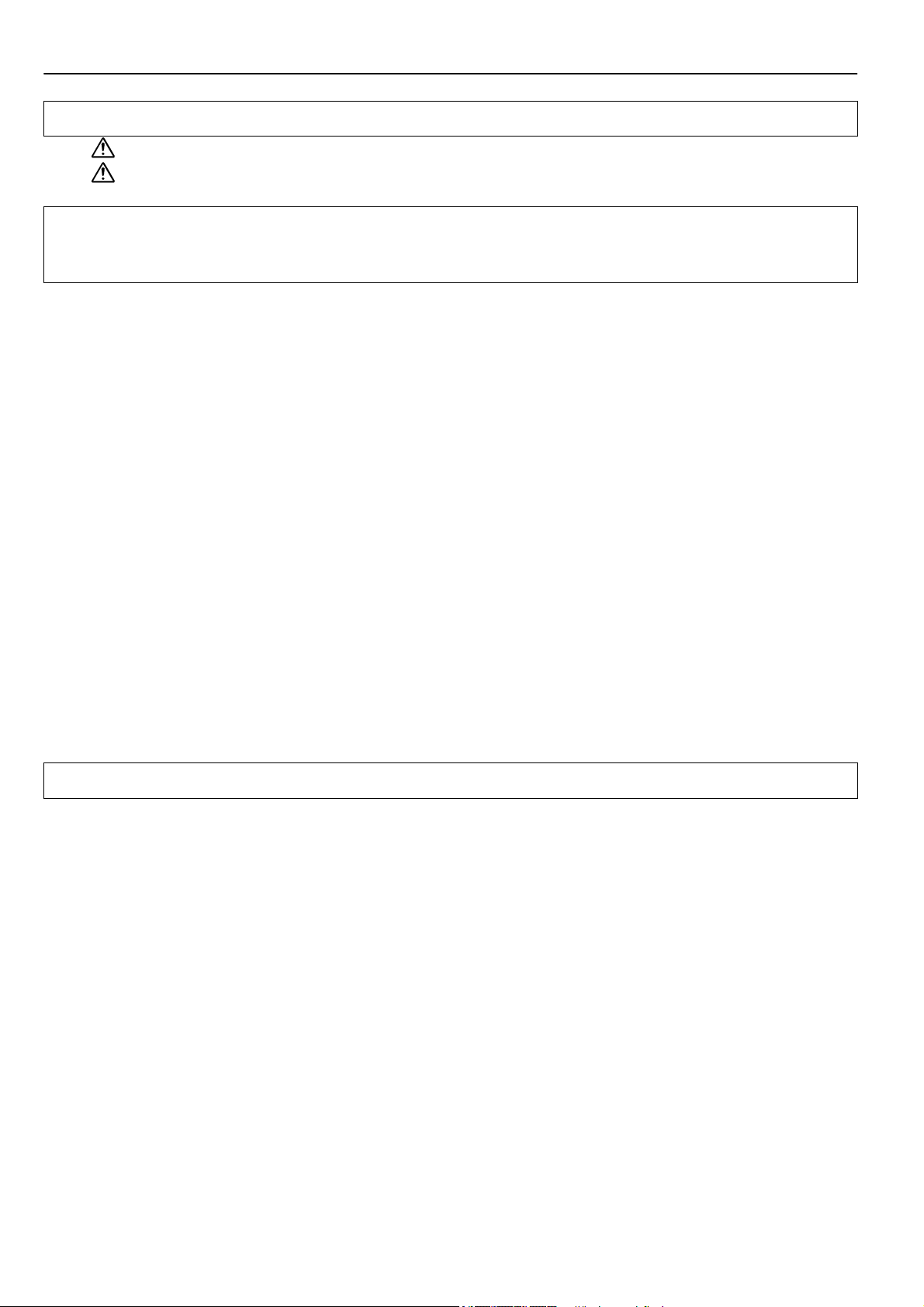
Inhoudsopgave
Belangrijk! Leest u dit eerst. ........................................................................... iv
VOORZORGSMAATREGELEN BIJ INSTALLATIE ......................................................... iv
VOORZORGSMAATREGELEN VOOR GEBRUIK .......................................................... iv
Sectie 1 Faxbediening
(Namen van onderdelen/Voorbereidingen/Kenmerken
en functies van deze fax) ............................................................................... 1-1
Namen van onderdelen ............................................................................................................1-1
Onderdelen van het hoofdtoestel en hun functies .................................................................................................................1-1
Elementen van het bedieningspaneel en hun functies ...........................................................................................................1-2
Basisfaxscherm op het aanraakpaneel ...................................................................................................................................1-3
Voorbereidingen .......................................................................................................................1-6
Het gebruikte type telefoonlijn opgeven (instelling Line Type) (alleen inch-versie) ...........................................................1-6
TTI-verzending inschakelen/uitschakelen (TTI-instelling) ..................................................................................................1-7
De identificatiegegevens van uw faxmachine vastleggen (instelling Location Info.) ..........................................................1-8
Huidige datum en tijd instellen (instelling Date & Time) .....................................................................................................1-9
Kenmerken en functies van deze fax ......................................................................................1-11
Omschakelen van de kopieerfunctie naar de faxfunctie.......................................................................................................1-11
Wat is de „startmodus”? ......................................................................................................................................................1-11
Wat er gebeurt als u op de Reset-toets drukt… ...................................................................................................................1-12
Automatisch inschakelen van de energiespaarstand (automatische uitschakelfunctie) ......................................................1-12
Rechtstreeks verzenden van een fax vanaf een netwerkcomputer (netwerkfaxfuncties [optie]) ........................................1-12
Roteren van het documentbeeld voor verzending (functie roteren & verzenden) ..............................................................1-13
Documenten ontvangen wanneer het papier op is (geheugenontvangstfunctie) .................................................................1-14
Roteren van ontvangen gegevens om ze passend te maken voor het beschikbare papier
(functie roteren van ontvangen gegevens) ..........................................................................................................................1-14
Geheugenbescherming tijdens een stroomuitval (reservefunctie van beeldgeheugen) .......................................................1-14
Ontvangen documenten afdrukken tijdens het kopiëren (faxvoorrang-afdrukfunctie) .......................................................1-15
Kopieën maken tijdens het afdrukken van een inkomende fax (kopievoorrang-afdrukfunctie) .........................................1-15
Sectie 2 Faxbediening (basisgebruik) ........................................................... 2-1
Documenten verzenden ............................................................................................................2-1
Documenten automatisch ontvangen (automatische faxontvangst) .........................................2-7
Communicatie annuleren ..........................................................................................................2-9
Geheugenverzending annuleren (tijdens het scannen) ......................................................................................................... 2-9
Geheugenverzending annuleren (tijdens de verzending) ......................................................................................................2-9
Rechtstreekse-invoerverzending annuleren ........................................................................................................................2-10
Ontvangst annuleren ............................................................................................................................................................2-10
Tekens invoeren .....................................................................................................................2-11
Hoe ziet het tekeninvoerscherm eruit? ................................................................................................................................2-11
Hoe tekens invoeren? ..........................................................................................................................................................2-12
De bestemming kiezen met één toets (one-touch toetsen) ....................................................2-13
Nieuwe one-touch toetsen registreren .................................................................................................................................2-13
Geregistreerde informatie wijzigen of verwijderen ............................................................................................................2-16
Een nummer kiezen met een one-touch toets ......................................................................................................................2-17
Een lijst van one-touch toetsen afdrukken ..........................................................................................................................2-18
Hetzelfde nummer opnieuw kiezen (functies voor opnieuw kiezen) .......................................2-19
Automatisch opnieuw kiezen ..............................................................................................................................................2-19
Handmatig opnieuw kiezen .................................................................................................................................................2-19
i
Page 5
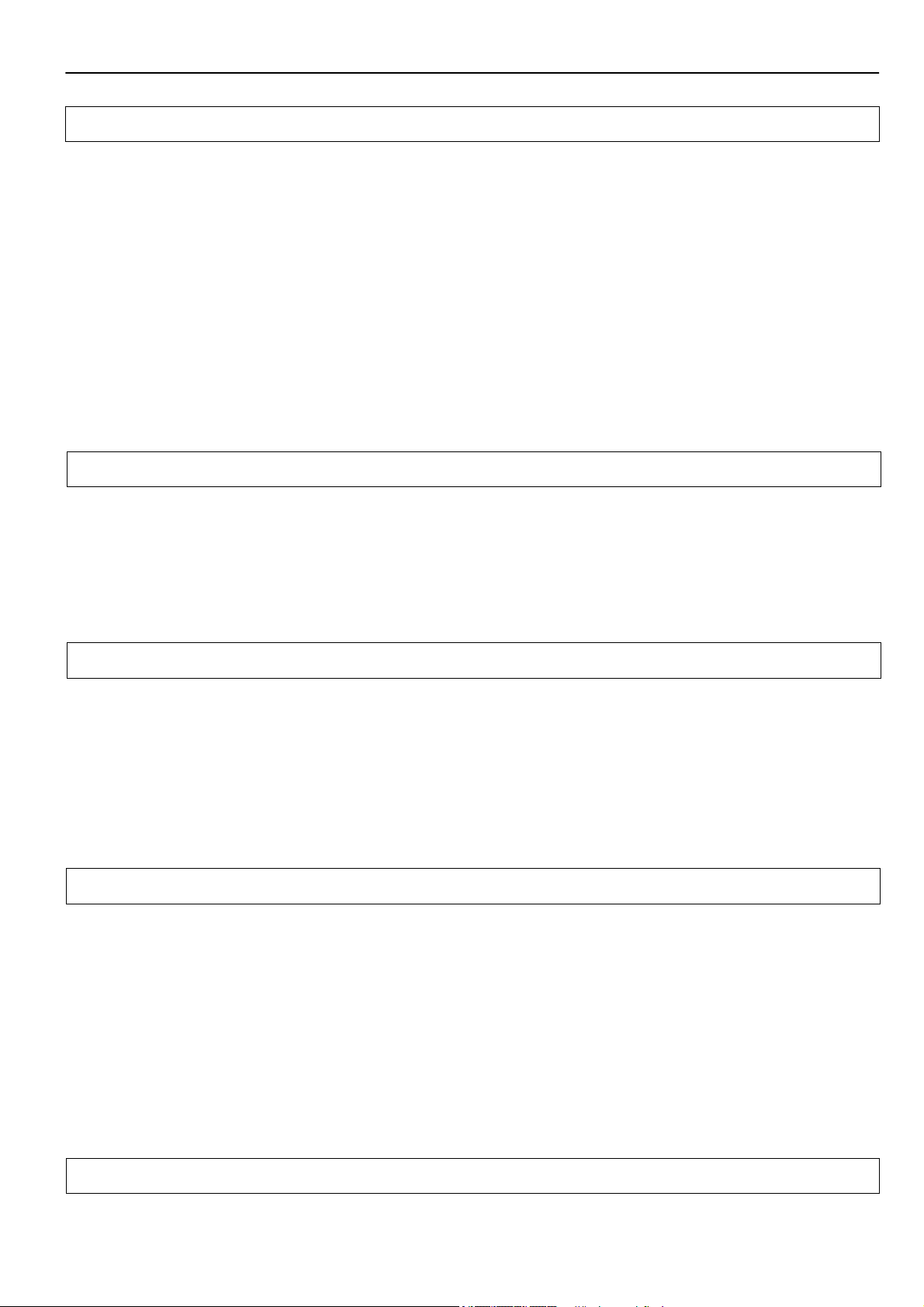
Inhoudsopgave
Sectie 3 Faxbediening (diverse functies) .....................................................3-1
Dubbelzijdige documenten verzenden (dubbelzijdige verzending) ..........................................3-1
De volgende documenten voorbereiden tijdens een andere communicatiesessie
(standby-verzending) ................................................................................................................ 3-3
Dezelfde documenten verzenden naar meerdere bestemmingen (rondzendfunctie) ............... 3-5
Belangrijke documenten verzenden vóór andere documenten (onderbroken verzending) ...... 3-7
Documenten verzenden op een ingesteld tijdstip
(communicatie met behulp van de timer) ................................................................................. 3-8
Informatie beheren voor een geplande communicatiesessie
(een in het geheugen opgeslagen communicatiesessie bewerken) ....................................... 3-10
Voorbeeldafdruk maken van documenten in de wachtrij ................................................................................................... 3-10
Een communicatiesessie in de wachtrij gedwongen starten ............................................................................................... 3-11
De communicatiesessie verwijderen .................................................................................................................................. 3-11
De inhoud van een communicatiesessie wijzigen .............................................................................................................. 3-12
Sectie 4 Problemen oplossen ........................................................................ 4-1
Wanneer de faxgegevensindicator brandt… ............................................................................ 4-1
WAARSCHUWINGEN voordat u het netsnoer uittrekt ...................................................................................................... 4-1
Als een stroomstoringsrapport wordt afgedrukt… ............................................................................................................... 4-1
Als er zich een fout voordoet… ................................................................................................4-2
Wanneer een van deze berichten verschijnt… ......................................................................... 4-3
Tabellen voor het oplossen van problemen .............................................................................. 4-5
Sectie 5 Informatie over uw faxcommunicatie beheren ..............................5-1
Het resultaat van elke communicatiesessie bekijken (weergave van communicatieresultaat)
Het resultaat van verzendingen bekijken .............................................................................................................................. 5-1
Het resultaat van ontvangsten bekijken ................................................................................................................................ 5-2
De verschillende beheerrapporten/lijsten afdrukken
(afdrukken van beheerrapporten/lijsten) ................................................................................... 5-4
Een activiteitenrapport afdrukken ........................................................................................................................................ 5-4
Een bevestigingsrapport afdrukken ...................................................................................................................................... 5-5
Een lijst eigen gegevens afdrukken ...................................................................................................................................... 5-6
..... 5-1
Sectie 6 Diverse instellingen en vastleggen van gegevens.........................6-1
Het afdrukken van elk rapport in-/uitschakelen (instelling Print Report) ................................... 6-1
Het documentformaat instellen voor scannen vanaf de documentverwerkingseenheid
(instelling Scan from DP) .......................................................................................................... 6-3
Het afdrukken van de ontvangstdatum & -tijd in-/uitschakelen (instelling RX Date/Time) ........ 6-4
De papierinvoerkeuzemodus kiezen (instelling Fax Paper Feeding Tray) ............................... 6-5
Dubbelzijdige ontvangst in-/uitschakelen (instelling Duplex RX) .............................................. 6-6
2-in-1-ontvangst in-/uitschakelen (instelling 2 in 1 RX) ............................................................ 6-7
Handmatige papierinvoer in-/uitschakelen (instelling „Bypass feeding”) .................................. 6-8
Faxen ontvangen met hetzelfde formaat of een verkleind formaat
(instelling „Reception size”) ...................................................................................................... 6-9
Sectie 7 Optionele apparatuur ........................................................................ 7-1
Optioneel geheugen ................................................................................................................. 7-1
ii
Page 6
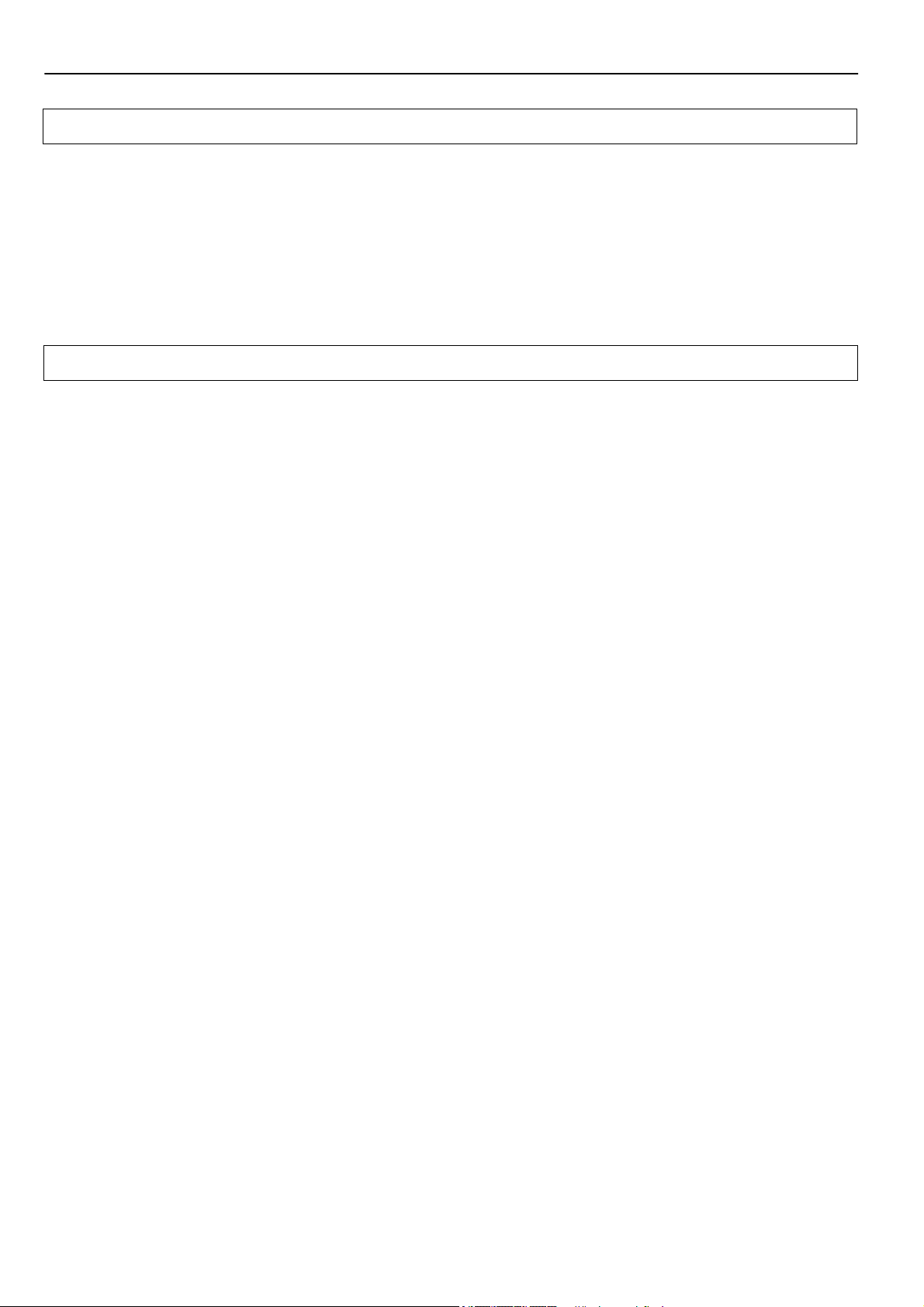
Inhoudsopgave
Sectie 8 Netwerkfaxinstellingen (optie)......................................................... 8-1
De installatieprocedure uitvoeren .............................................................................................8-2
Het faxapparaat en de computer op elkaar aansluiten ..............................................................8-3
De begininstellingen kiezen op het faxapparaat .......................................................................8-4
De instellingen voor netwerkfaxontvangst registreren .........................................................................................................8-4
De functie voor het opslaan van verzonden documenten in-/uitschakelen ...........................................................................8-5
Het bestandstype kiezen ........................................................................................................................................................8-6
De netwerkfaxinformatie registreren .........................................................................................8-7
Lijst van netwerkfaxinstellingen afdrukken ..............................................................................8-12
Sectie 9 Referentiegegevens ......................................................................... 9-1
Specificaties...............................................................................................................................9-1
Tekeninvoerschermen ..............................................................................................................9-2
Schema papierformaat en invoerprioriteit..................................................................................9-3
Stroomschema’s van de menu’s................................................................................................9-4
Tabellen met foutcodes .............................................................................................................9-6
Index .......................................................................................................................................9-10
iii
Page 7
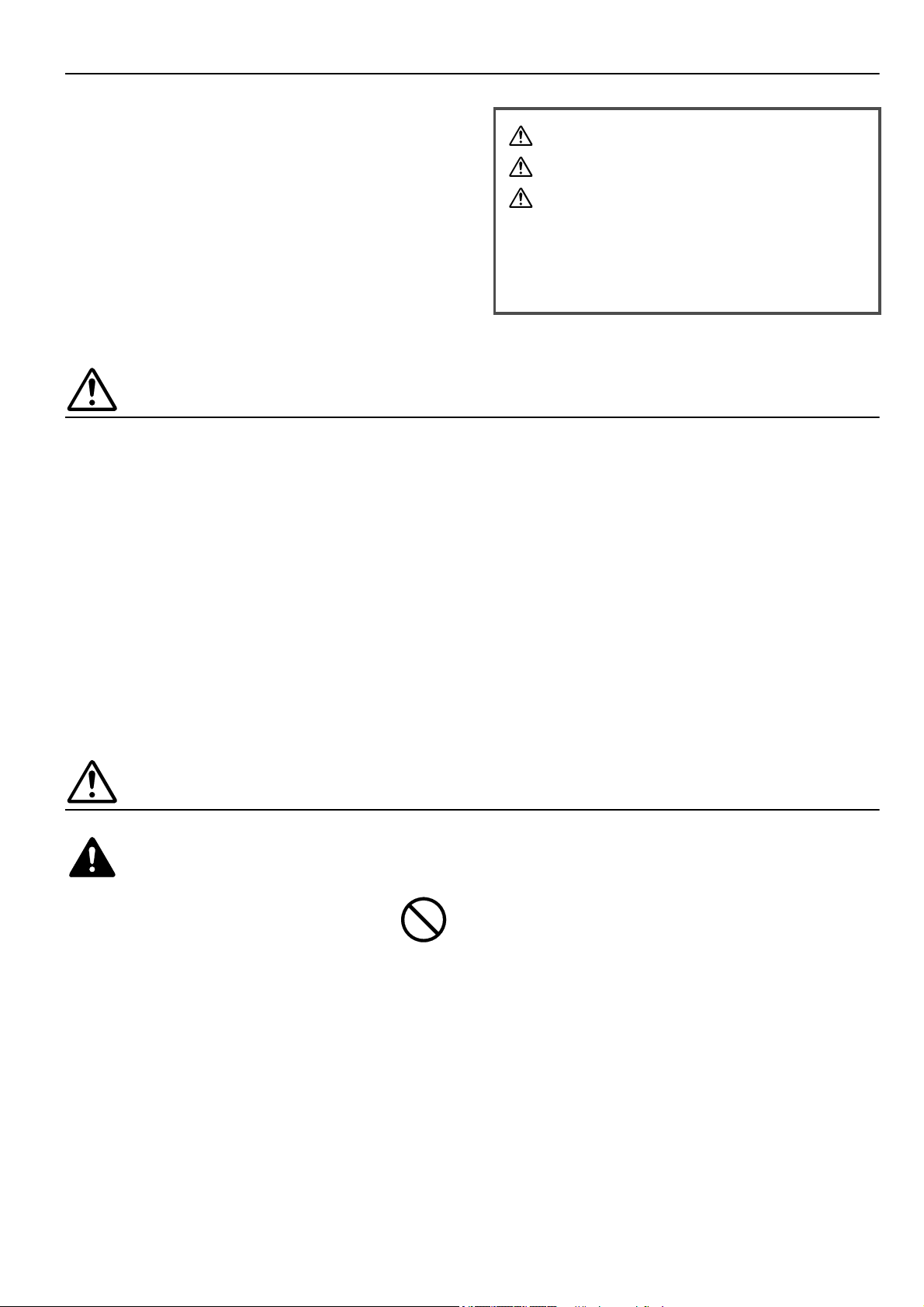
Belangrijk! Leest u dit eerst.
Deze handleiding bevat informatie over het gebruik van de faxfuncties van
deze machine. LEES OOK de handleiding van uw kopieermachine en bewaar
beide handleidingen in de buurt van de machine.
Raadpleeg tijdens het gebruik de handleiding van uw kopieermachine voor
informatie over de rechts opgesomde secties.
VOORZORGSMAATREGELEN BIJ INSTALLATIE
Waarschuwingslabels
VOORZORGSMAATREGELEN BIJ INSTALLATIE
VOORZORGSMAATREGELEN VOOR GEBRUIK
Het bijvullen van papier
Vervangen van het tonerpatroon en het toneropvangreservoir
Wat te doen bij onjuiste papierinvoer
Problemen oplossen
De kopieermachine reinigen
Omgeving
• Zorg dat u dit product niet installeert op plaatsen waar de bovenkant of het
bovenste deel van de achterzijde van de machine wordt blootgesteld aan
direct zonlicht. Door dergelijke omstandigheden is het mogelijk dat de
machine fouten maakt bij het automatisch vaststellen van de juiste grootte
van originelen en documenten. Als de keuze van een dergelijke omgeving
onvermijdelijk is, plaats de machine dan in een andere richting zodat
blootstelling aan direct zonlicht tot een minimum beperkt blijft.
VOORZORGSMAATREGELEN VOOR GEBRUIK
LET OP
• Laat de documentverwerkingseenheid NIET openstaan,
om gevaar voor lichamelijk letsel te vermijden............................
Stroomvoorziening/aarding van het product
• Sluit dit product NIET aan op hetzelfde stopcontact als bijvoorbeeld een
luchtreinigingsapparaat of kopieermachine.
Overige voorzorgsmaatregelen
• Open het voorpaneel of het linkerdeksel niet, zet de spanningsschakelaar
niet uit of trek de stekker niet uit het stopcontact tijdens het verzenden,
ontvangen of kopiëren.
• Dit product mag enkel worden gebruikt in het land van aankoop vanwege
de verschillende veiligheids- en communicatienormen in elk land.
(Communicatie tussen verschillende landen is mogelijk dankzij de
internationale communicatienormen.)
• Dit product werkt mogelijk niet in gebieden waar de kwaliteit van de
telefoonlijnen of de communicatieomstandigheden slecht zijn.
• „CALL WAITING” (wisselgesprek) of andere optionele diensten van het
telefoonbedrijf die hoorbare tonen of klikken produceren, kunnen de
faxcommunicatie verstoren of beëindigen.
• Als het geluid van de motor in het apparaat hoorbaar is, ongeacht de status
van het apparaat, mag u het voorpaneel of het linkerdeksel niet openen,
noch de spanningsschakelaar uitzetten.
• Lever de gebruikte accu in bij uw leverancier.
iv
Page 8
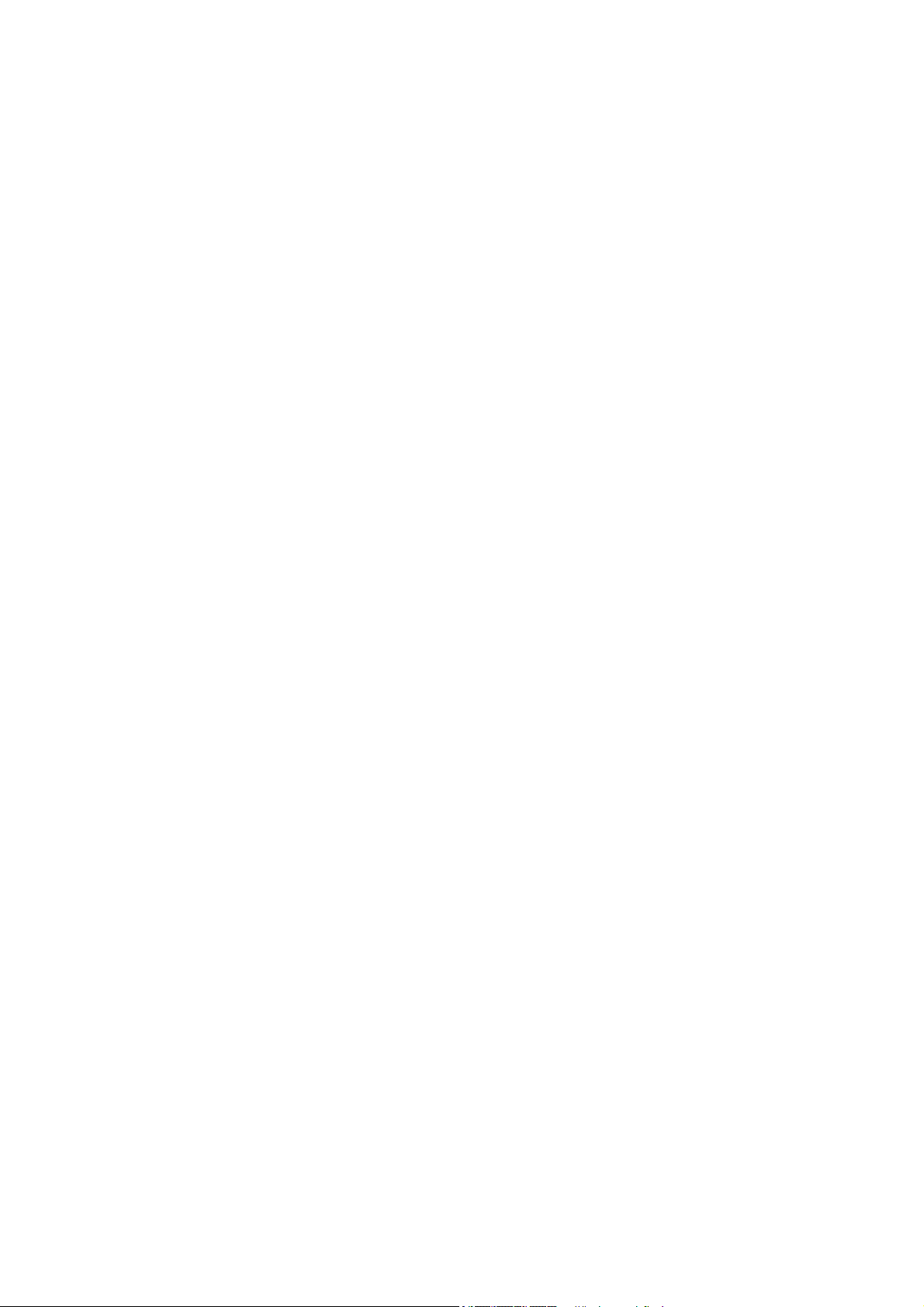
v
Page 9
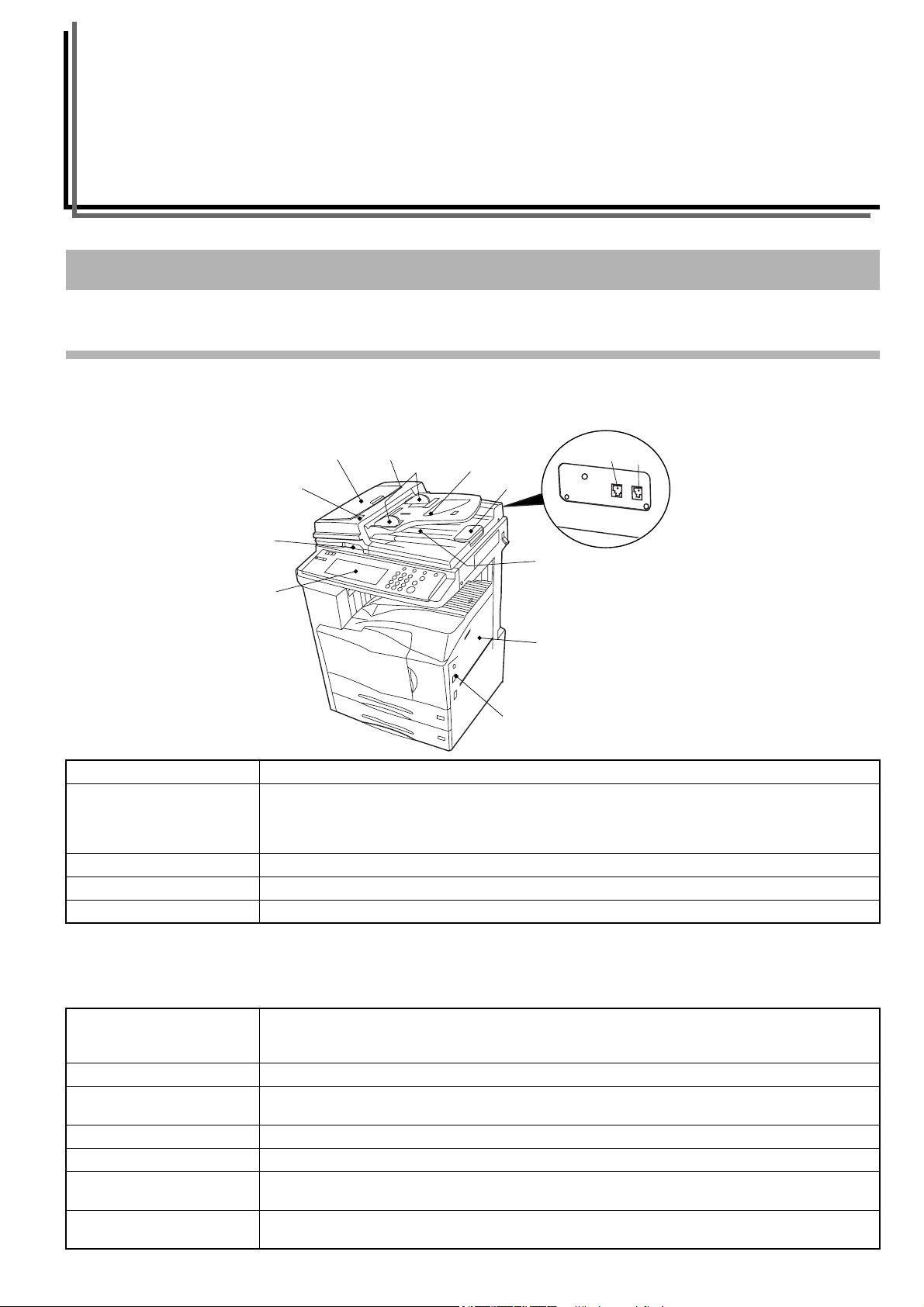
Sectie 1 Faxbediening
(Namen van onderdelen/Voorbereidingen/
(Namen van onderdelen/Voorbereidin-
Kenmerken en functies van deze fax)
gen/Kenmerken en functies van deze fax)
Namen van onderdelen
Onderdelen van het hoofdtoestel en hun functies
De volgende sectie bevat informatie over de namen en functies van de onderdelen die vereist zijn wanneer deze machine wordt gebruikt als faxapparaat.
Raadpleeg de handleiding van uw kopieermachine voor informatie over andere onderdelen van deze machine.
(8)
(12)
(11)
(1)
(1) Bedieningspaneel Gebruik het bedieningspaneel om de procedures uit te voeren die vereist zijn voor faxcommunicatie.
(2) Multi-handinvoer Het papier kan ook in de multi-handinvoer worden geplaatst. Als u de multi-handinvoer wilt gebruiken, moet u deze
inschakelen zoals beschreven in „Handmatige papierinvoer in-/uitschakelen (instelling „Bypass feeding”)” op bladzijde
6-8. Raadpleeg de handleiding van uw kopieermachine voor meer gedetailleerde informatie over het gebruik van de
multi-handinvoer.
(3) Telefoonaansluiting (T) Gebruik deze aansluiting om een los gekochte telefoon aan te sluiten op de faxmachine.
(4) Lijnaansluiting (L) Gebruik deze aansluiting om de faxmachine aan te sluiten op een telefoonlijn met behulp van de modulaire telefoonkabel.
(5) Spanningsschakelaar Schakel deze in ( | ) als u fax- of kopieerhandelingen wilt uitvoeren. Het aanraakpaneel licht op en bediening is mogelijk.
(7)
(6)
(10)
(9)
(2)
(5)
(3)
(4)
z Documentverwerkingseenheid
Deze eenheid is een duplex-documentinvoer waarmee u zowel enkel- als dubbelzijdige originelen kunt faxen.
(6) Documenttafel Plaats de documenten die u wilt verzenden op deze tafel. Maximaal 100 vellen met een papierformaat tot 11" x 8 1/2"
[A4], of 70 vellen met een papierformaat van 8 1/2" x 14" of 11" x 17" [A3 of Folio], kunnen tegelijkertijd worden
geplaatst.
(7) Documentinvoergeleiders Pas deze geleiders aan de breedte van de documenten aan.
(8) Omkeerdeksel van
documentverwerkingseenheid
(9) Documentuitwerpdeksel Hierop worden de documenten uitgeworpen nadat ze zijn gescand.
(10) Uitwerpgeleider Open deze geleider om grote formaten als 8 1/2" x 14" of 11" x 17" [A3 of Folio] te verzenden.
(11) Open-/sluithendel van
documentverwerkingseenheid
(12) Documentplaatsingsindicator Deze indicator geeft de status aan van de documenten die in de documentverwerkingseenheid zijn geplaatst. De
Open dit deksel als een document is vastgelopen.
Gebruik deze hendel om de documentverwerkingseenheid te openen en te sluiten.
documenten zijn correct geplaatst als het lampje groen is.
1-1
Page 10
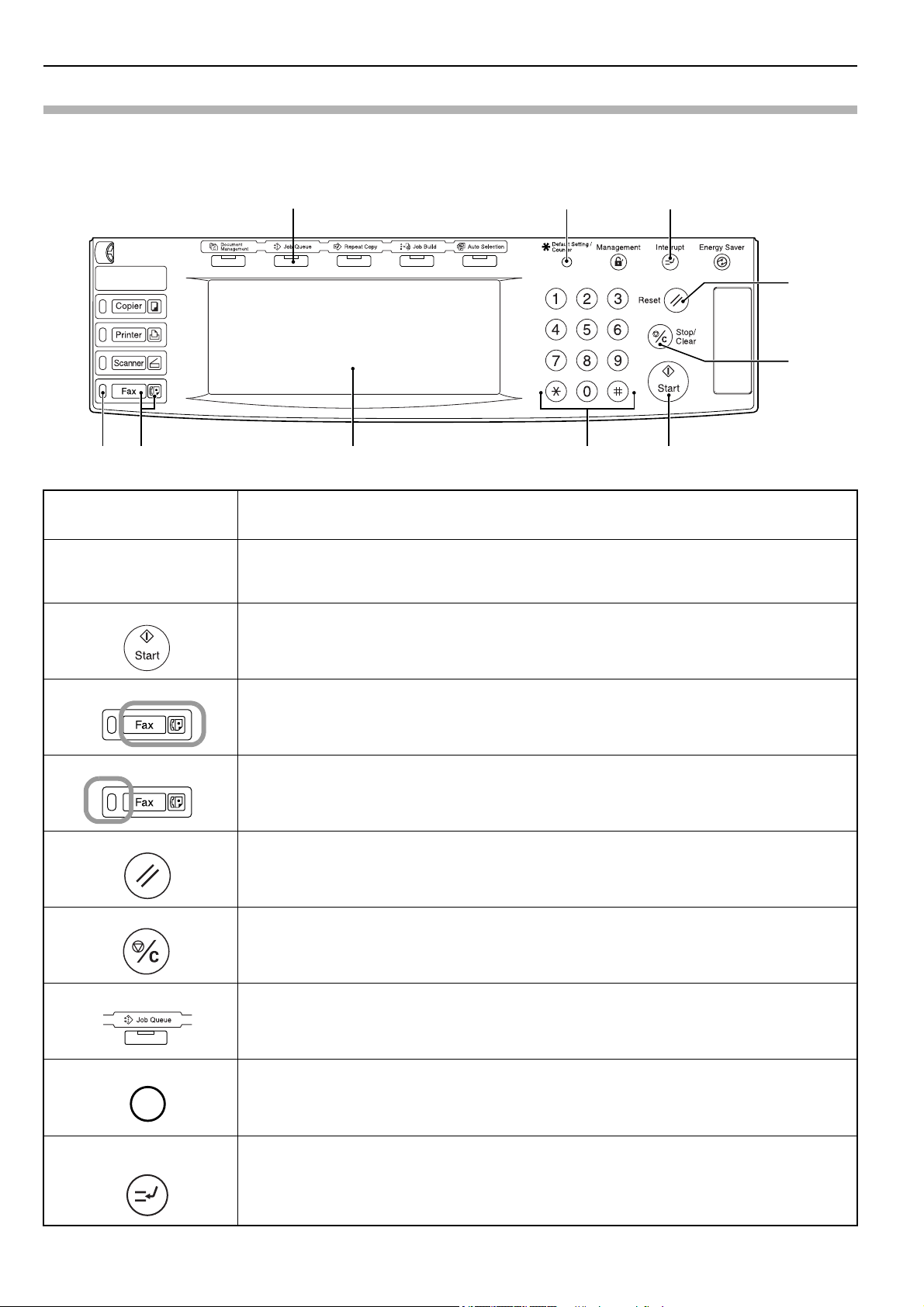
Sectie 1 Faxbediening (Namen van onderdelen/Voorbereidingen/Kenmerken en functies van deze fax)
Elementen van het bedieningspaneel en hun functies
In dit deel worden de namen en functies beschreven van de toetsen en indicatielampjes die van toepassing zijn wanneer deze machine als faxapparaat wordt gebruikt.
Raadpleeg de handleiding van uw kopieermachine voor informatie over de toetsen en indicatielampjes die van toepassing zijn wanneer deze machine als
kopieerapparaat wordt gebruikt.
(8) (9) (10)
(6)
(7)
(1)
(1) Aanraakpaneel Geeft bedieningsprocedures weer en meldt eveneens machineproblemen. Toetsen voor de bedieningsprocedures die op
het aanraakpaneel met hun naam worden weergegeven, zijn in dit handboek tussen dubbele aanhalingstekens geplaatst.
(Bv.: Druk op de toets „xxx”.)
(2) Toetsenblok Gebruik het toetsenblok om faxnummers, enz. in te voeren.
* Zelfs als uw telefoondienst werkt met de pulskiesmethode, zal door op de toets met het sterretje (*) en vervolgens
op een willekeurige toets van het toetsenblok te drukken het desbetreffende toonsignaal uitgezonden worden. (Alleen
voor inch-versie)
(3) Starttoets Druk op deze toets om een faxcommunicatie te starten.
(4) Faxtoets/faxindicator Druk op deze toets om te wisselen tussen de kopieer- en de faxmodus. De faxindicator brandt wanneer het apparaat
in de faxmodus staat.
(5) Faxgegevensindicator Deze indicator knippert tijdens een faxcommunicatie. Wanneer deze indicator brandt, zijn er ontvangen documenten
of te verzenden documenten, enz. opgeslagen in het geheugen.
(6) Reset-toets Druk op deze toets om een bewerking die aan de gang is te annuleren en om opnieuw de begininstellingen op het
aanraakpaneel te doen verschijnen.
(2) (3)(4)(5)
(7) Toets Stop/wissen Druk op deze toets om vastgelegde faxnummers of namen te wissen of om een bewerking die aan de gang is stop
(8) Taakwachtrijtoets Druk op deze toets om voorrang te geven aan het afdrukken van een ontvangen fax tijdens een kopieerbewerking.
(9) Standaardtoets Druk op deze toets om instellingen uit te voeren die betrekking hebben op de diverse standaardmodi voor de faxfuncties
(10) Onderbrekingstoets/
indicatie-lampje
te zetten.
(Zie bladzijde 1-15.)
van dit apparaat.
Druk op deze toets als u een faxontvangst wilt onderbreken om kopieën te maken. Het indicatielampje op de
Onderbrekingstoets gaat branden wanneer het apparaat in de onderbrekingsmodus staat. (Zie bladzijde 1-15.)
1-2
Page 11
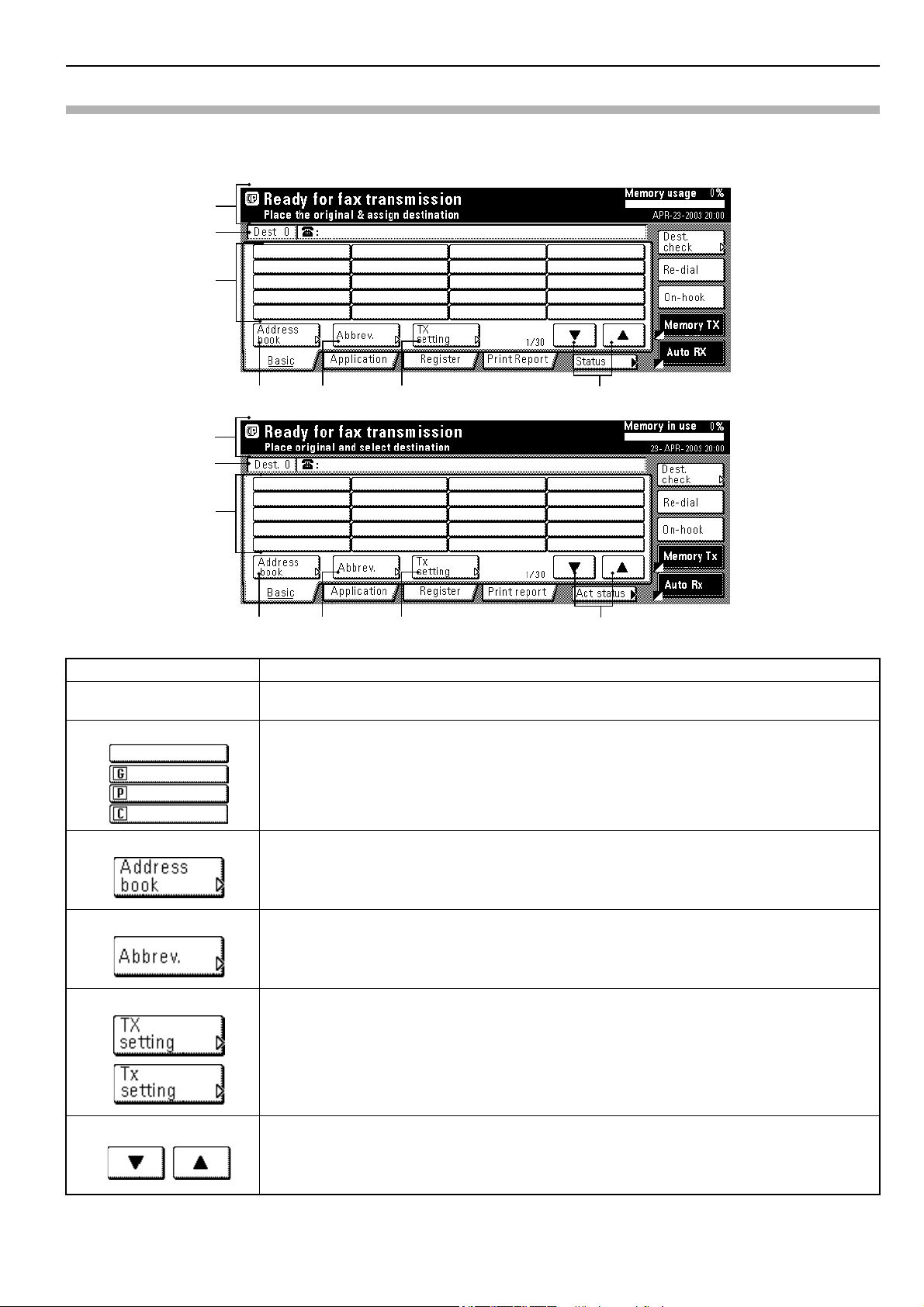
Sectie 1 Faxbediening (Namen van onderdelen/Voorbereidingen/Kenmerken en functies van deze fax)
Basisfaxscherm op het aanraakpaneel
Het beginscherm dat op het aanraakpaneel verschijnt wanneer u tijdens een andere bedieningsmodus de faxtoets indrukt om over te schakelen naar de faxmodus,
wordt het „basisfaxscherm” genoemd. Hierna volgt informatie over de basistoetsen die op dit scherm verschijnen en hun functies.
Inch
Metrisch
(1)
(2)
(3)
(1)
(2)
(3)
(4) (5) (6)
(4) (5) (6)
(7)
(7)
(1) Berichtenvenster In dit venster worden de huidige status, de volgende stap in een procedure en foutberichten weergegeven.
(2) Weergavegebied aantal
bestemmingen
(3) Snelkiestoetsen Toetsen die u hebt geregistreerd als one-touch toets, groepsgewijze inbeltoets (G), programmatoets (P) of gekoppelde
(4) Toets „Address book” Druk op deze toets om het adresboek te gebruiken.
(5) Toets „Abbrev.” Druk op deze toets als u het verkorte nummer wilt gebruiken waaronder een bestemmingsnummer is opgeslagen om dit
(6) Toets „TX setting” Druk op deze toets om instellingen uit te voeren die betrekking hebben op de verzending, bijvoorbeeld de grootte van
In dit gebied wordt het gekozen aantal bestemmingen weergegeven.
inbeltoets (C), worden hier weergegeven.
nummer te kiezen.
de te verzenden documenten, de beeldkwaliteit van deze documenten, het contrast waarmee u ze wilt verzenden en het
tijdstip waarop ze moeten worden verzonden. Wanneer u op deze toets drukt, verschijnt het verzend-instelscherm.
(7) Cursortoetsen „T” en „S” Gebruik deze toetsen om andere dan de momenteel weergegeven snelkiestoetsen weer te geven.
1-3
Page 12
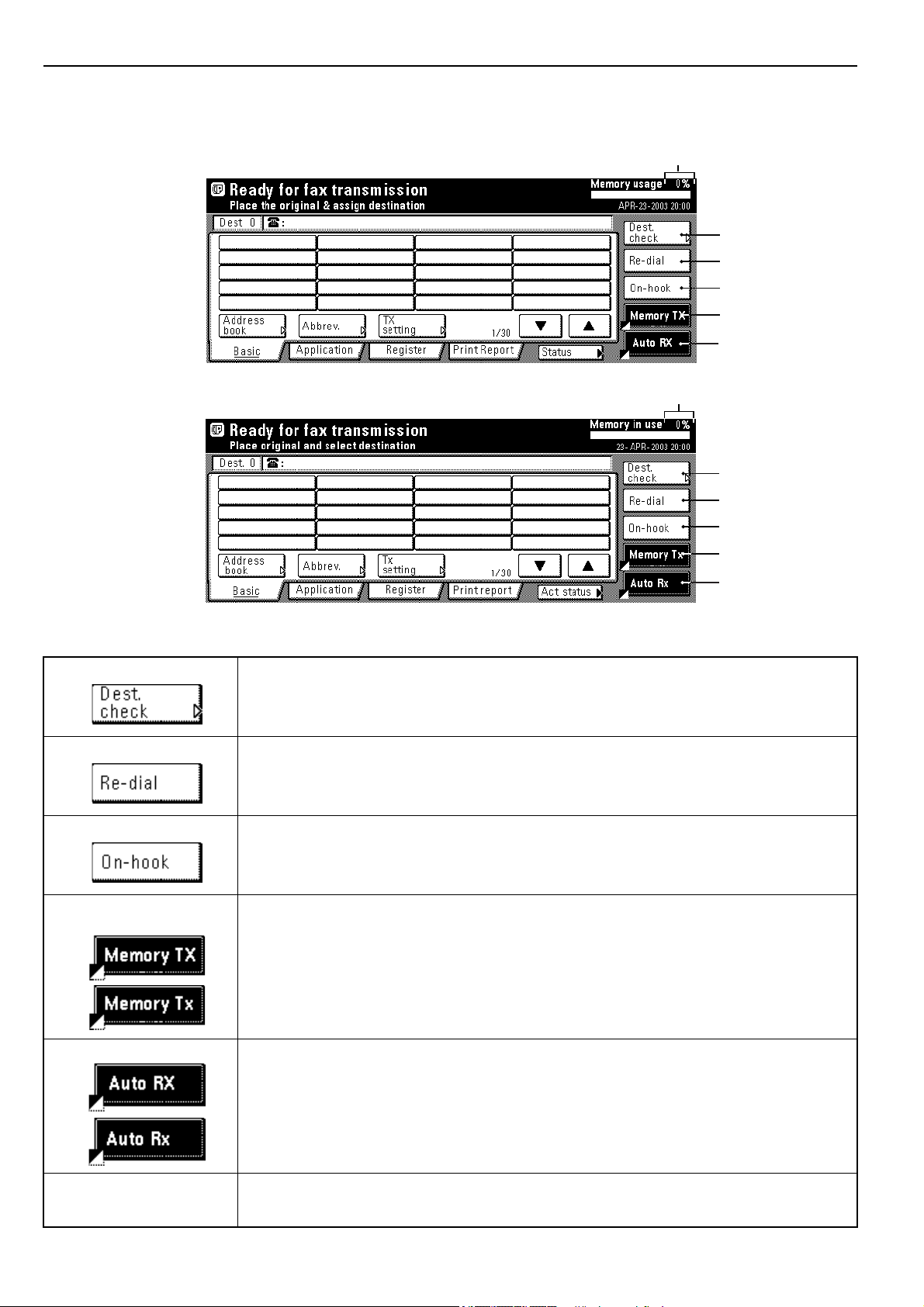
Sectie 1 Faxbediening (Namen van onderdelen/Voorbereidingen/Kenmerken en functies van deze fax)
(13)
Inch
(8)
(9)
(10)
(11)
(12)
(13)
Metrisch
(8)
(9)
(10)
(11)
(12)
(8) Toets „Dest. check” Druk op deze toets wanneer u meerdere bestemmingsfaxnummers hebt ingevoerd met de snelkiestoetsen, enz. en u de
lijst van nummers wilt bekijken.
(9) Toets „Re-dial” Druk op deze toets als u wilt dat de faxmachine het laatst gekozen nummer automatisch opnieuw kiest.
(10) Toets „On-hook” Als een los gekochte telefoon is aangesloten op deze faxmachine en u op deze toets drukt, kunt u een
bestemmingsnummer kiezen zonder de hoorn van de haak te nemen.
(11) Toets „Memory TX” / „Dir.
Feed Tx”
Met deze toets schakelt u tussen de functies geheugenverzending („Memory Tx”) en rechtstreekse-invoerverzending
(„Dir. Feed Tx.”).De functie verandert bij elke druk op deze toets.
(12) Ontvangstmodus-keuzetoets Druk op deze toets om een andere ontvangstmodus te kiezen. Het display verandert in het ontvangstmodus-keuzescherm.
(13) Geheugenbalk Geeft de hoeveelheid in het geheugen opgeslagen gegevens aan. Wanneer documenten worden opgeslagen, zal de balk
Hier kunt u de gewenste ontvangstmodus kiezen door op de toets „Auto RX”, „Manual RX” of „Answering Machine”
te drukken, afhankelijk van uw keuze.
naar „100%” bewegen om aan te geven dat het aantal in het geheugen opgeslagen gegevens toeneemt. Zodra „100%”
is bereikt, kunnen er geen documenten meer in het geheugen worden opgeslagen.
1-4
Page 13

Sectie 1 Faxbediening (Namen van onderdelen/Voorbereidingen/Kenmerken en functies van deze fax)
(14)
Inch
(15) (16) (17) (18) (19)
(14)
Metrisch
(15) (16) (17) (18) (19)
(14) Faxnummerdisplay Hier wordt het ingevoerde nummer weergegeven.
(15) Toets „Basic” Druk op deze toets om terug te keren naar het basisfaxscherm.
(16) Toets „Application” Druk op deze toets als u een van de diverse functies van deze faxmachine, bijvoorbeeld polling, wilt gebruiken.
(17) Toets „Register” Druk op deze toets als u een van de diverse registratieprocedures van deze faxmachine wilt uitvoeren.
(18) Toets „Print Report” Druk op deze toets als u een van de diverse rapporten of lijsten van deze faxmachine wilt afdrukken.
(19) Toets „Status” [„Act status”] Deze toets wordt weergegeven tijdens het verzenden, ontvangen of afdrukken. Druk op deze toets als u de inhoud
van de bewerking wilt bekijken.
1-5
Page 14
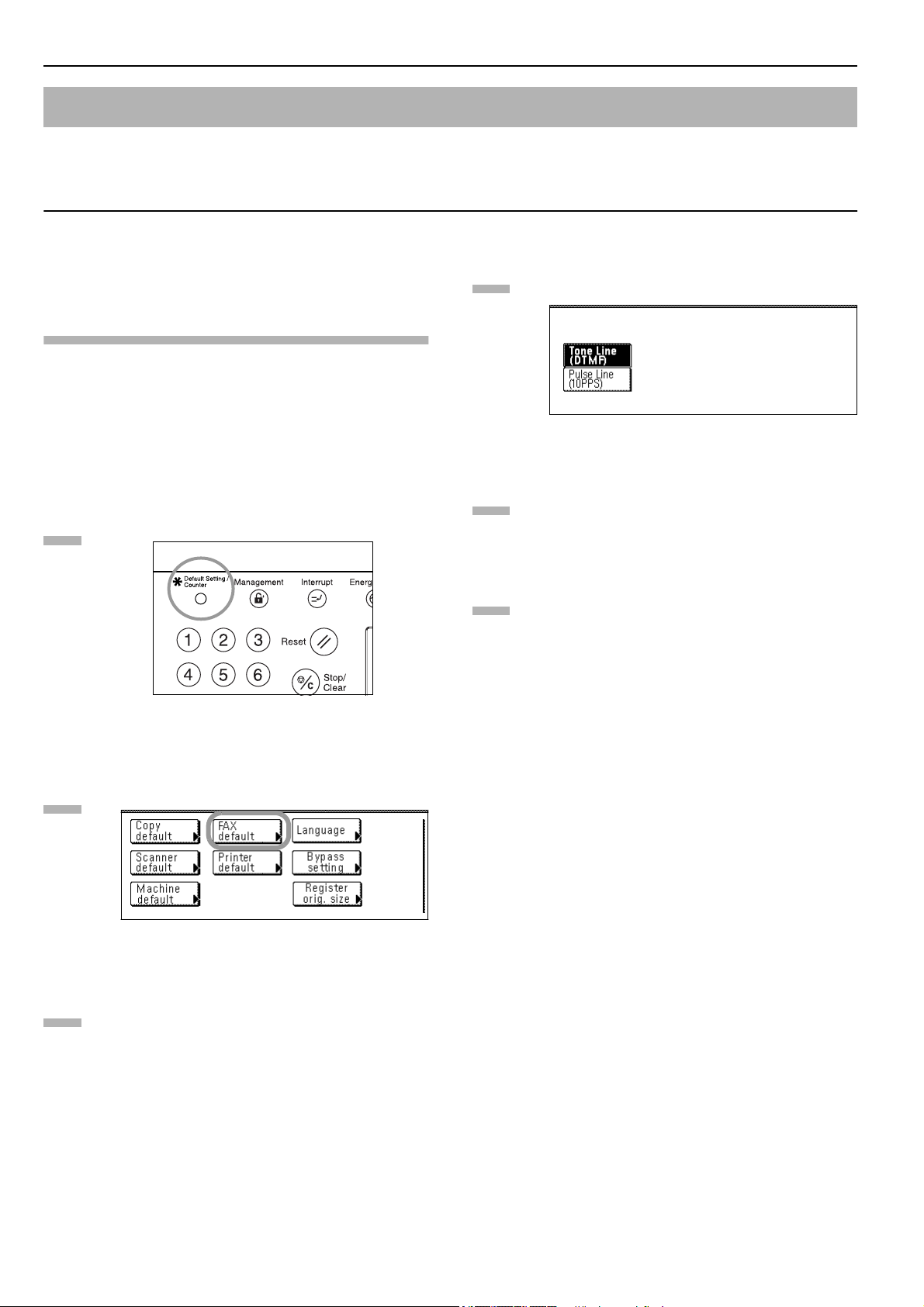
Sectie 1 Faxbediening (Namen van onderdelen/Voorbereidingen/Kenmerken en functies van deze fax)
Voorbereidingen
Wanneer u de faxfuncties van deze machine voor het eerst gebruikt na aankoop van uw faxsysteem, moet u de procedures uitvoeren zoals beschreven in „Het gebruikte
type telefoonlijn opgeven” tot en met „Huidige datum en tijd instellen (instelling Date & Time)”.
* Als uw onderhoudsvertegenwoordiger deze instellingen heeft uitgevoerd tijdens de installatie van uw faxsysteem, hoeft u deze procedures niet meer uit te voeren.
Het gebruikte type telefoonlijn opgeven (instelling Line Type) (alleen inch-versie)
Stel hier het type telefoonlijn in overeenkomstig de telefoondienst die
u gebruikt. Zorg ervoor dat het type telefoonlijn dat u hier kiest JUIST is;
bij verkeerde instelling is faxcommunicatie onmogelijk.
* Controleer vóór de bediening het berichtenvenster om na te gaan of het
aanraakpaneel in de startmodus voor faxbediening staat.
(Zie „Wat is de „startmodus”?” op bladzijde 1-11.)
* Als u deze procedure op een bepaald moment wilt onderbreken, drukt u op
de Reset-toets. Het aanraakpaneel keert terug naar het basiskopieerscherm.
Druk op de Standaardtoets. Het standaardinstelscherm verschijnt.
1
Druk op de toets „Tone Line (DTMF)” of „Pulse Line (10PPS)”,
4
afhankelijk van uw keuze.
Druk op de toets „Close”. Het berichtenvenster keert terug naar het
5
scherm dat werd weergegeven in stap 3.
Als u klaar bent met het kiezen van instellingen, drukt u op de
6
Reset-toets om terug te keren naar de startmodus.
Druk op de toets „FAX default”.
2
Controleer of „Line Type” is gemarkeerd en druk op de toets
3
„Change #”.
1-6
Page 15
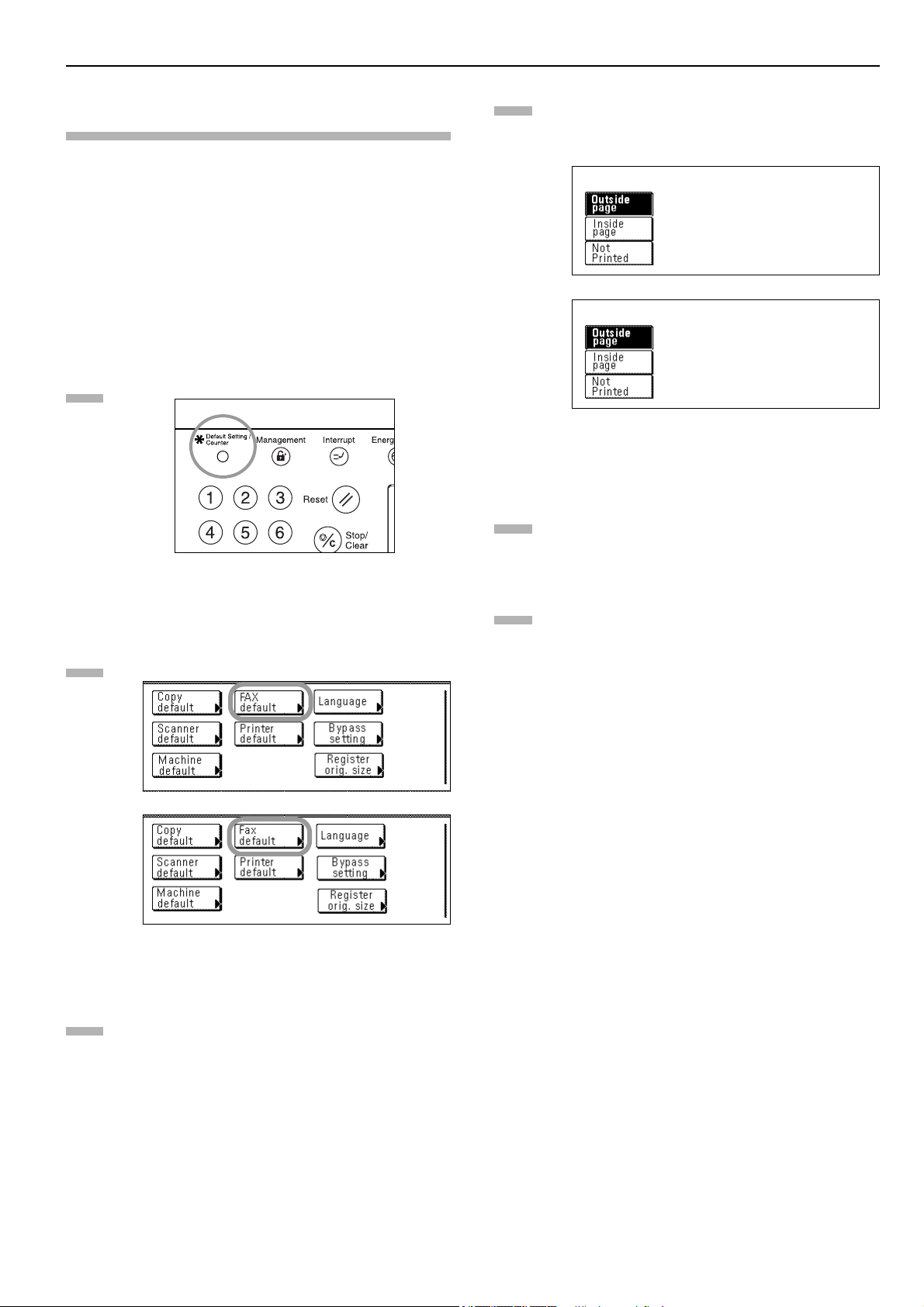
Sectie 1 Faxbediening (Namen van onderdelen/Voorbereidingen/Kenmerken en functies van deze fax)
TTI-verzending inschakelen/uitschakelen (TTI-instelling)
De TTI (Transmit Terminal Identifier) geeft informatie over de afzender
(zoals de tijd van verzending, het aantal pagina’s, de naam van uw station
en uw faxnummer) die automatisch wordt verstuurd naar de fax van de
ontvangende partij en wordt afgedrukt op de ontvangen documenten. Met dit
faxapparaat kunt u hier kiezen of u deze TTI-informatie al dan niet verzendt
naar de fax van de ontvangende partij en – zo ja – of ze binnen of buiten
de marge van de verzonden pagina wordt afgedrukt.
* Controleer vóór de bediening het berichtenvenster om na te gaan of het
aanraakpaneel in de startmodus voor faxbediening staat.
(Zie „Wat is de „startmodus”?” op bladzijde 1-11.)
* Als u deze procedure op een bepaald moment wilt onderbreken, drukt u op
de Reset-toets. Het aanraakpaneel keert terug naar het basiskopieerscherm.
Druk op de Standaardtoets. Het standaardinstelscherm verschijnt.
1
Als u uw TTI-informatie wilt versturen naar de andere partij, drukt
4
u op de plaats waar u de informatie wilt afdrukken.
Als u de informatie NIET wilt versturen, drukt u op de toets
„Not Printed”.
(Inch)
(Metrisch)
Druk op de toets „Close”. Het berichtenvenster keert terug naar het
5
scherm dat werd weergegeven in stap 3.
Druk op de toets „FAX default”.
2
3
(Inch)
(Metrisch)
Druk op de cursortoets „T” totdat „TTI” is gemarkeerd en druk
dan op de toets „Change #”.
Als u klaar bent met het kiezen van instellingen, drukt u op de
6
Reset-toets om terug te keren naar de startmodus.
1-7
Page 16
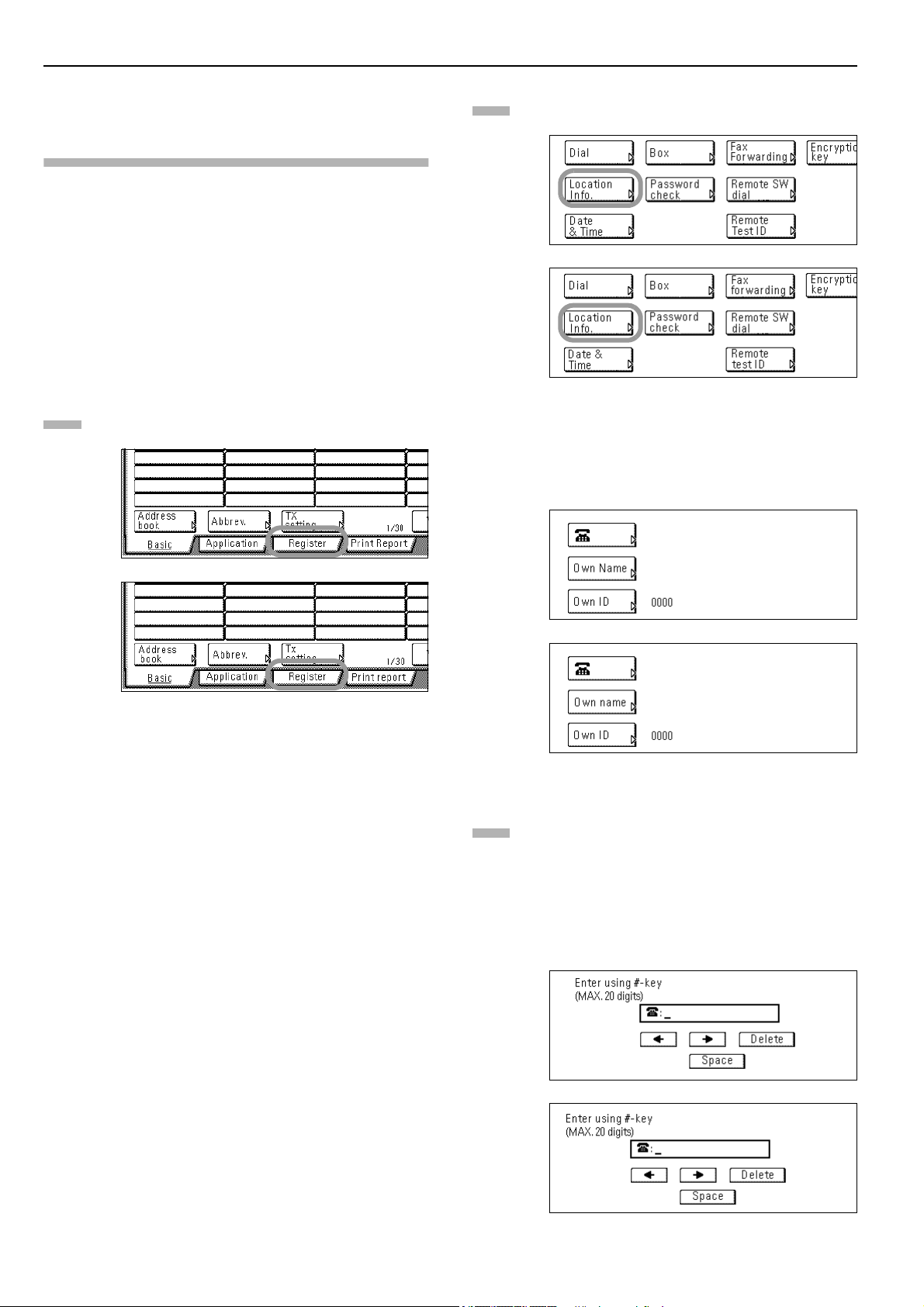
Sectie 1 Faxbediening (Namen van onderdelen/Voorbereidingen/Kenmerken en functies van deze fax)
De identificatiegegevens van uw faxmachine vastleggen (instelling Location Info.)
Als u hier informatie wilt vastleggen waarmee u uw station omschrijft
(faxnummer, naam en ID van het station), kunt u deze versturen naar de fax
van de ontvangende partij en afdrukken op de ontvangen documenten. Zo laat
u de ontvanger weten wie de afzender van het faxbericht is.
* Volg de onderstaande procedure ook om reeds geregistreerde informatie
te wijzigen.
* Controleer vóór de bediening het berichtenvenster om na te gaan of het
aanraakpaneel in de startmodus voor faxbediening staat.
(Zie „Wat is de „startmodus”?” op bladzijde 1-11.)
* Als u deze procedure op een bepaald moment wilt onderbreken, drukt
uopde Reset-toets.
Druk op de toets „Register”. Het registratiekeuzescherm
1
verschijnt.
(Inch)
Druk op de toets „Location Info.”. De momenteel geregistreerde
2
informatie wordt weergegeven.
(Inch)
(Metrisch)
* Om uw faxnummer vast te leggen: druk op de toets „” en ga
naar stap 3.
Om de naam van uw station vast te leggen: druk op de toets
„Own Name” en ga rechtstreeks naar stap 5.
Om de ID van uw station vast te leggen: druk op de toets „Own
ID” en ga rechtstreeks naar stap 7.
(Inch)
(Metrisch)
(Metrisch)
z Uw faxnummer vastleggen
3
Gebruik het toetsenblok om uw faxnummer in te voeren.
* Het faxnummer mag maximaal 20 cijfers lang zijn.
* Als u het nummer dat nu wordt weergegeven wilt wissen uit het
berichtenvenster, drukt u op de toets Stop/wissen.
* Als u het ingevoerde nummer wilt wijzigen, drukt u op de
cursortoets „” of „” om de cursor te verplaatsen naar het
nummer dat u wilt wijzigen. Druk vervolgens op de toets
„Delete” om dat nummer te wissen en voer het juiste nummer in.
(Inch)
1-8
(Metrisch)
Page 17
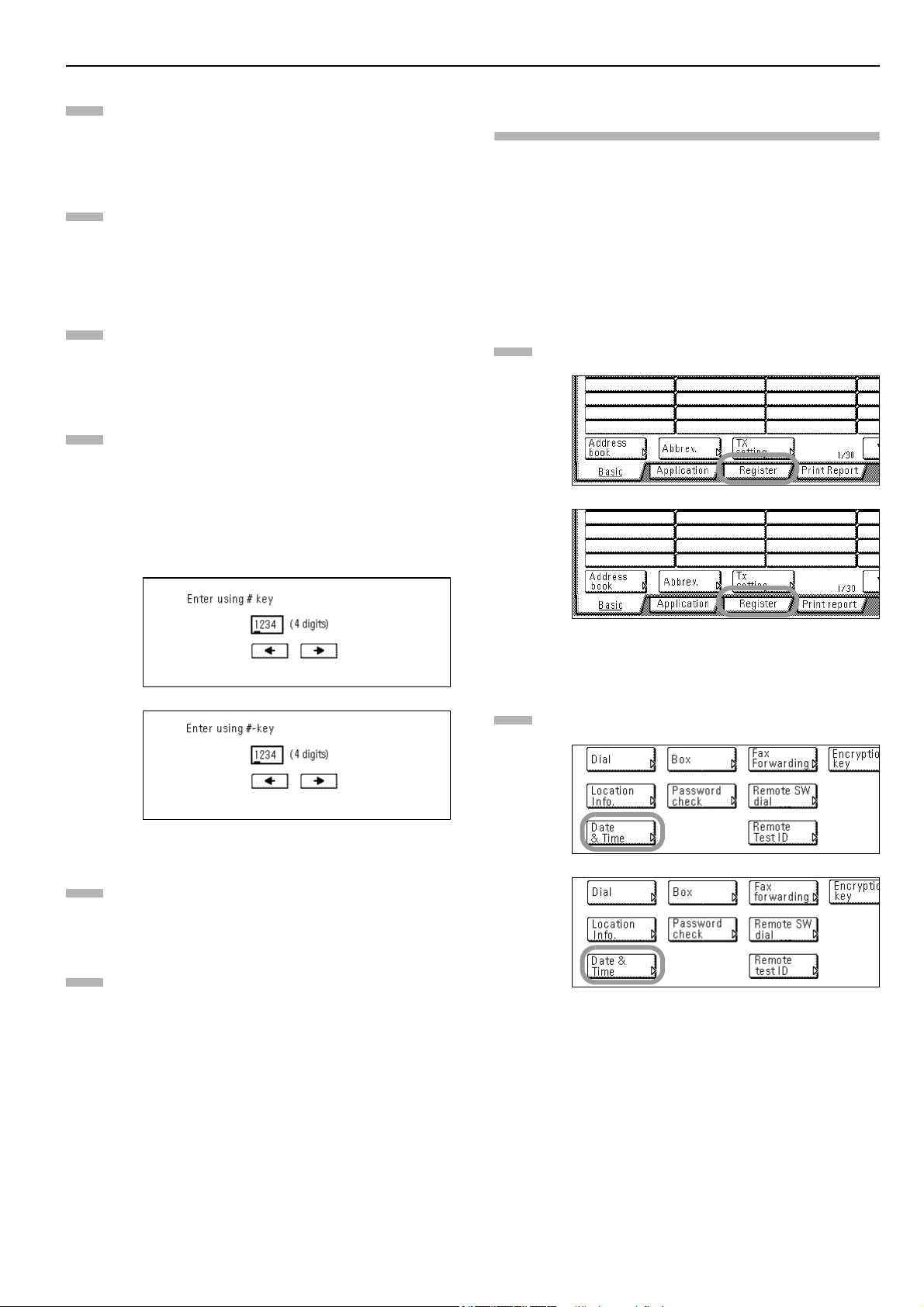
Sectie 1 Faxbediening (Namen van onderdelen/Voorbereidingen/Kenmerken en functies van deze fax)
Druk op de toets „OK”. Het berichtenvenster keert terug naar het
4
scherm dat werd weergegeven in stap 2.
z Naam station vastleggen
5
Voer de gewenste naam voor uw station in. (Zie „Tekens invoeren”
op bladzijde 2-11.)
* De naam van uw station mag maximaal 32 tekens lang zijn.
Druk op de toets „End” op het tekeninvoerscherm. Het berichten-
6
venster keert terug naar het scherm dat werd weergegeven in stap 2.
z ID van uw station vastleggen
7
Voer met behulp van het toetsenblok de gewenste station-ID in
(4 cijfers).
* Als u het weergegeven nummer wilt terugzetten op „0000”,
drukt u op de toets Stop/wissen.
* Als u het ingevoerde nummer wilt wijzigen, drukt u op de
cursortoets „” of „” om de cursor te verplaatsen naar het
nummer dat u wilt wijzigen. Voer vervolgens het juiste nummer
in.
(Inch)
Huidige datum en tijd instellen (instelling Date & Time)
Hier stelt u de datum en de tijd in die worden weergegeven in het berichtenvenster. Zorg dat de datum en tijd die u hier instelt CORRECT zijn omdat
deze dienen als basis voor alle vormen van faxcommunicatie waarvoor
de timer wordt gebruikt.
* Controleer vóór de bediening het berichtenvenster om na te gaan of het
bedieningspaneel in de startmodus voor faxbediening staat.
(Zie „Wat is de „startmodus”?” op bladzijde 1-11.)
* Als u deze procedure op een bepaald moment wilt onderbreken, drukt
uopde Reset-toets.
Druk op de toets „Register”. Het registratiekeuzescherm
1
verschijnt.
(Inch)
(Metrisch)
(Metrisch)
Druk op de toets „Confirm”. Het berichtenvenster keert terug naar
8
het scherm dat werd weergegeven in stap 2.
Als u klaar bent met het kiezen van instellingen, drukt u op de
9
Reset-toets om terug te keren naar de beginmodus.
Druk op de toets „Date & Time”. De momenteel geregistreerde
2
informatie wordt weergegeven.
(Inch)
(Metrisch)
1-9
Page 18
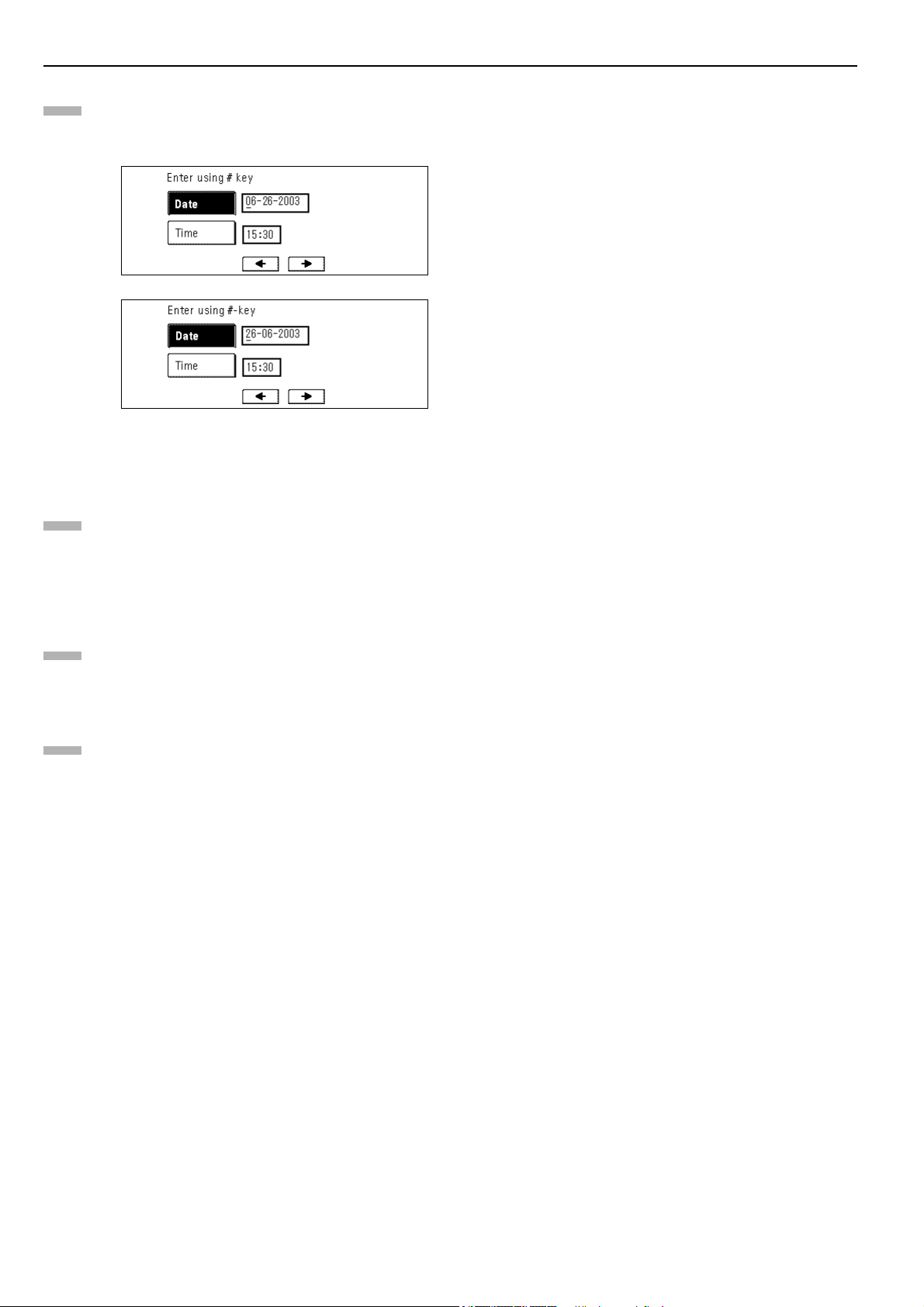
Sectie 1 Faxbediening (Namen van onderdelen/Voorbereidingen/Kenmerken en functies van deze fax)
Gebruik het toetsenblok om de huidige datum in te voeren in de
3
volgorde maand, dag en jaar (dag, maand en jaar).
* Gebruik de cursortoetsen „” of „” om de cursor naar wens
te verplaatsen.
(Inch)
(Metrisch)
Druk op de toets „Time” en voer vervolgens de huidige tijd in met
4
het toetsenblok.
* De tijd moet worden ingevoerd op basis van het 24-urenstelsel
(00:00 - 23:59).
Druk op de toets „Confirm”. Het berichtenvenster keert terug naar
5
het scherm dat werd weergegeven in stap 2.
Als u klaar bent met het kiezen van instellingen, drukt u op de
6
Reset-toets om terug te keren naar de startmodus.
1-10
Page 19
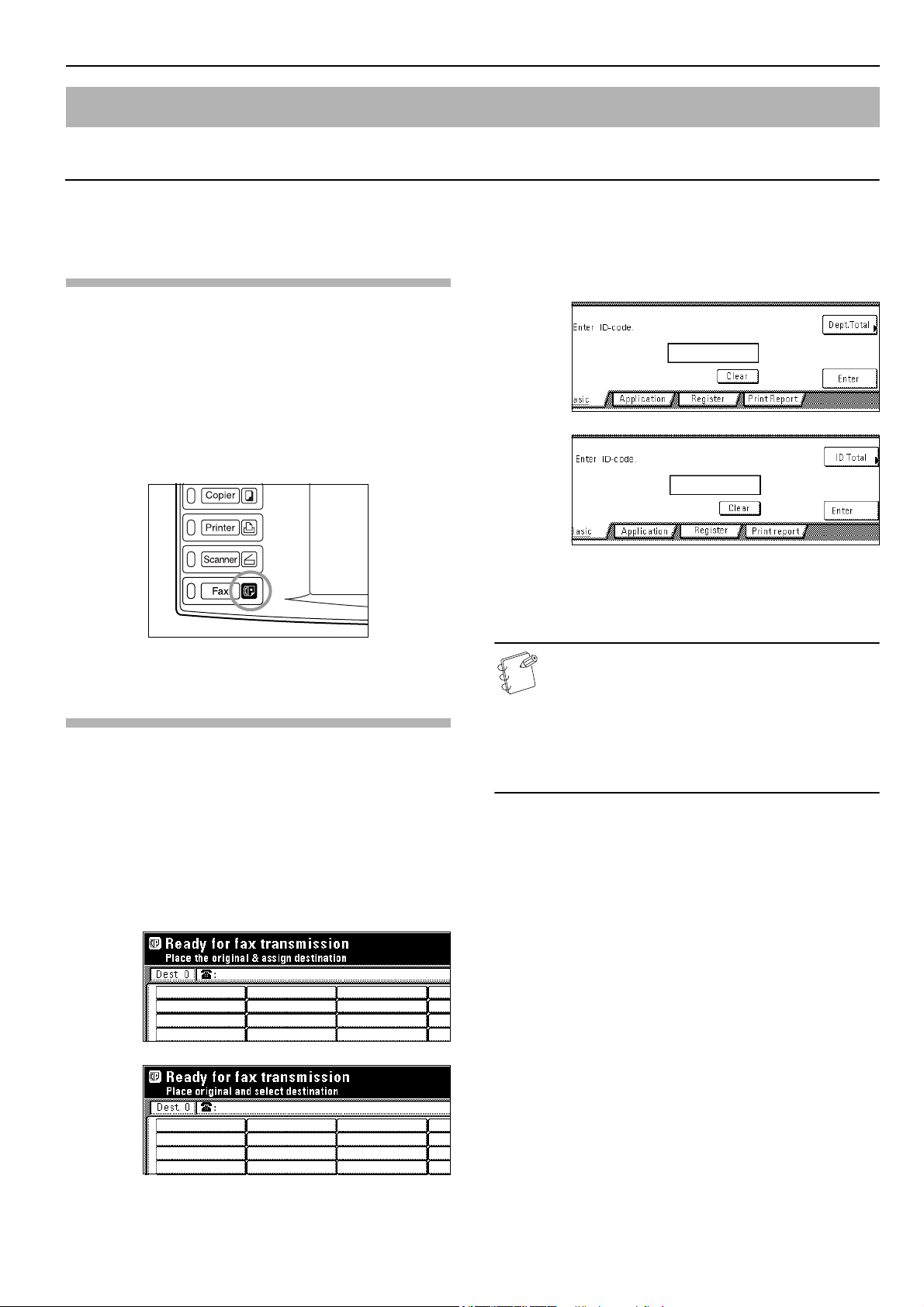
Sectie 1 Faxbediening (Namen van onderdelen/Voorbereidingen/Kenmerken en functies van deze fax)
Kenmerken en functies van deze fax
Dit deel bevat een beschrijving van de verschillende kenmerken en functies die u moet kennen als u deze machine wilt gebruiken als faxmachine.
Omschakelen van de kopieerfunctie naar de faxfunctie
Deze machine is feitelijk ontworpen voor gebruik als kopieermachine en de
standaardinstelling is dan ook de kopieerfunctie. Daarom moet u de machine
eerst omschakelen naar de faxfunctie voordat u een fax kunt versturen naar
een andere partij.
Het ontvangen van faxen is echter mogelijk aangezien automatische
faxontvangst de standaardinstelling is. De documenten worden automatisch
afgedrukt, ook als het apparaat in de kopieerfunctie staat.
Wanneer het apparaat in de kopieerfunctie staat, brandt de COPY-indicator.
Als u wilt omschakelen naar de faxfunctie, drukt u gewoon op de Faxtoets.
Wanneer het apparaat in de faxfunctie staat, zal de faxindicator oplichten en
toont het aanraakpaneel het basisfaxscherm.
Wat is de „startmodus”?
Het beginscherm dat op het aanraakpaneel verschijnt wanneer u de faxtoets
indrukt en overschakelt naar de faxfunctie of dat normaliter verschijnt in
de faxfunctie na een succesvolle faxverzending of -ontvangst, wordt het
„basisfaxscherm” genoemd. De bijbehorende standaardinstellingen
en bedieningsstand worden in één woord de „startmodus” genoemd.
Wanneer het faxapparaat in de startmodus voor faxbediening staat, verschijnt
„Ready for fax transmission” in het berichtenvenster. Controleer altijd of het
aanraakpaneel in de startmodus staat en dit basisfaxscherm weergeeft
VOORDAT u een faxbediening uitvoert.
Het faxapparaat keert eveneens terug naar de startmodus wanneer
de automatische annuleerfunctie wordt geactiveerd.
(Inch)
z Berichtenvenster wanneer beperkte toegang AAN staat...
Zelfs wanneer het faxapparaat in de startmodus voor faxbediening staat, zal
een ander berichtenvenster verschijnen als de beperkte toegang AAN staat.
(Inch)
(Metrisch)
In dit geval moet u uw ID-code of het vastgelegde beheerdersnummer
invoeren om de fax te kunnen gebruiken.
Als een geldige ID-code of het vastgelegde beheerdersnummer wordt
ingevoerd, verandert het aanraakpaneel in de startmodus voor faxbediening.
OPMERKING
Als beperkte toegang AAN staat, moet het vastgelegde
beheerdersnummer worden ingevoerd op het aanmeldscherm voor
beperkte toegang om toegang te krijgen tot de diverse instel- en
registratieprocedures van deze fax. Zelfs als een geldige ID-code is
ingevoerd die faxbediening mogelijk maakt, zullen de menu's van
de instel- en registratieprocedures van deze fax die betrekking
hebben op het beheer niet beschikbaar zijn. (Raadpleeg de
handleiding van uw kopieermachine.)
(Metrisch)
1-11
Page 20
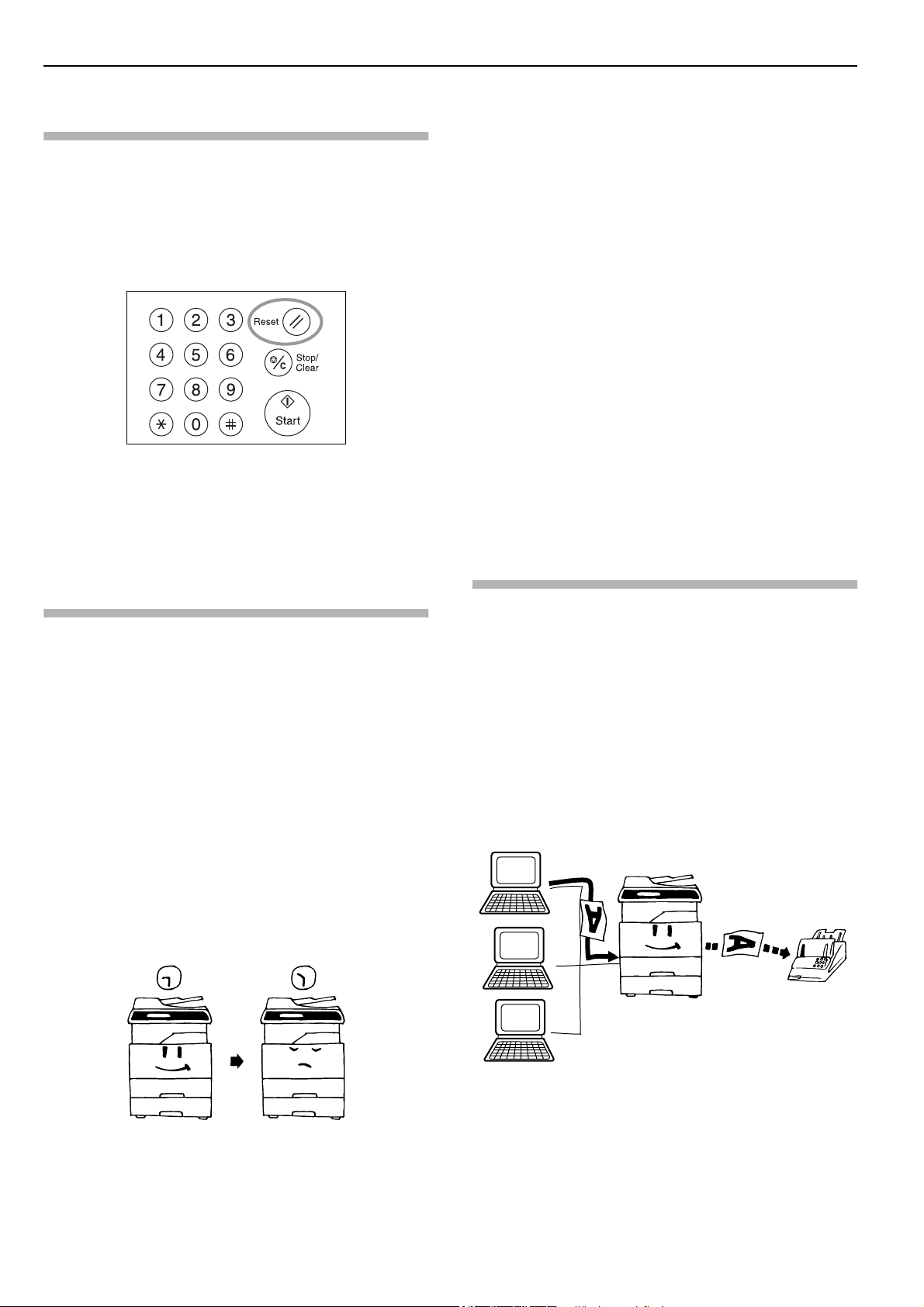
Sectie 1 Faxbediening (Namen van onderdelen/Voorbereidingen/Kenmerken en functies van deze fax)
Wat er gebeurt als u op de Reset-toets drukt...
Als u een procedure op een bepaald moment wilt onderbreken, drukt u op de
Reset-toets. Het aanraakpaneel keert automatisch terug naar de startmodus
voor faxbediening.
* Als er echter al documenten waren geplaatst wanneer u op de Reset-toets
drukt, blijft het weergegeven formaat van die documenten in het
berichtenvenster aanwezig.
* Afhankelijk van de status van de bewerking, is het mogelijk dat er niets
gebeurt wanneer u op de Reset-toets drukt.
* Wanneer de automatische uitschakelfunctie in werking treedt, wordt de
spanningsschakelaar uitgeschakeld (O) en gaan alle indicaties op het
bedieningspaneel uit. U moet de spanningsschakelaar dus opnieuw
inschakelen ( | ) als u een fax wilt verzenden of andere faxbewerkingen wilt
uitvoeren met deze machine.
* Als een fax binnenkomt terwijl de spanningsschakelaar is uitgeschakeld
(O), wordt de fax toch ontvangen en afgedrukt.
z Als u een fax ontvangt terwijl de automatische
uitschakelfunctie is ingeschakeld...
Ook als de automatische uitschakelfunctie is ingeschakeld, worden
inkomende faxen ontvangen en afgedrukt.
Energiespaarmodus
Faxontvangst
Opwarmen
Faxafdruk
Rechtstreeks verzenden van een
Automatisch inschakelen van de energiespaarstand (automatische uitschakelfunctie)
Wanneer er gedurende een bepaalde tijd geen bediening of activiteit
plaatsvindt op deze fax (er worden geen toetsen ingedrukt, er worden geen
documenten geplaatst, er wordt niets afgedrukt, enz.), treedt de automatische
uitschakelfunctie in werking om energie te sparen. De verwarming van het
fixeergedeelte en de ventilator in de machine worden uitgeschakeld.
Bij de meeste kopieer- of faxmachines is de wachttijd voordat een bediening
begint doorgaans langer dan de duur van de kopieerbewerking of faxcommunicatie. Bijgevolg maakt de energie die gedurende die tijd wordt verbruikt
een hoog percentage uit van het totale energieverbruik van de machine.
Door het uitschakelen van de verwarming van het fixeergedeelte en de ventilator worden energie en kosten bespaard en wordt onnodig energieverbruik
in de wachtstand tot een minimum beperkt.
* U kunt de tijd die verstrijkt voordat de automatische uitschakelfunctie in
werking treedt wijzigen (fabrieksinstelling: 60 minuten). Het verdient
aanbeveling een langere tijdsduur in te stellen als de machine regelmatig
wordt gebruikt tijdens de dag en een kortere tijdsduur als de machine met
lange tussenpozen wordt gebruikt. (Raadpleeg de handleiding van uw
kopieermachine.)
fax vanaf een netwerkcomputer
(netwerkfaxfuncties [optie])
Door de optionele Printer/Scanner Kit te installeren, kunt u de netwerkfaxfuncties van dit apparaat gebruiken. Gebruik deze functies om een document
dat is gemaakt op een netwerkcomputer te verzenden naar het andere faxapparaat, of om een document van het andere faxapparaat te ontvangen
op uw netwerkcomputer. De hoofdfuncties zijn de volgende.
z Verzending
Wanneer dit faxapparaat en een computer zijn aangesloten op hetzelfde
netwerk, kunnen de beeldgegevens van een document dat is gemaakt op de
computer via de Printer/Scanner Kit die is geïnstalleerd op het faxapparaat
worden verzonden naar de andere fax, enz.
1-12
Page 21
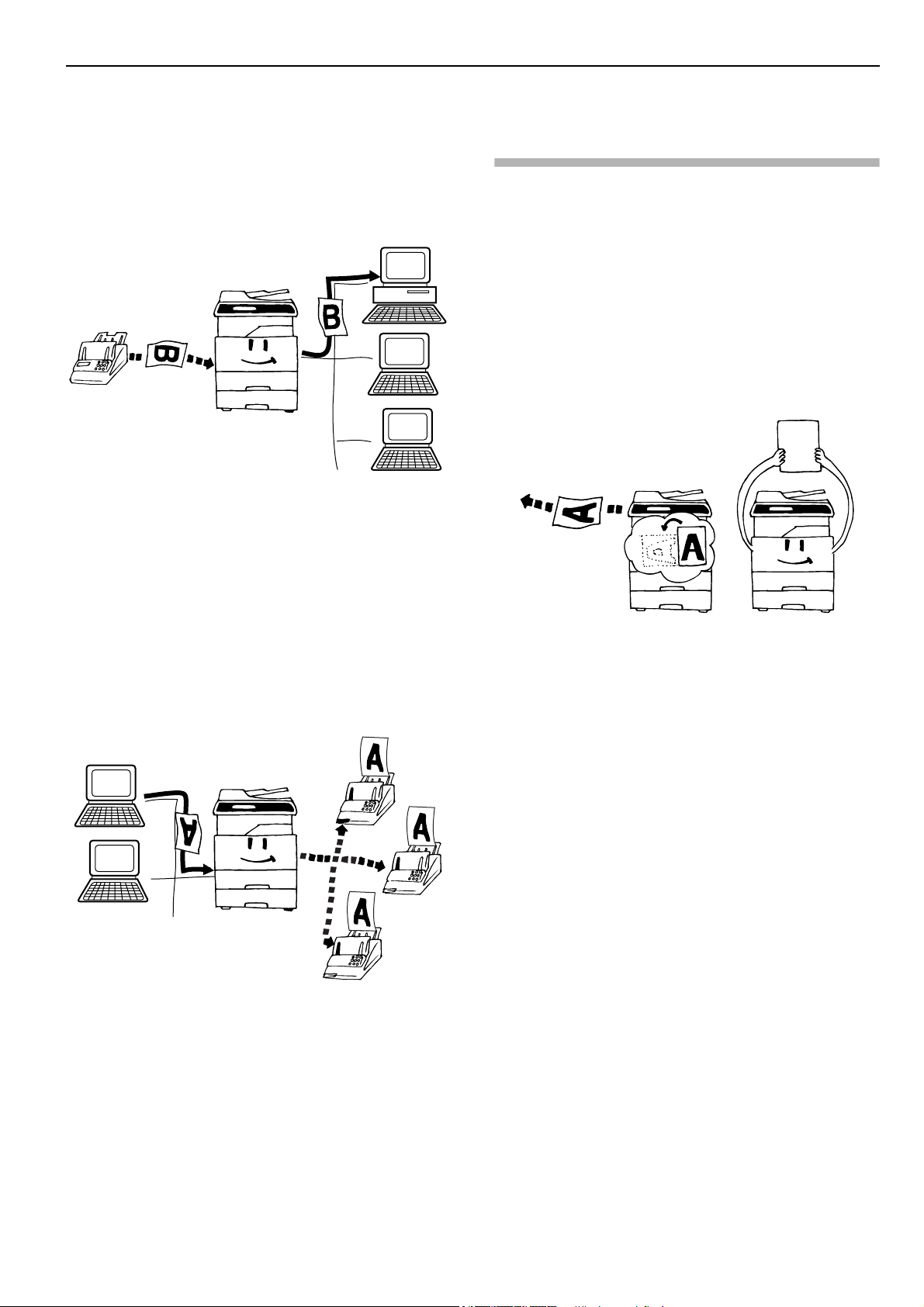
Sectie 1 Faxbediening (Namen van onderdelen/Voorbereidingen/Kenmerken en functies van deze fax)
z Ontvangst
Documenten die worden verzonden door het andere faxapparaat, enz.,
worden door deze fax ontvangen en via de Printer/Scanner Kit opgeslagen
in een aangeduide map op de netwerkserver (de computer waarop de
bijgeleverde Scanner File Utility is geïnstalleerd). In dit geval zal het
ontvangen document worden opgeslagen als een PDF- of TIFF-bestand.
Roteren van het documentbeeld voor verzending (functie roteren & verzenden)
Als documenten van het formaat 11" x 8 1/2" [A4] (in de breedte) in de
documentverwerkingseenheid of op de glasplaat worden geplaatst, worden
met deze functie de gescande gegevens automatisch 90 ° in tegenwijzerzin
geroteerd en verzonden als documenten van het formaat 8 1/2" x 11" [A4]
(in de lengte).
* Om de roteer- en verzendfunctie voor documenten in de documentverwer-
kingseenheid te activeren, kiest u „Standard size” wanneer u het
documentformaat instelt voor het scannen van documenten in de
documentverwerkingseenheid. (Zie „Het documentformaat instellen voor
scannen vanaf de documentverwerkingseenheid (instelling Scan from DP)”
op bladzijde 6-3.)
* De roteer- en verzendfunctie werkt alleen bij 11" x 8 1/2"
[A4]-documenten.
z Adresboek
Bestemmingsfaxnummers kunnen vooraf worden geregistreerd voor
verzending. Groepen van maximaal 80 faxnummers kunnen worden
geregistreerd in dit apparaat. Dit is handig voor rondzenden, enz.
Daarnaast is het mogelijk om adresboeken in CSV-indeling die met
andere toepassingen zijn gemaakt te importeren.
1-13
Page 22
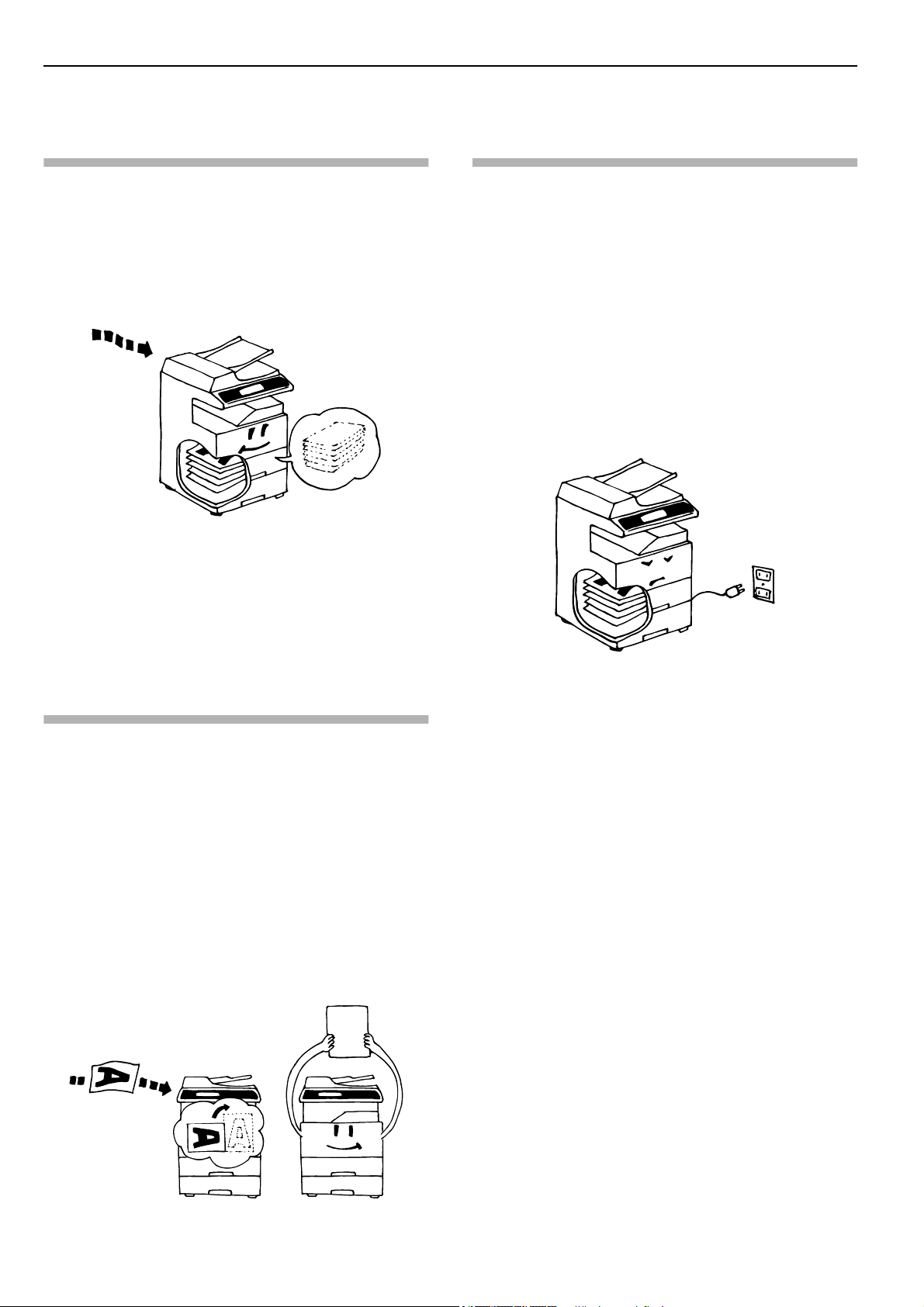
Sectie 1 Faxbediening (Namen van onderdelen/Voorbereidingen/Kenmerken en functies van deze fax)
Documenten ontvangen wanneer het papier op is (geheugenontvangstfunctie)
Als u niets kunt afdrukken omdat het papier op is of is vastgelopen, worden
de gegevens voor alle ontvangen documenten tijdelijk opgeslagen in het
geheugen en automatisch afgedrukt zodra dit weer mogelijk is.
* Als om een of andere reden de stroomvoorziening naar de fax is
losgekoppeld of onderbroken, kunnen de in het geheugen opgeslagen
gegevens verloren gaan. Vraag de andere partij om de documenten waarvan
gegevens verloren zijn gegaan opnieuw te verzenden.
(Zie bladzijde 4-1.)
Geheugenbescherming tijdens een stroomuitval (reservefunctie van beeldgeheugen)
Als om een of andere reden de stroomvoorziening naar de fax losgekoppeld
of onderbroken is, beschermt de reserveaccu van dit apparaat alle gegevens
over documenten die reeds werden ontvangen in het beeldgeheugen of die in
de wachtrij voor verzending staan gedurende maximaal 60 minuten (8 MB
optioneel geheugen moet geïnstalleerd zijn [zodat het totale geheugen van het
apparaat 16 MB is]).
Dit garandeert dat wanneer de stroomvoorziening naar de fax binnen die
periode wordt hersteld, de geplande berichten die vóór de stroomuitval nog
wachtten in het geheugen, volgens de planning worden verzonden.
Als de stroomvoorziening naar de fax niet binnen die periode kan worden
hersteld en er gegevens verloren gaan, wordt er zodra de stroomvoorziening
weer is hersteld automatisch een stroomstoringsrapport afgedrukt. Hierin
wordt vermeld welke informatie verloren is gegaan.
* De feitelijke tijdsduur gedurende welke de reserveaccu de gegevens in het
geheugen bewaart, kan verschillen naar gelang de omstandigheden en de
omgeving waarin deze machine wordt gebruikt.
Roteren van ontvangen gegevens om ze passend te maken voor het beschikbare papier (functie roteren van ontvangen gegevens)
Zelfs als de stand van de ontvangen documenten en die van het geplaatste
papier verschillend is, worden dankzij deze functie de ontvangen gegevens
90° (tegen de richting van de klok in) gedraaid voordat deze worden
afgedrukt, zolang het formaat maar hetzelfde is 11" x 8 1/2" [A4]. Er zijn
geen speciale instellingen vereist voor het gebruik van deze functie.
* Als papier van hetzelfde formaat in verschillende richtingen is geplaatst,
kan het zijn dat rotatie van de ontvangen gegevens niet mogelijk is,
afhankelijk van het soort communicatie. Voor meer informatie over de
papierrichting raadpleegt u het „Schema papierformaat en invoerprioriteit”
op bladzijde 9-3.
* Als het faxapparaat is ingesteld om de TTI-informatie van de verzendende
partij af te drukken buiten de marge van de verzonden pagina, kunnen de
ontvangen gegevens niet gedraaid worden en zal het ontvangen beeld iets
verkleind worden zodat de nodige informatie kan worden afgedrukt.
1-14
Page 23
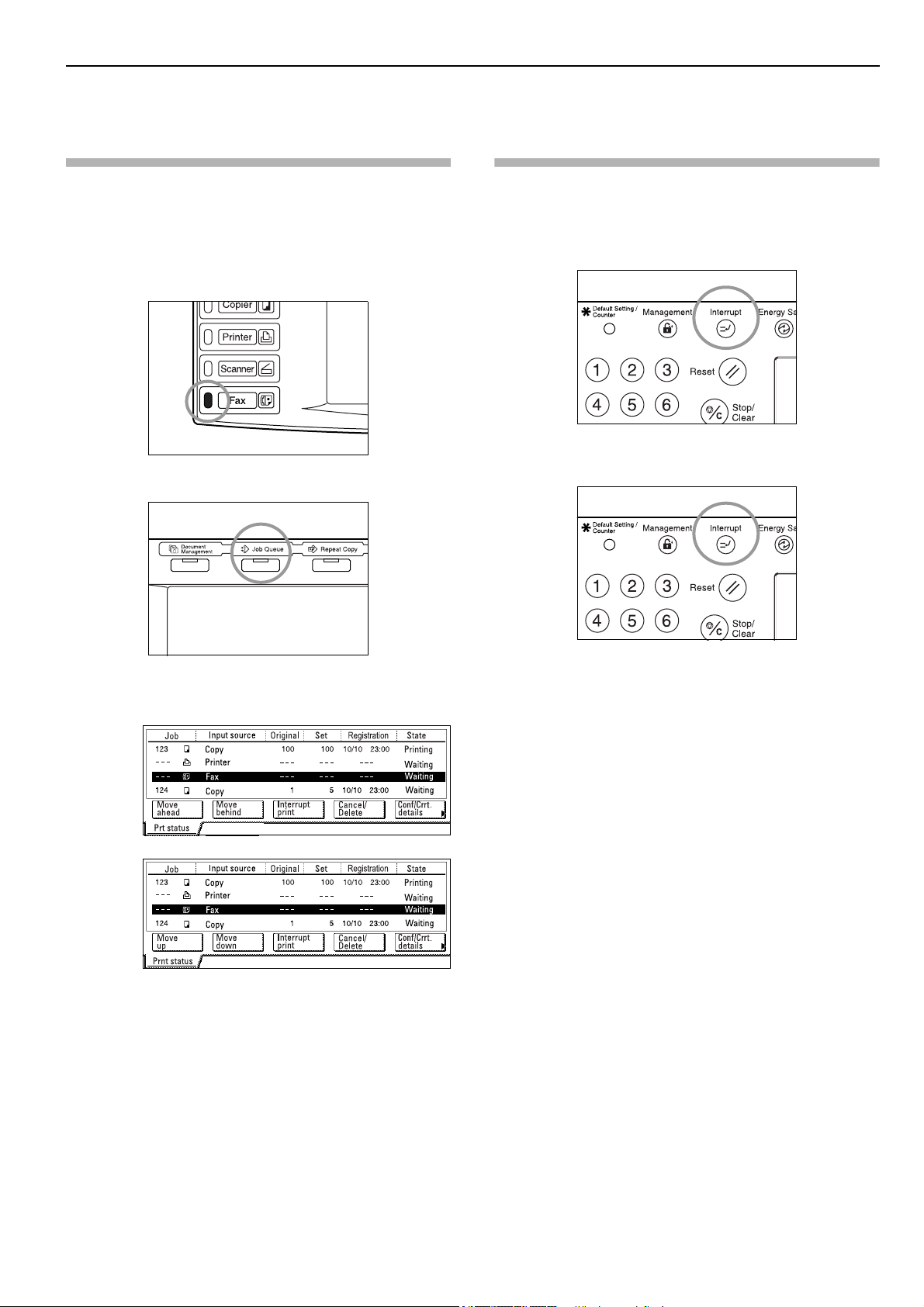
Sectie 1 Faxbediening (Namen van onderdelen/Voorbereidingen/Kenmerken en functies van deze fax)
Ontvangen documenten afdrukken tijdens het kopiëren (faxvoorrang-afdrukfunctie)
Wanneer een fax binnenkomt terwijl meerdere kopieertaken zijn gepland,
wordt de fax afgedrukt zodra de huidige kopieertaak is voltooid en voordat
de volgende kopieertaak begint. Als u echter de huidige kopieertaak wilt
onderbreken VOORDAT ze is voltooid om een dringende fax af te drukken,
gaat u als volgt te werk.
(1) Wanneer een fax wordt ontvangen, licht de faxgegevensindicator op.
(2) Druk op de Taakwachtrijtoets. Het afdrukstatusscherm verschijnt.
Kopieën maken tijdens het afdrukken van een inkomende fax (kopievoorrang-afdrukfunctie)
U kunt het afdrukken van een inkomende fax onderbreken en kopieën maken
zonder dat u hoeft te wachten totdat de huidige afdruktaak is voltooid.
(1) Druk op de Onderbrekingstoets. U kunt nu kopiëren.
(2) Wanneer u klaar bent met kopiëren, drukt u op de Onderbrekingstoets
om het afdrukken van de inkomende fax te hervatten.
(3) Druk op de cursortoets „T” en kies de faxtaak die u wilt afdrukken.
(Inch)
(Metrisch)
(4) Druk op de toets „Interrupt print”. De ontvangen fax wordt afgedrukt.
Zodra de ontvangen fax is afgedrukt, wordt de onderbroken
kopieerbewerking automatisch hervat.
1-15
Page 24

Sectie 1 Faxbediening (Namen van onderdelen/Voorbereidingen/Kenmerken en functies van deze fax)
1-16
Page 25
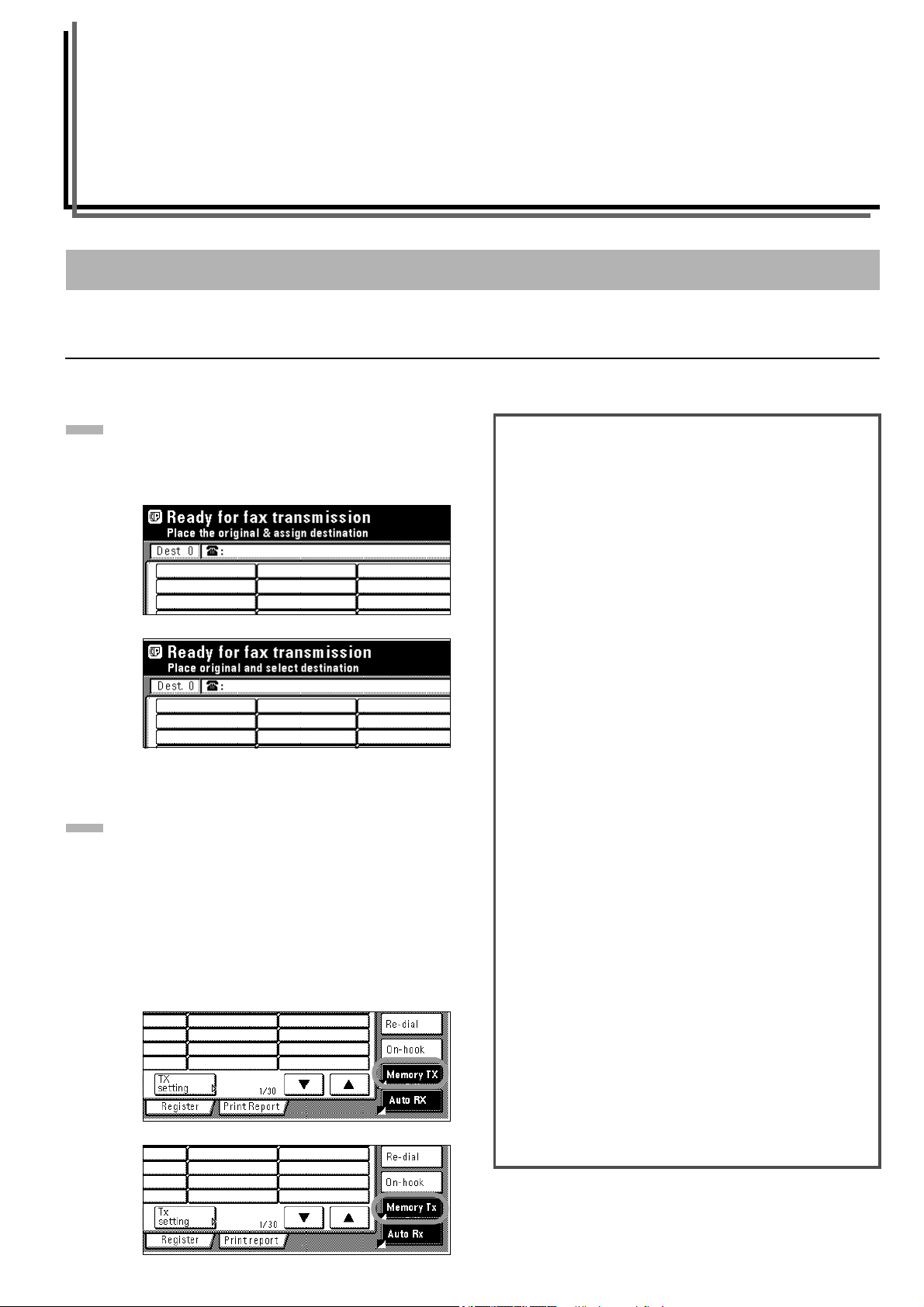
Sectie 2 Faxbediening (basisgebruik)
Documenten verzenden
In dit deel wordt de standaardmethode voor het verzenden van documenten beschreven. Lees alle informatie, bijvoorbeeld over geschikte documenten, door, zodat
u de faxmachine op de juiste manier gebruikt.
Overschakelen naar de faxmodus
1
Kijk in het berichtenvenster om te zien of het aanraakpaneel in de
startmodus voor faxbediening staat (het basisfaxscherm wordt
getoond). Als het aanraakpaneel zich niet in de startmodus bevindt,
drukt u op de Reset-toets.
(Inch)
Geheugenverzending (verzending vanaf de
z
documentverwerkingseenheid)
Het bestemmingsfaxnummer wordt automatisch gekozen NADAT
de documenten in de documentverwerkingseenheid geplaatst, gescand
en in het geheugen ingevoerd zijn. Dit is een uiterst handige functie,
aangezien uw documenten onmiddellijk opnieuw klaar zijn voor
gebruik zonder dat u hoeft te wachten op het einde van de eigenlijke
transmissie. Dit is de meest geschikte methode voor het verzenden
van documenten van meerdere pagina’s.
<Verzendmodi>
(Metrisch)
Controleer de verzendmodus
2
Vergewis u ervan dat de faxmachine in de gewenste verzendmodus
staat.
* Er zijn twee verzendmodi beschikbaar bij deze fax:
Geheugenverzending en rechtstreekse-invoerverzending. (Zie
<Verzendmodi>.)
Geheugenverzending is de standaardinstelling van deze fax. Als
deze modus is ingesteld, verschijnt „Memory TX”.
* Als u wilt omschakelen van de geheugenverzending naar de
rechtstreekse-invoerverzending, drukt u op de toets „Memory
TX” totdat „Dir. Feed Tx” verschijnt.
(Inch)
(Metrisch)
z Geheugenverzending (verzending vanaf de glasplaat)
Deze functie is ideaal voor het verzenden van boeken en soortgelijke
documenten die niet in de documentverwerkingseenheid kunnen
worden geplaatst. Documenten worden één voor één rechtstreeks op
de glasplaat geplaatst. Nadat eerst alle documenten zijn gescand
en in het geheugen zijn geladen, wordt vervolgens het nummer van
de bestemmingsfax gekozen. In deze modus moet u – nadat elke pagina
is gescand – kiezen of u al dan niet nog een pagina wilt verzenden.
(Zie <Documenten op de glasplaat geplaatst...> op bladzijde 2-6.)
z Rechtstreekse-invoerverzending (verzending vanaf de documentver-
werkingseenheid)
Eerst wordt het nummer van de bestemmingsfax gekozen, en – zodra
de verbinding met het andere faxapparaat tot stand is gebracht – begint
het scannen van de documenten die in de documentverwerkingseenheid zijn geplaatst en worden ze vervolgens verzonden. Als een
document wordt verzonden dat uit meerdere pagina’s bestaat, wordt
de tweede pagina gescand nadat de gegevens voor de eerste pagina
zijn verzonden.
* Om de verzending te onderbreken, drukt u op de toets Stop/wissen
en verwijdert u de resterende documenten van de documentverwerkingseenheid.
z Rechtstreekse-invoerverzending (verzending vanaf de glasplaat)
Deze functie is ideaal voor het verzenden van boeken en soortgelijke
documenten die niet in de documentverwerkingseenheid kunnen
worden geplaatst. De documenten worden één voor één rechtstreeks
op de glasplaat geplaatst. Daarna wordt eerst het nummer van de
bestemmingsfax gekozen, en – zodra de verbinding met het andere
faxapparaat tot stand is gebracht – begint het scannen van de
documenten en wordt het document vervolgens verzonden.
Deze procedure wordt uitgevoerd voor elke pagina die u wilt
verzenden en het is nodig om na het scannen van elke pagina te kiezen
of u al dan niet nog meer pagina’s wilt verzenden. (Zie <Documenten
op de glasplaat geplaatst...> op bladzijde 2-6.)
2-1
Page 26
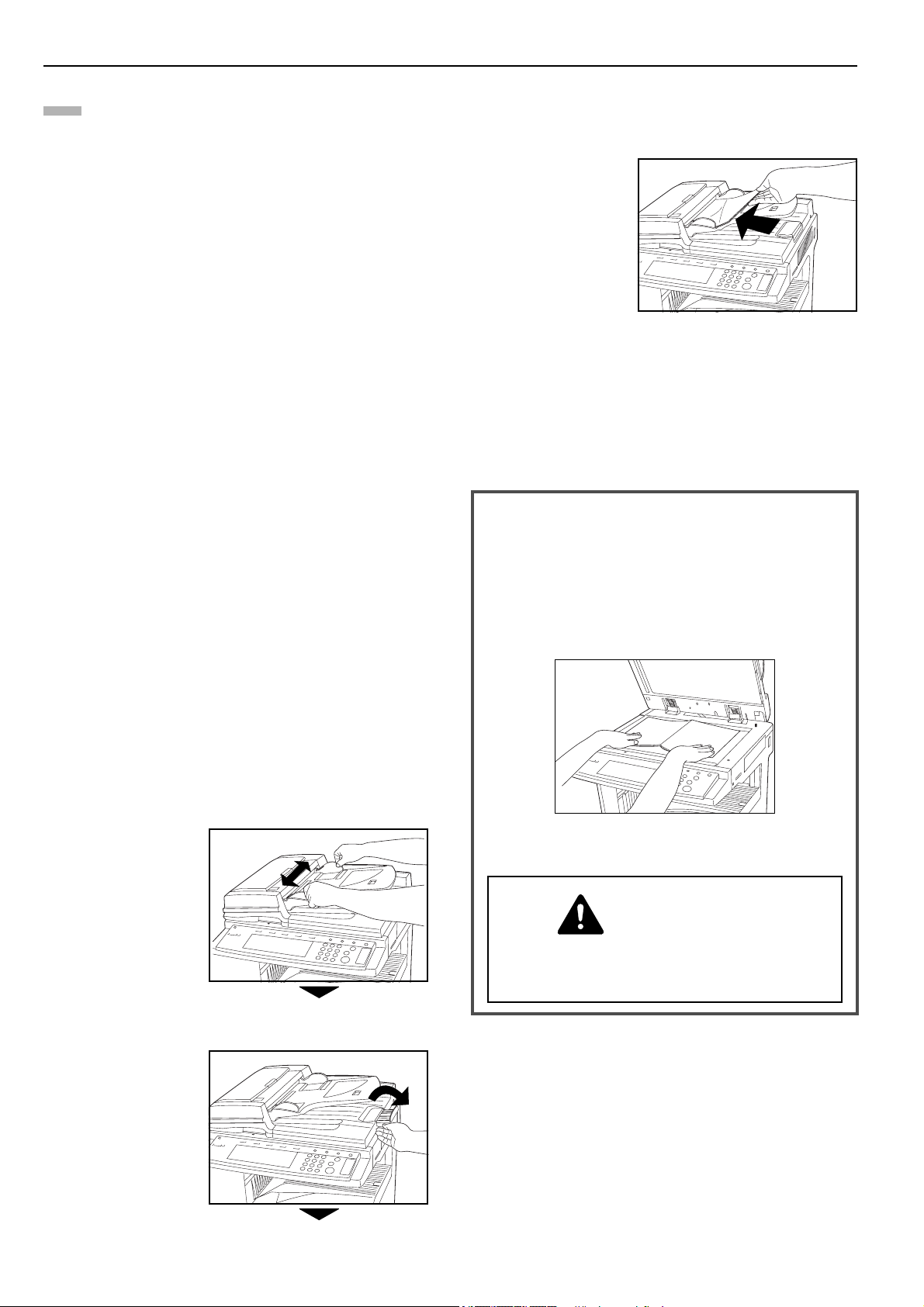
Sectie 2 Faxbediening (basisgebruik)
De documenten plaatsen
3
z Geschikte documenten
> Documenten in de documentverwerkingseenheid
geplaatst...
• Type...losse vellen
• Grootte...5 1/2" x 8 1/2" - 11" x 17" [A5R - A3]
* Als u een document probeert te verzenden dat langer is dan
63" [1600 mm], zal in het berichtenvenster een bericht
verschijnen dat aangeeft dat een papierstoring is opgetreden
in de documentverwerkingseenheid.
• Papiergewicht enkelzijdige documenten: 35 g/m
Dubbelzijdige documenten: 50 g/m2 - 120 g/m
• Aantal (gewoon papier)...onder 8 1/2" x 11" [A4]: 100 vel
> Documenten op de glasplaat geplaatst...
• Maximumformaat: 11" x 17" [A3]
z Opmerkingen in verband met geschikte
documenten
• Als er documenten worden verzonden met afbeeldingen die erg
weinig contrast of licht gekleurde tekst bevatten, worden deze
soms niet goed leesbaar ontvangen door de andere partij.
• Zorg dat documenten die bedrukt zijn met inkt, of die
bijvoorbeeld lijmresten bevatten, helemaal DROOG zijn voordat
u deze plaatst voor verzending.
• Voordat u documenten in de documentverwerkingseenheid
plaatst, moet u STEEDS eventuele paperclips en nietjes van
de documenten verwijderen, want deze kunnen de machine
beschadigen.
• Documenten met afmetingen die buiten het voorgeschreven
bereik vallen, worden niet altijd goed verstuurd.
• Als u documenten met perforatiegaten in de
documentverwerkingseenheid plaatst voor verzending, kunnen
op de documenten die de andere partij ontvangt grijze strepen
te zien zijn. Plaats in dat geval de documenten in een andere
stand en verzend ze nogmaals.
2
- 80 g/m2)
(50 g/m
8 1/2" x 14" of 11" x 17" [B4, A3 of Folio]: 70 vel (50 g/m
2
80 g/m
)
2
- 160 g/m
2
(3) Plaats de documenten met de bedrukte zijde naar boven op
de documenttafel.
* Als de documenten correct geplaatst zijn, licht
de documentplaatsingindicator groen op.
2
2
-
* Plaats NIET MEER documenten dan aangegeven door de
papiervolumestrepen aan de binnenkant van de achterste
documentinvoergeleider. Als u meer dan de toegestane
hoeveelheid documenten plaatst, kunnen de documenten
hierdoor vastlopen.
* Raadpleeg de handleiding van uw kopieermachine voor meer
gedetailleerde informatie over de documentverwerkingseenheid.
* U kunt zowel de voorzijde als de achterzijde van dubbelzijdig
bedrukte documenten verzenden. (Zie bladzijde 3-1.)
<Documenten op de glasplaat plaatsen>
Documenten kunnen ook worden verzonden door de documentverwerkingseenheid te openen en de pagina’s één voor één rechtstreeks op
de glasplaat te plaatsen. Gebruik ALTIJD de glasplaat als u pagina’s van
een boek en dergelijke wilt verzenden.
(1) Plaats het document met de bedrukte zijde naar onder en leg het
gelijk met de aanduidingen op de origineelschaal.
(1) Stel de documentinvoergeleiders in op de breedte van
de documenten die u wilt verzenden.
(2) Open de uitwerpgeleider wanneer u documenten met een
groot formaat, bv. B4 of A3, verzendt.
(2) SLUIT de documentverwerkingseenheid wanneer u documenten
van één pagina rechtstreeks vanaf de glasplaat verzendt.
LET OP
Laat de documentverwerkingseenheid NIET openstaan, om gevaar
voor lichamelijk letsel te vermijden.
2-2
Page 27
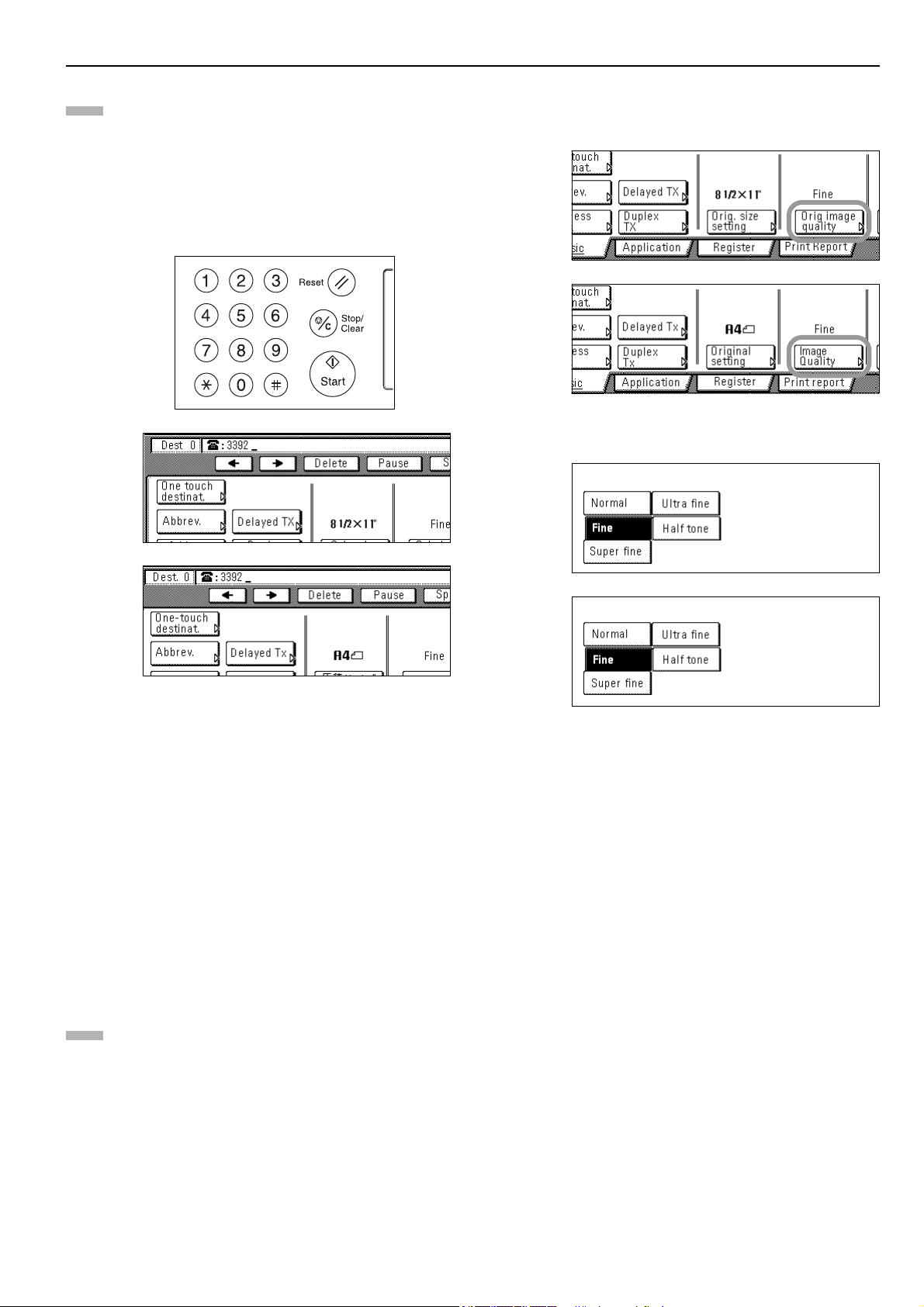
Het nummer van de bestemmingsfax kiezen
4
Gebruik het toetsenblok om het nummer van de bestemmingsfax
in te voeren.
* Het nummer van de bestemmingsfax mag maximaal 32 cijfers
lang zijn.
* Als u een fout maakt tijdens het invoeren van het faxnummer,
drukt u op de cursortoets „” of „” om de cursor te
verplaatsen naar de gewenste positie en voert u het juiste
nummer in of drukt u op de toets Stop/Wissen en voert u het
volledige nummer opnieuw in.
Sectie 2 Faxbediening (basisgebruik)
(1) Als u de resolutie wilt wijzigen, drukt u op de toets „Orig
image quality” [„Image Quality”].
(Inch)
(Metrisch)
(Inch)
(Metrisch)
<Gebruik van de toets „Pause”>
Druk op deze toets om een pauze van 3 seconden in te voegen tijdens het kiezen. Dit is bijvoorbeeld handig als u eerst een bepaald
nummer moet kiezen en dan moet wachten op de verbinding met
een buitenlijn voordat het eigenlijke bestemmingsnummer wordt
gekozen.
<Kiesmethoden>
Naast de invoer van het nummer met het toetsenblok zijn de volgende methoden beschikbaar voor het invoeren van nummers.
• Kiezen met een one-touch toets....Zie bladzijde 2-13.
• Kiezen met verkorte nummers
• Kiezen met een programmatoets
• Kiezen met een groepsgewijze inbeltoets
• Handmatig opnieuw kiezen....Zie bladzijde 2-19.
De resolutie kiezen
5
U kunt een resolutie kiezen uit 5 beschikbare instellingen.
• Normal: voor het verzenden van documenten die lettertekens
van normale grootte bevatten
• Fine: voor het verzenden van documenten met relatief kleine
lettertekens of dunne lijnen
• Super fine: voor het verzenden van documenten met zeer fijne
lijnen en lettertekens
• Ultra fine: voor de best mogelijke reproductie bij het verzenden
van documenten met zeer fijne lijnen en lettertekens
• Half tone [Half-tone]: voor de best mogelijke reproductie bij het
verzenden van documenten die zowel foto's als tekst bevatten
(2) Kies de gewenste resolutie uit de 5 beschikbare instellingen.
(Inch)
(Metrisch)
(3) Druk op de toets „Close”.
<Opmerkingen>
• De resoluties Fine en Super fine verzenden de beelden met een
hogere kwaliteit dan de resolutie Normal, maar de verzending
zal langer duren.
• De resolutie Half tone [Half-tone] geeft grijswaarden duidelijker
weer, maar de verzending zal langer duren dan met de resoluties
Normal of Fine.
• Om documenten te verzenden met de resolutie Ultra fine, dient
8 MB optioneel geheugen te worden geïnstalleerd. Als het extra
geheugen NIET geïnstalleerd is, is de resolutie Ultra fine niet
beschikbaar.
• Om te verzenden met de resoluties Super fine of Ultra fine, moet
de ontvangende fax ook over dergelijke resolutiemogelijkheden
beschikken om de voordelen ervan te kunnen benutten. Als de
ontvangende fax niet beschikt over dergelijke resolutiemogelijkheden, wordt de verzending uitgevoerd in de Fine resolutie.
* De standaardinstelling is de Normal resolutie.
2-3
Page 28
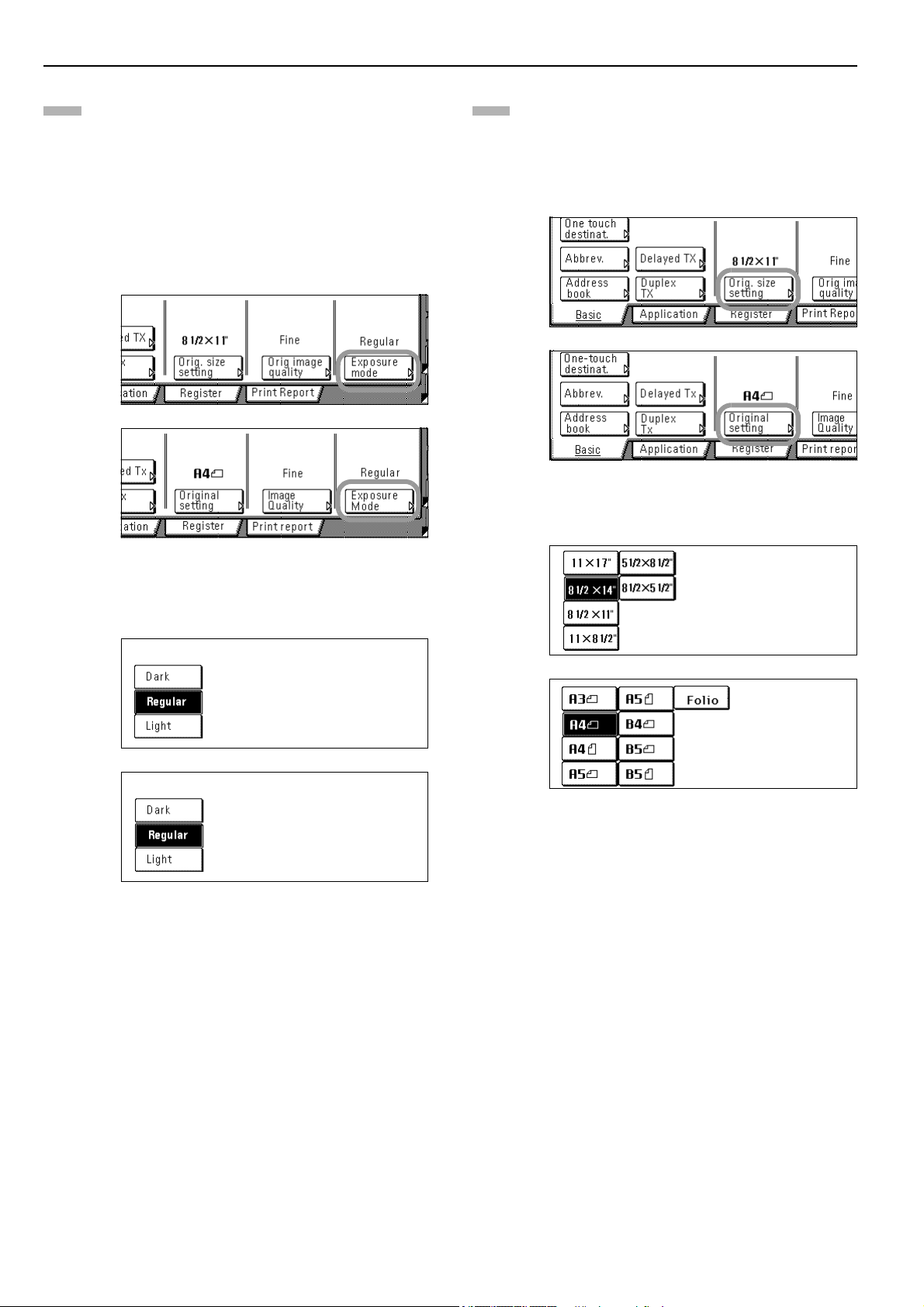
Sectie 2 Faxbediening (basisgebruik)
Het contrastniveau kiezen
6 7
U kunt een contrastniveau kiezen uit 3 beschikbare instellingen.
Dark: om lichte documenten te verzenden met een donkerder
contrast
Regular: om een document te verzenden met een normaal contrast
Light: om donkere documenten te verzenden met een lichter contrast
* De standaardinstelling voor het contrast is Regular.
(1) Als u het contrast wilt wijzigen, drukt u op de toets
„Exposure mode”.
(Inch)
(Metrisch)
Het documentformaat aangeven
Wanneer u documenten voor verzending op de glasplaat plaatst,
dient u het formaat van deze documenten aan te geven.
Dit is niet nodig wanneer u documenten verzendt vanaf de documentverwerkingseenheid.
(1) Om het documentformaat aan te geven, drukt u op de toets
„Orig. size setting” [„Original setting”].
(Inch)
(Metrisch)
(2) Kies het juiste documentformaat.
(Inch)
(2) Kies het gewenste contrastniveau uit de 3 beschikbare
instellingen.
(Inch)
(Metrisch)
(3) Druk op de toets „Close”.
(Metrisch)
(3) Druk op de toets „Close”.
2-4
Page 29
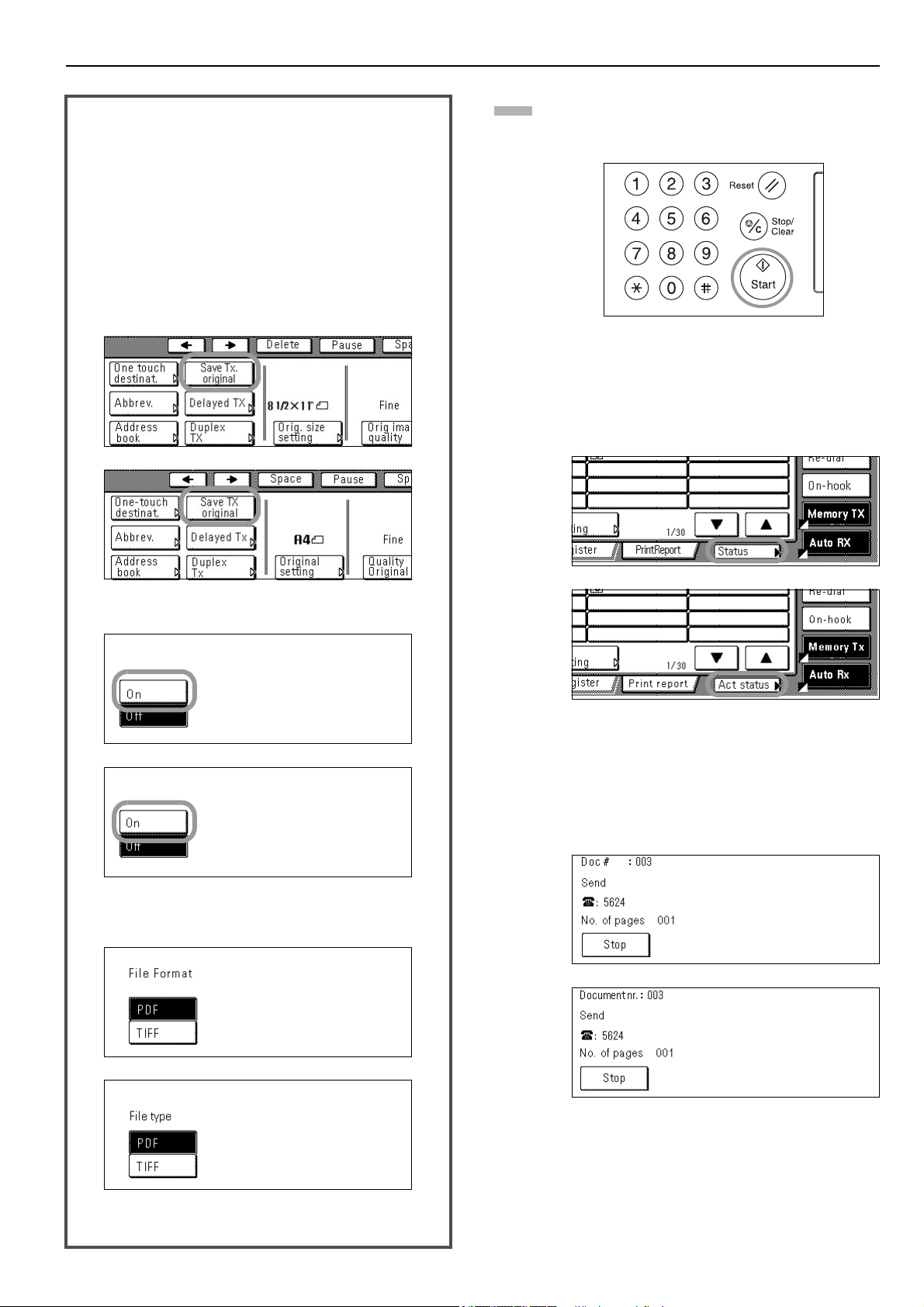
<Een document opslaan voor verzending
wanneer de optionele Printer/Scanner Kit (Scanner Kit)
is geïnstalleerd...>
Voer de volgende procedure uit om een document op te slaan voor
verzending op de netwerkcomputer van de beheerder.
Het document kan worden opgeslagen als een PDF-bestand of als een
TIFF-bestand.
* Om een document op te slaan voor verzending, moet het IP-adres
of de hostnaam geregistreerd zijn in de computer van de beheerder.
(Zie bladzijde 8-8)
(1) Druk op de toets „Save Tx. original”.
(Inch)
(Metrisch)
Sectie 2 Faxbediening (basisgebruik)
De faxtransmissie starten
8
Druk op de Starttoets. De verzending start automatisch.
* U kunt de resolutie of het contrast instellen of wijzigen tijdens
het scannen of het kiezen.
> De status van de transmissie controleren...
Druk op de toets „Status” [„Act status”] rechts onderaan op het
aanraakpaneel. Het documentnummer en informatie over de
andere partij worden getoond.
(Inch)
(2) Druk op de toets „On”.
(Inch)
(Metrisch)
(3) Kies het gewenste bestandstype door op de toets „PDF” of „TIFF”
te drukken.
(Inch)
(Metrisch)
> De transmissie annuleren
U kunt de huidige bewerking annuleren door op de toets „Stop”
te drukken op het hierboven geopende bevestigingsscherm.
* Druk op de toets „Close” om terug te keren naar het vorige
scherm.
(Inch)
(Metrisch)
(Metrisch)
(4) Druk op de toets „Close”.
2-5
Page 30
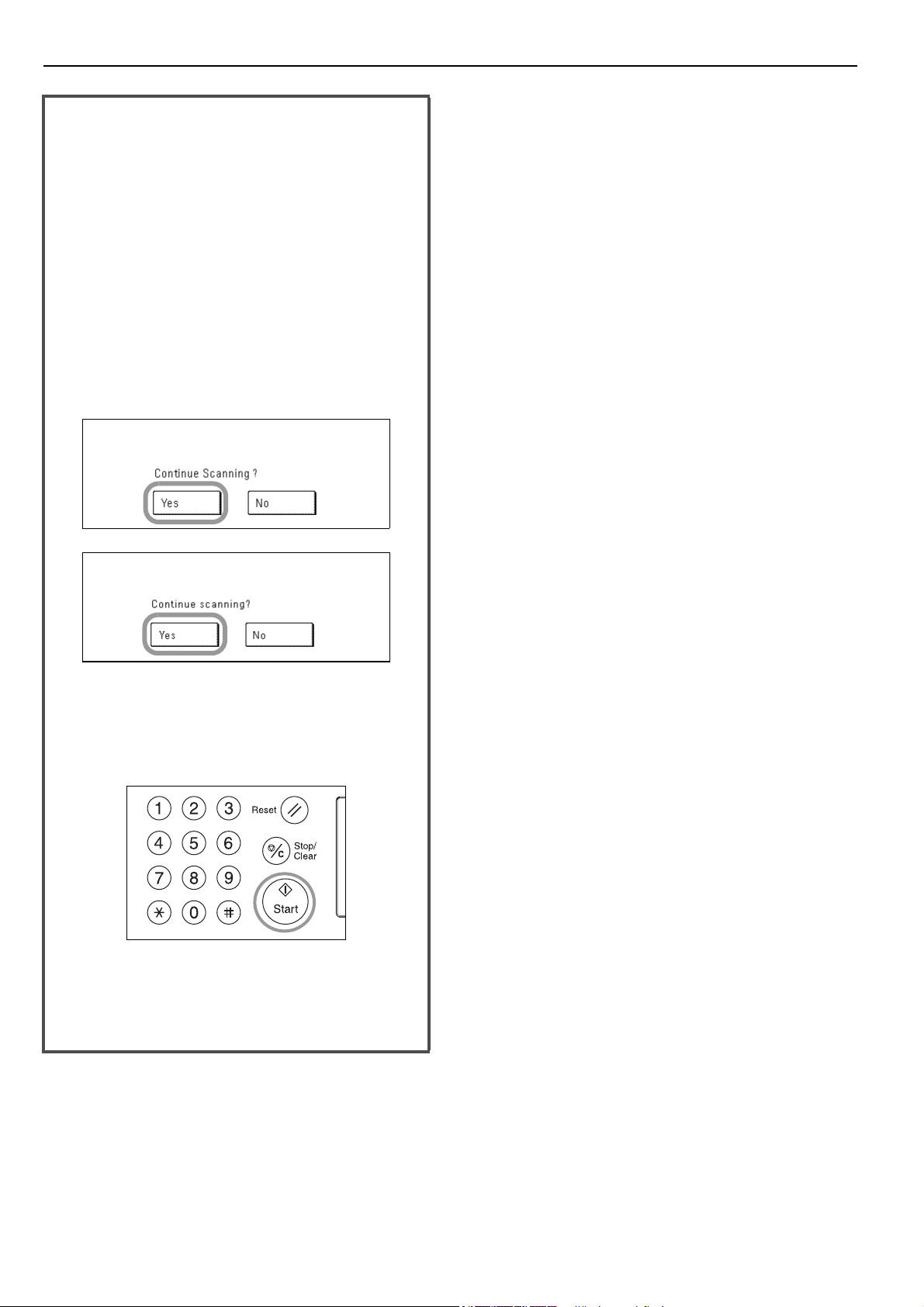
Sectie 2 Faxbediening (basisgebruik)
<Documenten op de glasplaat geplaatst...>
Wanneer u de te verzenden documenten op de glasplaat plaatst, moet u de
documentverwerkingseenheid sluiten opdat de machine het formaat van
de documenten zou herkennen. Als u boeken of soortgelijke documenten
verzendt die het sluiten van de documentverwerkingseenheid beletten,
dient u het documentformaat handmatig in te stellen. (Zie bladzijde 2-4.)
* Voorts verschijnt, telkens wanneer u documenten op de glasplaat plaatst
voor verzending, een menu zoals hieronder getoond in het berichtenvenster zodra u op de Starttoets drukt en de documenten zijn gescand.
Voer in dit geval de volgende procedure uit.
> Als u nog meer documenten wilt verzenden...
(1) Plaats de volgende te scannen pagina op de glasplaat.
* Het volgende document (de volgende documenten) kan (kunnen)
ook in de documentverwerkingseenheid worden geplaatst.
(2) Druk op de toets „Yes”.
(Inch)
(Metrisch)
(3) Druk op de Starttoets.
* Als u het document (de documenten) in de documentverwer-
kingseenheid plaatst, wordt het (worden ze) automatisch gescand
en vervolgens verzonden.
* Herhaal stappen (1) tot en met (3) voor de resterende
documenten.
> Wanneer geen pagina’s meer moeten worden gescand...
(1) Druk op de toets „No”. De documenten worden automatisch
verzonden.
2-6
Page 31

Sectie 2 Faxbediening (basisgebruik)
Documenten automatisch ontvangen (automatische faxontvangst)
Automatische faxontvangst is de standaardinstelling van deze machine. Als u hiermee wilt werken, hoeft u geen speciale instellingen te selecteren.
* Faxen kunnen ook worden ontvangen als de spanningsschakelaar is uitgeschakeld (O). Als een fax binnenkomt terwijl de spanningsschakelaar is uitgeschakeld
(O), wordt de fax toch ontvangen en afgedrukt.
* Als u de functie voor automatische faxontvangst wilt gebruiken, moet u de toets „Fax Reception” [„Fax Rx”] kiezen bij het instellen van de ontvangstmodus.
<Ontvangstmodi>
Deze faxmachine kan op 4 of 5 manieren (afhankelijk van de regio waar
ze wordt gebruikt) faxen ontvangen.
• Automatische faxontvangst
• Handmatige faxontvangst
• Automatische FAX/TEL-omschakeling
• TAD-ontvangst
• D.R.D.-ontvangst
De ontvangstmodus controleren
Controleer of „Auto RX” wordt weergegeven.
(Inch)
(Metrisch)
z De ontvangstmodus veranderen
(1) Druk op de ontvangstmodus-keuzetoets als u de ontvangst-
modus wilt veranderen.
(2) Druk op de toets die overeenkomt met de gewenste ontvangst-
modus.
(Inch)
Een fax ontvangen
1
Wanneer er een fax binnenkomt, start de faxontvangst automatisch
nadat de tijd is verstreken die overeenkomt met een bepaald aantal
keren overgaan van de telefoon.
* Zodra de faxontvangst start, verschijnt de toets „Status” [„Act
status”] rechts onderaan op het aanraakpaneel.
> De ontvangst annuleren
(1) Druk op de toets „Status” [„Act status”] rechts onderaan op
het aanraakpaneel.
(Inch)
(Metrisch)
(2) Druk op de toets „Stop” om de ontvangst te annuleren.
(Inch)
(Metrisch)
(Metrisch)
2-7
Page 32

Sectie 2 Faxbediening (basisgebruik)
Kopieën maken tijdens ontvangst
Het is mogelijk om kopieën te maken tijdens een ontvangst, ook wanneer
de documenten rechtstreeks worden afgedrukt (wanneer de documenten
niet in het beeldgeheugen worden opgeslagen).
• Druk tijdens de ontvangst op de Onderbrekingstoets. De fax wordt
omgeschakeld naar geheugenontvangst en kopiëren wordt mogelijk.
<Geheugenontvangst>
Als u niets kunt afdrukken omdat het papier op is of is vastgelopen, worden de gegevens voor alle ontvangen documenten tijdelijk opgeslagen in
het geheugen en automatisch afgedrukt zodra dit weer mogelijk is.
Wanneer een fax is ontvangen in het geheugen, gaat de faxgegevensindicator branden en verschijnt „Receive document in memory” in het
berichtenvenster. Om de documenten af te drukken, plaatst u papier
of verwijdert u het vastgelopen papier, al naar gelang het geval.
Ontvangen documenten afdrukken
2
Ontvangen documenten worden afgedrukt en met de bedrukte
zijde naar beneden uitgeworpen in het opslaggedeelte voor
kopieën.
* Het opslaggedeelte voor kopieën en het maximale aantal vellen
dat erin kan worden opgeslagen, zijn afhankelijk van het model
van uw kopieermachine. Zie de handleiding van uw kopieermachine voor meer gedetailleerde informatie. Als het maximale
aantal vellen is bereikt, moet u alle documenten uit het opslaggedeelte voor kopieën verwijderen.
* Zelfs als u niets kunt afdrukken omdat het papier op is of is
vastgelopen, is ontvangst nog steeds mogelijk (dankzij
geheugenontvangst).
* Om de Ultra fine resolutie te kunnen gebruiken, moet 8 MB
optioneel geheugen worden geïnstalleerd.
* Als om een of andere reden de stroomvoorziening naar de fax is
losgekoppeld of onderbroken, kunnen de in het geheugen opgeslagen
gegevens verloren gaan. Vraag de andere partij om de documenten
waarvan gegevens verloren zijn gegaan opnieuw te verzenden.
2-8
Page 33

Sectie 2 Faxbediening (basisgebruik)
Communicatie annuleren
U kunt een communicatiesessie annuleren, zelfs als deze al is gestart. Welke methode u voor het annuleren van communicatie gebruikt, hangt ervan af of het gaat om
een faxverzending of een faxontvangst. Het hangt er ook vanaf of de verzending was gestart vanuit de geheugenverzendmodus of de rechtstreekse-invoerverzendmodus. Hieronder worden de verschillende methoden toegelicht die worden gebruikt voor het annuleren van faxberichten.
Geheugenverzending annuleren (tijdens het scannen)
Om een geheugenverzending te annuleren terwijl de documenten worden gescand, drukt u gewoon op de toets Stop/wissen. Het document dat op dat
moment wordt gescand, wordt uitgevoerd en het aanraakpaneel keert terug
naar de instellingen van de startmodus. Als er nog documenten in de documentverwerkingseenheid liggen, verwijdert u ze van de documenttafel.
Geheugenverzending annuleren (tijdens de verzending)
Om een geheugenverzending te annuleren nadat alle documenten zijn gescand en het kiezen of het verzenden reeds is begonnen, voert u de volgende
procedure uit.
Druk op de toets „Status” [„Act status”] rechts onderaan op het
1
aanraakpaneel.
De status van de huidige communicatiesessie verschijnt in het
berichtenvenster.
(Inch)
(Metrisch)
Druk op de toets „Stop”. Het aanraakpaneel keert terug naar de
2
instellingen van de startmodus.
* Als u een geplande verzending naar meerdere bestemmingen
(zoals een rondzendverzending) probeert te annuleren en er zijn
nog bestemmingen waarnaar het bericht moest worden
verzonden, dan verschijnt er een bericht in het berichtenvenster
waarin u wordt gevraagd of u de verzendingen naar de
resterende bestemmingen wilt laten doorgaan.
(Inch)
(Metrisch)
2-9
Page 34

Sectie 2 Faxbediening (basisgebruik)
Rechtstreekse-invoerverzending annuleren
Een bericht zoals hieronder getoond verschijnt na het kiezen van de bestemming bij rechtstreekse-invoerverzending.
Om een rechtstreekse-invoerverzending te annuleren, drukt u op de toets
„Stop” of op de toets Stop/Wissen. Het document dat op dat moment wordt
gescand, wordt uitgevoerd en het aanraakpaneel keert terug naar de instellingen van de startmodus. Als er nog documenten in de documentverwerkingseenheid liggen, verwijdert u ze van de documenttafel.
(Inch)
(Metrisch)
Ontvangst annuleren
Om een ontvangst te annuleren, voert u de volgende procedure uit.
Druk op de toets „Status” [„Act status”] rechts onderaan op het
1
aanraakpaneel.
De status van de huidige communicatiesessie verschijnt in het
berichtenvenster.
(Inch)
(Metrisch)
Druk op de toets „Stop”. Het aanraakpaneel keert terug naar de
2
instellingen van de startmodus.
* Als u een geplande ontvangst wilt annuleren die afkomstig is van
meerdere verzendende faxmachines en er waren nog resterende
faxmachines waarvan faxberichten werden verwacht, dan
verschijnt er een bericht in het berichtenvenster waarin u wordt
gevraagd of u de ontvangsten van de resterende faxmachines
wilt laten doorgaan.
(Inch)
(Metrisch)
2-10
Page 35

Sectie 2 Faxbediening (basisgebruik)
Tekens invoeren
Het tekeninvoerscherm verschijnt tijdens het registreren van uw eigen naam (eigen stationnaam), namen van bestemmingen, enz.
Hoe ziet het tekeninvoerscherm eruit?
Inch-versie
Er zijn eigenlijk 3 verschillende tekeninvoerschermen. Eén voor het invoeren
van hoofdletters, één voor het invoeren van kleine letters en één voor het
invoeren van speciale tekens. Druk respectievelijk op de toets „Capital”,
„Letter” of „Num./Sym.” om het gewenste invoerscherm op te roepen.
Invoer van hoofdletters
Invoer van kleine letters
Metrische versie
Er zijn eigenlijk 4 verschillende tekeninvoerschermen. Eén voor het invoeren
van hoofdletters, één voor het invoeren van kleine letters en twee voor het
invoeren van speciale tekens. Druk respectievelijk op de toets „Capital”,
„Letter”, „Symbol 1” of „Symbol 2” om het gewenste invoerscherm op te
roepen.
Invoer van hoofdletters
Invoer van kleine letters
Invoer van nummers & speciale tekens
• De functies van elke toets op het tekeninvoerscherm...
Toets „Capital”...Druk op deze toets als u hoofdletters wilt invoeren.
Toets „Letter”...Druk op deze toets als u kleine letters wilt invoeren.
Toets „Num./Sym.”...Druk op deze toets als u nummers en andere beschikbare symbolen wilt invoeren.
Toets „Space”... Druk op deze toets als u een spatie wilt invoeren.
Toe tse n „ ” en „”... Druk op deze toetsen om de cursor te verplaatsen.
Toets „AllDel.”... Druk op deze toets als u alle ingevoerde informatie wilt
wissen.
Toets „Del. prev.”... Druk op deze toets als u het teken links van de cursor wilt
wissen.
Toets „Back”... Druk op deze toets als u wilt terugkeren naar het scherm dat
werd weergegeven vóór de tekeninvoer.
Toets „End” of toets „Next”-toets... Druk op deze toets als u de ingevoerde
informatie wilt opslaan.
Toets „Symbol 1”...Druk op deze toets als u nummers en andere beschikbare
symbolen wilt invoeren.
Toets „Symbol 2”...Druk op deze toets als u andere symbolen wilt invoeren.
Invoer van symbolen 1
Invoer van symbolen 2
2-11
Page 36

Sectie 2 Faxbediening (basisgebruik)
Hoe tekens invoeren?
[Bv.] „Km@4” invoeren
z Inch-versie
Vergewis u ervan dat de toets „Capital” gemarkeerd is en druk op
1
de toets „K”.
Druk op de toets „Letter” om het scherm voor de invoer van kleine
2
letters op te roepen.
Druk op de toets „m”.
3
z Metrische versie
Vergewis u ervan dat de toets „Capital” gemarkeerd is en druk op
1
de toets „K”.
Druk op de toets „Letter” om het scherm voor de invoer van kleine
2
letters op te roepen.
Druk op de toets „m”.
3
Druk op de toets „Num./Sym.” om het scherm voor de invoer van
4
nummers en andere beschikbare symbolen op te roepen.
Druk op de toets „@” en vervolgens op de toets „4”.
5
Druk op de toets „End” of „Next” om de ingevoerde informatie op
6
te slaan.
Druk op de toets „Symbol 1” om het scherm voor de invoer van
4
nummers en andere beschikbare symbolen op te roepen.
Druk op de toets „@” en vervolgens op de toets „4”.
5
Druk op de toets „End” of „Next” om de ingevoerde informatie op
6
te slaan.
2-12
Page 37

Sectie 2 Faxbediening (basisgebruik)
De bestemming kiezen met één toets (one-touch toetsen)
Als u vooraf een faxnummer hebt vastgelegd onder een one-touch toets, kunt u dat nummer kiezen
met één druk op een toets. U kunt onder one-touch toetsen ook bestemmingsfaxnummers voor
F-code gebaseerde communicatie of versleutelde transmissie vastleggen.
Nieuwe one-touch toetsen registreren
* 600 snelkiestoetsen zijn beschikbaar en elk van deze toetsen kan worden
toegewezen als one-touch toets, groepsgewijze inbeltoets, programmatoets
of gekoppelde inbeltoets.
* Het verkorte nummer voor de snelkiestoets die u indrukt (001 - 600) wordt
automatisch het verkorte nummer voor het bestemmingsfaxnummer dat
onder die one-touch toets wordt geregistreerd.
* U kunt GEEN one-touch toets toewijzen voor zowel F-code gebaseerde
communicatie als versleutelde transmissie.
* Als u de informatie wilt controleren die al is geregistreerd onder elke
one-touch toets, drukt u een one-touch toetsenlijst af.
* We raden u aan om naast het faxnummer ook de naam van de andere partij
te registreren onder elke one-touch toets. Als u ook de naam van de andere
partij registreert, kunt u het faxnummer van die partij opzoeken in het
adresboek.
* Controleer vóór de bediening het berichtenvenster om na te gaan of het
aanraakpaneel in de startmodus voor faxbediening staat.
(Zie „Wat is de „startmodus”?” op bladzijde 1-11.)
* Als u deze procedure op een bepaald moment wilt onderbreken, drukt u op
de Reset-toets. Het aanraakpaneel keert terug naar de instellingen van de
startmodus.
Druk op de toets „Register”. Het registratiekeuzescherm ver-
1
schijnt.
(Inch)
Druk op de toets „Dial”. Het aanraakpaneel toont het scherm voor
2
de registratie van kiesnummers.
(Inch)
(Metrisch)
Druk op een niet-geregistreerde snelkiestoets op het aanraakpa-
3
neel.
* Als geen niet-geregistreerde snelkiestoetsen worden getoond,
gebruikt u de cursortoetsen „T” en/of „S” om over te
schakelen naar een scherm dat een niet-geregistreerde toets
toont.
(Inch)
(Metrisch)
(Metrisch)
2-13
Page 38

Sectie 2 Faxbediening (basisgebruik)
Druk op de toets „One-touch key”.
4
5
(Inch)
(Metrisch)
Gebruik het toetsenblok om het faxnummer in te voeren dat u wilt
registreren onder een bepaalde one-touch toets. (Maximaal 32 cijfers)
(Inch)
z Meer gedetailleerde instellingen kiezen
Voor meer gedetailleerde instellingen, zoals het kiezen van de
9
transmissiesnelheid of het registreren van deze one-touch toets
voor F-code gebaseerde communicatie of versleutelde transmissie,
drukt u op de toets „Setting” en gaat u naar de volgende stap.
10
Kies de gewenste transmissiesnelheid uit de beschikbare instellingen: „33600bps”, „14400bps” en „9600bps”.
(Inch)
(Metrisch)
(Metrisch)
• De cursortoetsen „” en „”...Gebruik deze om de cursor te
verplaatsen.
Toets „Delete”...Druk op deze toets om het teken te wissen
waaronder de cursor staat. (Wanneer de cursor op de laatste
spatie staat, wordt het vorige teken verwijderd.)
Toets „Space”...Druk op deze toets om een spatie in te voeren.
Toets „Pause”...Druk op deze toets om een korte pauze
(aangeduid door een liggend streepje) in te voeren op dat punt
tijdens het kiezen.
Druk op de toets „Next”.
6
11
12
Als u deze toets wilt registreren voor F-code gebaseerde communicatie, drukt u op de toets „Subaddress Tx” en gaat u naar de volgende stap.
Als u deze toets wilt registreren voor versleutelde transmissie, gaat
u rechtstreeks naar stap 15.
Als u deze one-touch toets wilt registreren met de informatie zoals
ze is ingevoerd, drukt u op de toets „Close” en gaat u rechtstreeks
naar stap 20.
Als u deze toets wilt gebruiken voor F-code gebaseerde communicatie, drukt u op de toets „On”. Het subadres-/wachtwoordinvoerscherm verschijnt.
7
8
2-14
Voer de naam van de andere partij in. (Maximaal 20 tekens)
* Voor het invoeren van tekens, zie „Tekens invoeren” op
bladzijde 2-11.
Controleer de geregistreerde informatie. Als u iets wilt wijzigen,
drukt u op de toets die overeenkomt met het gewenste item en wijzigt u de informatie naar wens.
* Als u deze one-touch toets wilt registreren met de informatie
zoals ze is ingevoerd, gaat u rechtstreeks naar stap 20.
Page 39

Sectie 2 Faxbediening (basisgebruik)
13
Voer het gewenste subadres en F-code wachtwoord in met behulp
van het toetsenblok. (Maximaal 20 cijfers)
* Om over te gaan van het subadres- naar het wachtwoordinvoer-
scherm, drukt u op de toets „Password”.
* Voor F-code gebaseerde communicatie is een subadres vereist
om de overeenkomstige F-code postbus de andere partij aan
te duiden.
* Een F-code wachtwoord wordt gebruikt tijdens F-code
gebaseerde communicatie. U hoeft echter geen F-code
wachtwoord in te voeren als u vooraf met de andere partij bent
overeengekomen dat u geen wachtwoord gaat gebruiken.
(Inch)
(Metrisch)
17
18
Voer met behulp van het toetsenblok de sleutelcode van 2 cijfers in
(01 - 20) die overeenstemt met de coderingssleutel die u wilt
gebruiken voor deze one-touch toets.
(Inch)
(Metrisch)
Druk op de toets „Encryption box #” en voer dan met het toetsenblok het nummer van de encryptie-postbus van de andere partij in.
14
15
16
Druk tweemaal op de toets „Close” en ga dan rechtstreeks naar
stap 20.
Als u deze toets wilt registreren voor versleutelde transmissie,
drukt u op de toets „Encryption TX” [„Encryption”].
Als u deze toets wilt gebruiken voor versleutelde transmissie, drukt
u op de toets „On”. Het sleutelcode/postbusnummer-invoerscherm
verschijnt.
19
20
21
Druk tweemaal op de toets „Close”.
Als u deze one-touch toets wilt registreren met de informatie zoals
ze is, drukt u op de toets „OK”.
Het berichtenvenster keert terug naar het scherm dat werd weergegeven in stap 3.
Om nog meer one-touch toetsen te registreren, herhaalt u stappen 3
t/m 20.
Als u klaar bent met het kiezen van instellingen, drukt u op de
Reset-toets om terug te keren naar de startmodus.
2-15
Page 40

Sectie 2 Faxbediening (basisgebruik)
Geregistreerde informatie wijzigen of verwijderen
* Als de one-touch toets die u wilt wijzigen is geregistreerd voor F-code
gebaseerde communicatie, kunt u deze toets NIET registreren voor
versleutelde transmissie. Dit geldt ook omgekeerd: als de toets
geregistreerd is voor versleutelde transmissie, kunt u hem NIET registreren
voor F-code gebaseerde communicatie.
Druk op de toets „Register”. Het registratiekeuzescherm ver-
1
schijnt.
(Inch)
(Metrisch)
Als u de geregistreerde one-touch toets wilt verwijderen, drukt u
4
op de toets „Delete” en gaat u naar de volgende stap. Als u de geregistreerde informatie wilt wijzigen, drukt u op de toets „Change
contents” en gaat u rechtstreeks naar stap 6.
> Een one-touch toets verwijderen
5
Druk op de toets „Yes”.
Het berichtenvenster keert terug naar het scherm dat werd weergegeven in stap 3.
Als u nog andere one-touch toetsen wilt verwijderen, herhaalt u
stappen 3 tot en met 5. Als u klaar bent met het verwijderen van
one-touch toetsen, drukt u op de Reset-toets.
> Geregistreerde informatie wijzigen
6
Als u het verkorte nummer (het getoonde nummer van de snelkiestoets waaronder de one-touch toets is geregistreerd) wilt wijzigen,
drukt u op de toets „Abbr. #”. Als u andere basisinformatie wilt
wijzigen, drukt u op de toets die overeenkomt met die informatie.
(Voor het wijzigen van informatie, zie de overeenkomstige stap
onder „Nieuwe one-touch toetsen registreren” op bladzijde 2-13.)
* Als u meer gedetailleerde instellingen wilt wijzigen, drukt u op
de toets „Setting” en kiest u het gewenste item.
Druk op de toets „Dial”.
2
Druk op de snelkiestoets (one-touch toets) die de informatie bevat
3
die u wilt wijzigen of verwijderen.
* Als die toets niet wordt getoond, schakelt u met de cursortoetsen
„T” en/of „S” over naar het scherm dat de gewenste toets
weergeeft.
(Inch)
(Metrisch)
Voer het verkorte nummer van een niet-geregistreerde snelkie-
7
stoets (001 - 600) in.
* Zodra een nummer van 3 cijfers is ingevoerd, kan dat nummer
worden gewijzigd met de toetsen „+” en „-”.
(Inch)
(Metrisch)
Druk op de toets „Close”.
8
2-16
Wanneer u klaar bent met het wijzigen van alle gewenste items,
9
drukt u op de toets „OK”.
Het berichtenvenster keert terug naar het scherm dat werd weergegeven in stap 3.
Om nog meer one-touch toetsen te wijzigen, herhaalt u stappen
3 t/m 9. Als u klaar bent met het wijzigen van one-touch toetsen,
drukt u op de Reset-toets.
Page 41

Sectie 2 Faxbediening (basisgebruik)
Een nummer kiezen met een one-touch toets
U kunt eenvoudig een faxnummer kiezen door te drukken op de one-touch
toets waaronder dat faxnummer is vastgelegd.
* Voor het kiezen van de instellingen die betrekking hebben op het verzenden
van documenten, zoals de resolutie en het contrast, zie bladzijden 2-3
en 2-4.
* Controleer vóór de bediening het berichtenvenster om na te gaan of het
aanraakpaneel in de startmodus voor faxbediening staat.
(Zie „Wat is de „startmodus”?” op bladzijde 1-11.)
* Als u deze procedure op een bepaald moment wilt onderbreken, drukt
u op de Reset-toets. Het aanraakpaneel keert terug naar de instellingen
van de startmodus.
Als de bediening het verzenden van documenten omvat, plaatst
1
u de documenten die u wilt verzenden.
Druk op de one-touch toets waaronder het gewenste faxnummer is
5
geregistreerd.
(Inch)
(Metrisch)
Druk op de Starttoets.
6
De verzending start automatisch.
* Als u documenten op de glasplaat plaatst, moet u nadat het
document is gescand telkens kiezen of u nog meer bladen in het
geheugen wilt scannen. (Zie bladzijde 2-6.)
Als u de verzendingsinstellingen wilt wijzigen, bijvoorbeeld
2
de resolutie en het contrast, drukt u op de toets „TX setting”.
Als u de huidige instellingen NIET wilt wijzigen, gaat u rechtstreeks naar stap 5.
Druk op de toets die overeenkomt met het gewenste item en wijzig
3
de informatie naar wens. (Voor het wijzigen van de diverse verzendingsinstellingen, zie bladzijden 2-3 en 2-4.)
Wanneer u klaar bent met het wijzigen van de verzendingsinstellin-
4
gen, drukt u op de toets „One touch destinat.”.
(Inch)
(Metrisch)
2-17
Page 42

Sectie 2 Faxbediening (basisgebruik)
Een lijst van one-touch toetsen afdrukken
Druk deze lijst af als u wilt controleren welke faxnummers zijn vastgelegd
onder de one-touch toetsen.
* Als er geen one-touch toetsen in deze faxmachine zijn geregistreerd, kunt
u geen one-touch toetsenlijst afdrukken.
* Controleer vóór de bediening het berichtenvenster om na te gaan of het
aanraakpaneel in de startmodus voor faxbediening staat.
(Zie „Wat is de „startmodus”?” op bladzijde 1-11.)
* Als u deze procedure op een bepaald moment wilt onderbreken, drukt
u op de Reset-toets. Het aanraakpaneel keert terug naar de instellingen
van de startmodus.
Druk op de toets „Print Report”. Het rapportkeuzescherm ver-
1
schijnt.
(Inch)
(Metrisch)
Om deze lijst af te drukken, drukt u op de toets „Yes”. Er wordt een
3
one-touch toetsenlijst afgedrukt.
(Inch)
(Metrisch)
Druk op de toets „One-touch key list”.
2
(Inch)
(Metrisch)
2-18
Page 43

Sectie 2 Faxbediening (basisgebruik)
Hetzelfde nummer opnieuw kiezen (functies voor opnieuw kiezen)
Opnieuw kiezen wil zeggen dat het laatst gekozen nummer nogmaals wordt gekozen.
Automatisch opnieuw kiezen
Wanneer u documenten probeert te verzenden, kan de faxmachine van de
andere partij bezet zijn, waardoor ze uw oproep niet kan beantwoorden. In dat
geval onderneemt uw faxmachine een nieuwe poging om hetzelfde nummer
nogmaals te kiezen.
* Automatisch opnieuw kiezen is een functie die automatisch wordt
uitgevoerd door deze fax. Hiervoor hoeft u dus geen speciale instellingen te
programmeren. Het nummer wordt een aantal malen opnieuw gekozen met
een vaste tussentijd en werkt dus ook doeltreffend als de faxmachine
van de andere partij gedurende langere tijd bezet is.
* Automatisch opnieuw kiezen werkt niet wanneer de documenten worden
verzonden met rechtstreekse-invoerverzending.
Handmatig opnieuw kiezen
Wat als u documenten probeert te verzenden, maar de faxlijn van de andere
partij is bezet en uw oproep kan niet worden beantwoord? In dat geval kunt
u het laatst gekozen nummer opnieuw kiezen door gewoon op de toets
„Re-dial” te drukken.
Druk op de toets „Re-dial”. Het laatst gekozen nummer wordt door de faxmachine automatisch opnieuw gekozen.
(Inch)
(Metrisch)
2-19
Page 44

Sectie 2 Faxbediening (basisgebruik)
2-20
Page 45

Sectie 3 Faxbediening (diverse functies)
Dubbelzijdige documenten verzenden (dubbelzijdige verzending)
Met dubbelzijdige verzending kunt u zowel de voorzijde als de achterzijde van dubbelzijdig bedrukte
documenten verzenden. Dubbelzijdige verzending wordt altijd uitgevoerd door de te verzenden
documenten in de duplex-documentverwerkingseenheid te plaatsen en ze in het geheugen te scannen
in de geheugenverzendmodus.
Tijdens het instellen van een dubbelzijdige verzending kunt u kiezen of u al dan niet een afzonderlijk
voorblad (een enkelzijdige pagina) wilt toevoegen aan de verzending, en of het beeld op de achterzijde
van de documenten moet worden omgedraaid tijdens de verzending om het aan te passen aan de richting
van de voorzijde.
Het is ook mogelijk de functies voor Dubbelzijdige verzending toe te passen in combinatie met elk van
de overige typen faxcommunicatie die beschikbaar zijn op deze faxmachine. Hieronder wordt de
methode beschreven waarmee u dubbelzijdige documenten kunt verzenden naar één bestemming.
* Voor het uitvoeren van een dubbelzijdige verzending moet u „Standard size” kiezen bij het instellen
van het documentformaat voor scannen vanaf de documentverwerkingseenheid. (Zie „Het documentformaat instellen voor scannen vanaf de documentverwerkingseenheid (instelling Scan from DP)”
op bladzijde 6-3.)
* Als u deze procedure op een bepaald moment wilt onderbreken, drukt u op de Reset-toets. Het aanraakpaneel keert terug naar de instellingen van de startmodus.
Plaats de dubbelzijdige documenten in de duplex-
1 2
documentverwerkingseenheid.
Voer het nummer van de bestemmingsfax in.
* Nadat u met het toetsenblok het faxnummer heeft ingevoerd,
gaat u verder naar de volgende stap.
Als u het faxnummer heeft ingevoerd met verkorte nummers,
one-touch toetsen, groepsgewijze inbeltoetsen, programmatoetsen of gekoppelde inbeltoetsen, gaat u rechtstreeks naar
stap 4.
(Inch)
(Metrisch)
Druk op de toets „Duplex TX” en ga dan rechtstreeks naar stap 6.
3
3-1
Page 46

Sectie 3 Faxbediening (diverse functies)
Druk op de toets „TX setting”.
4
Druk op de toets „Duplex TX”.
5
(Inch)
(Metrisch)
Stel in of u het beeld op de achterzijde van de documenten wilt
8
omdraaien tijdens de verzending om het aan te passen aan de
afdrukstand van de voorzijde door te drukken op de toets „On”
(beelden op achterzijde omdraaien) of „Off” (beelden op
achterzijde NIET omdraaien), afhankelijk van uw keuze.
> Als u documenten verzendt zoals getoond in de onderstaande
afbeelding, kiest u „On”. De fax zal het beeld op de achterzijde
van elk document dan 180° draaien.
<Scannen> J
(Richting van documentinvoer)
> Als u documenten verzendt zoals getoond in de onderstaande
afbeelding, kiest u „Off”.
<Scannen> J
<Afdruk op
bestemmingsfax>
<Afdruk op
bestemmingsfax>
Druk op de toets „On” om de dubbelzijdige verzending in te
6
schakelen.
Stel in of u een enkelzijdig voorblad wilt toevoegen aan de
7
verzending door op de toets „Yes” of „No” te drukken, afhankelijk
van uw keuze.
> Als u een enkelzijdig document wilt verzenden als voorblad
voor de overige dubbelzijdige documenten, kiest u „Yes”.
In dat geval zal de fax de documenten verzenden ZONDER
de achterzijde van de eerste pagina te scannen.
> Als u de dubbelzijdige documenten ZONDER voorblad wilt
verzenden, kiest u „No”.
(Inch)
(Metrisch)
9
10
(Richting van documentinvoer)
Druk op de toets „Close”.
Druk op de Starttoets. De documenten worden in het geheugen
gescand en de verzending wordt automatisch gestart.
3-2
Page 47

Sectie 3 Faxbediening (diverse functies)
De volgende documenten voorbereiden tijdens een andere communicatiesessie (standby-verzending)
Standby-verzending verwijst naar het proces waarbij documenten worden voorbereid voor
verzending terwijl de fax nog bezig is met een andere communicatiesessie.
Als u tijdens deze communicatiesessie de te verzenden documenten plaatst en het bestemmingsfaxnummer invoert, zullen deze documenten automatisch worden verzonden na afloop van de huidige
communicatiesessie.
Met deze fax kunt u een standby-verzending plannen en voorrang geven aan uw documenten
wanneer de fax bezig is met het verzenden van documenten naar meerdere bestemmingen of
wanneer er reeds andere communicatiesessies in het geheugen zijn gepland vóór de uwe.
Standby-verzending is dus handig om snel dringende documenten te verzenden tijdens communicatiesessies die normaal gezien lang duren, zoals rondzenden en polling-ontvangst.
* Maximaal 50 communicatiesessies (waaronder elke combinatie van standby-verzendingen,
communicatiesessies die gebruikmaken van de timer en onderbroken verzendingen) kunnen
tegelijkertijd worden gepland.
* U kunt ook een van de verschillende typen faxcommunicatie die op deze fax beschikbaar zijn,
zoals rondzenden, instellen als een standby-verzending.
* Als u deze procedure op een bepaald moment wilt onderbreken, drukt u op de Reset-toets. Het aanraakpaneel keert terug naar de instellingen van de startmodus.
Plaats de documenten die u wilt verzenden in de documentver-
1
werkingseenheid of op de glasplaat.
Voer het nummer van de bestemmingsfax in.
2
* U kunt het (de) faxnummer(s) invoeren met het toetsenblok,
de verkorte nummers, one-touch toetsen, groepsgewijze inbeltoetsen, programmatoetsen of het adresboek. U kunt ook
de gekoppelde inbeltoetsen gebruiken.
(Inch)
Druk op de Starttoets. De documenten worden in het geheugen
3
gescand.
* Als de fax in de rechtstreekse-invoerverzendmodus staat, blijven
de documenten in de documentverwerkingseenheid of op de
glasplaat liggen tot het begin van de verzending.
• Zodra de andere communicatiesessie voltooid is, wordt
de verzending automatisch gestart.
(Metrisch)
3-3
Page 48

Sectie 3 Faxbediening (diverse functies)
Een wachtende verzending in de
rechtstreekse-invoerverzendmodus annuleren...
(1) Druk op de toets „Stop” op het aanraakpaneel of druk op de toets
Stop/wissen.
(Inch)
(Metrisch)
(2) Als u de standby-verzending wilt annuleren, drukt u op de toets
„Yes”.
(Inch)
(Metrisch)
3-4
Page 49

Sectie 3 Faxbediening (diverse functies)
Dezelfde documenten verzenden naar meerdere bestemmingen (rondzendfunctie)
Met de rondzendfunctie kunt u dezelfde documenten één voor één, in één bewerking, naar
meerdere bestemmingen verzenden. Als u dezelfde documenten bijvoorbeeld wilt verzenden
vanuit een centraal kantoor naar meerdere onderafdelingen, is deze functie bijzonder handig.
U hoeft dan namelijk maar één verzendhandeling uit te voeren.
De documenten die u wilt verzenden, worden eerst ingevoerd in het geheugen, waarna het
kiezen en verzenden telkens automatisch wordt uitgevoerd voor elke bestemming.
* Als u alle bestemmingsnummers invoert met verkorte nummers, one-touch toetsen of
groepsgewijze inbeltoetsen, kan deze fax automatisch dezelfde documenten naar maximaal
300 verschillende bestemmingen verzenden in één enkele bewerking.
* U kunt de rondzendfunctie ook gebruiken als F-code gebaseerde verzending of in combinatie
met de timer.
* Bij het rondzenden naar meerdere bestemmingen worden documenten verzonden in de
geheugenverzendmodus, zelfs wanneer de fax op dat ogenblik in de rechtstreekse-invoerverzendmodus staat.
* Als u deze procedure op een bepaald moment wilt onderbreken, drukt u op de Reset-toets. Het aanraakpaneel keert terug naar de instellingen van de startmodus.
Plaats de documenten die u wilt verzenden in de documentver-
1 2
werkingseenheid of op de glasplaat.
* Nadat u de documenten op de glasplaat hebt geplaatst en elke
pagina is gescand, moet u aangeven of u al dan niet meer
pagina’s wilt verzenden en het formaat van elke pagina
selecteren. (Zie bladzijde 6-3.)
Voer het bestemmingsfaxnummer in.
* U kunt het (de) faxnummer(s) invoeren met het toetsenblok,
de verkorte nummers, de one-touch toetsen, de groepsgewijze
inbeltoetsen of het adresboek. U kunt ook de gekoppelde
inbeltoetsen gebruiken.
> Het faxnummer invoeren met het toetsenblok...
Als u meer dan één bestemmingsfaxnummer wilt invoeren, drukt
u op de toets „Next des” [„N dest.”] na het invoeren van het eerste
faxnummer, waarna u het volgende nummer kunt invoeren.
(Inch)
(Metrisch)
* Als u het volgende nummer wilt invoeren met een van de
snelkiestoetsen, drukt u op de toets „One touch destinat.”.
De snelkiestoetsen verschijnen.
3-5
Page 50

Sectie 3 Faxbediening (diverse functies)
> Het faxnummer invoeren met een snelkiestoets...
2
Druk op de snelkiestoets waaronder de gewenste one-touch toets
of groepsgewijze inbeltoets is geregistreerd. De gekozen toets licht
op.
* U kunt ook een geregistreerde gekoppelde inbeltoets gebruiken,
gevolgd door een andere snelkiestoets.
(Inch)
(Metrisch)
Druk op de Starttoets. De verzending start automatisch.
3
3-6
Page 51

Sectie 3 Faxbediening (diverse functies)
Belangrijke documenten verzenden vóór andere documenten (onderbroken verzending)
Met onderbroken verzending kunt u uw documenten vóór andere verzenden zonder dat u hoeft te
wachten tot alle communicatiesessies zijn voltooid wanneer op dat ogenblik meerdere communicatiesessies zijn gepland (rondzenden of polling-ontvangst, enz.), of er reeds andere communicatiesessies vóór de uwe in het geheugen zijn gepland.
* Onderbroken verzending kan alleen worden uitgevoerd naar één bestemming.
* Maximaal 50 communicatiesessies (waaronder elke combinatie van onderbroken verzendingen,
communicatiesessies die gebruikmaken van de timer en standby-verzendingen) kunnen
tegelijkertijd worden gepland.
* Afhankelijk van het tijdstip waarop u de onderbroken verzendprocedure uitvoert, zijn er gevallen
waarin uw documenten niet „onmiddellijk” na de huidige communicatiesessie worden verzonden.
* Als u een onderbroken verzending wilt annuleren, verwijdert u gewoon de geplaatste documenten.
* Om een onderbroken verzending te annuleren die wacht op de starttijd, voert u dezelfde procedure
uit als in „Een wachtende verzending in de rechtstreekse-invoerverzendmodus annuleren...” op
bladzijde 3-4.
* Als u deze procedure op een bepaald moment wilt onderbreken, drukt u op de Reset-toets. Het aanraakpaneel keert terug naar de instellingen van de startmodus.
Druk op de toets „Memory TX” totdat deze verandert in „Dir. Feed
1
Tx”.
(Inch)
(Metrisch)
Plaats de documenten die u wilt verzenden in de documentver-
2
werkingseenheid of op de glasplaat.
* Nadat u de documenten op de glasplaat hebt geplaatst en elke
pagina is gescand, moet u aangeven of u al dan niet meer
pagina’s wilt verzenden en het formaat van elke pagina
selecteren. (Zie bladzijde 6-3.)
Voer het nummer van de bestemmingsfax in.
3
* U kunt het faxnummer invoeren met het toetsenblok, de verkorte
nummers, de one-touch toetsen of het adresboek. U kunt ook de
gekoppelde inbeltoetsen gebruiken.
Druk op de Starttoets. De documenten blijven in de document-
4
verwerkingseenheid of op de glasplaat liggen zonder te worden
gescand, totdat de verzending begint.
Zodra de huidige communicatie is voltooid, wordt de verzending
van uw documenten automatisch gestart.
3-7
Page 52

Sectie 3 Faxbediening (diverse functies)
Documenten verzenden op een ingesteld tijdstip (communicatie met behulp van de timer)
Als u vooraf de tijd instelt waarop u een communicatiesessie wilt laten beginnen, wordt die sessie uitgevoerd zodra de ingestelde starttijd is bereikt. U kunt voor een
bepaalde communicatie aangeven dat de timerfunctie moet worden gebruikt tijdens de instelprocedure voor elk van de verschillende typen faxcommunicaties die
voor deze faxmachine beschikbaar zijn, zoals rondzenden.
Bij de onderstaande voorbeeldprocedure stelt u de verzending in van documenten naar één bestemming met behulp van de timerfunctie.
Opmerking:
* Alle verzendingen waarbij de timer wordt gebruikt, worden uitgevoerd in de geheugenver-
zendmodus, zelfs als de fax op dat moment in de rechtstreekse-invoerverzendmodus staat.
* Voor elke communicatiesessie met de timer kunt u de starttijd instellen tussen 00:00 -
23:59.
* Maximaal 50 communicatiesessies (waaronder elke combinatie van communicatiesessies
die gebruikmaken van de timer, onderbroken verzendingen en standby-verzendingen)
kunnen tegelijkertijd worden gepland.
* Wanneer 2 of meer communicatiesessies met behulp van de timer zijn gepland op hetzelfde
tijdstip, zullen de communicatiesessies in principe worden uitgevoerd in de volgorde
waarin ze werden geregistreerd. Elke communicatiesessie met één bestemming krijgt
evenwel voorrang op een communicatiesessie naar meerdere bestemmingen, zelfs wanneer
ze later werd geregistreerd.
* U kunt een geplande communicatiesessie die wacht op de starttijd annuleren of de inhoud
ervan wijzigen, (Zie „Informatie beheren voor een geplande communicatiesessie (een in
het geheugen opgeslagen communicatiesessie bewerken)” op bladzijde 3-10.)
De starttijd van de communicatie is gebaseerd op de tijd die op dit apparaat is ingesteld. Controleer vooraf of de juiste tijd is ingesteld op het apparaat.
* Als u deze procedure op een bepaald moment wilt onderbreken, drukt u op de Reset-toets. Het aanraakpaneel keert terug naar de instellingen van de startmodus.
Plaats de documenten die u wilt verzenden in de documentverwer-
1 2
kingseenheid of op de glasplaat.
* Nadat u de documenten op de glasplaat hebt geplaatst en elke
pagina is gescand, moet u aangeven of u al dan niet meer
pagina’s wilt verzenden en het formaat van elke pagina
selecteren.
(Zie bladzijde 6-3.)
Voer het nummer van de bestemmingsfax in.
* U kunt het faxnummer invoeren met het toetsenblok, de verkorte
nummers, de one-touch toetsen of het adresboek. U kunt ook
de gekoppelde inbeltoetsen gebruiken.
* Als u het bestemmingsfaxnummer hebt ingevoerd met een
one-touch toets of een gekoppelde inbeltoets, drukt u daarna
op de toets „TX setting”.
(Inch)
(Metrisch)
3-8
Page 53

Sectie 3 Faxbediening (diverse functies)
Druk op de toets „Delayed TX”.
3
(Inch)
(Metrisch)
Druk op de toets „On”. Het tijdinvoerscherm verschijnt.
4
Druk op de Starttoets. De documenten worden in het geheugen
7
gescand, en de verzending start zodra de starttijd ingaat.
* Als de afdrukinstelling voor uitgestelde verzendingen is
ingeschakeld („ON”), wordt een rapport van uitgestelde
verzendingen afgedrukt. (Zie bladzijde 6-3.)
Gebruik het toetsenblok om de gewenste starttijd voor de verzen-
5
ding in te stellen.
* Als u de ingevoerde tijd wilt wijzigen, gebruikt u de toetsen „”
en/of „” om de cursor te verplaatsen naar de gewenste positie.
(Inch)
(Metrisch)
Druk op de toets „Close”.
6
3-9
Page 54

Sectie 3 Faxbediening (diverse functies)
Informatie beheren voor een geplande communicatiesessie (een in het geheugen opgeslagen communicatiesessie bewerken)
U kunt bepaalde informatie in een geplande communicatiesessie die gebruikmaakt van de timer wijzigen of een communicatiesessie zelfs volledig annuleren. Ook
kunt u een voorbeeldafbeelding afdrukken van de bijbehorende documenten of de communicatiesessie (gedwongen) starten zonder te hoeven wachten tot de
feitelijke geplande starttijd ingaat.
* Als de geplande communicatiesessie automatisch start terwijl u ze aan het bewerken bent, kunt u deze procedure niet voortzetten.
Voorbeeldafdruk maken van documenten in de wachtrij
Als u de documenten wilt controleren die horen bij een specifieke verzending
die in het geheugen wacht op verzending, kunt u een voorbeeldpagina van die
documenten afdrukken.
* Zelfs wanneer u een voorbeeldafbeelding van de documenten afdrukt,
wordt de verzending op het geplande tijdstip uitgevoerd.
* Als u deze procedure op een bepaald moment wilt onderbreken, drukt u op
de Reset-toets. Het aanraakpaneel keert terug naar de instellingen van de
startmodus.
Druk op de toets „Application”. Het toepassingsscherm verschijnt.
1
(Inch)
(Metrisch)
Ga met de cursortoetsen „T” en/of „S” naar de gewenste
3
communicatiesessie.
(Inch)
(Metrisch)
Druk op de toets „Print”.
4
(Inch)
2
3-10
Druk op de toets „Reserved TX status”.
De inhoud van de eerst geplande communicatiesessie wordt
weergegeven.
(Inch)
(Metrisch)
(Metrisch)
Druk op de toets „Yes”. Er wordt een voorbeeldafbeelding van
5
de bijbehorende documenten afgedrukt.
Page 55

Sectie 3 Faxbediening (diverse functies)
Een communicatiesessie in de wachtrij gedwongen starten
U kunt een communicatiesessie die in het geheugen wacht gedwongen starten
zonder dat u hoeft te wachten op de geplande starttijd.
* U kunt ook een communicatiesessie die wacht op automatisch opnieuw
kiezen gedwongen starten.
* Als u deze procedure op een bepaald moment wilt onderbreken, drukt
u op de Reset-toets. Het aanraakpaneel keert terug naar de instellingen
van de startmodus.
Voer stappen 1 t/m 3 van „Voorbeeldafdruk maken van
1
documenten in de wachtrij” op bladzijde 3-10 uit.
Druk op de toets „Immediate TX”.
2
(Inch)
De communicatiesessie verwijderen
U kunt een geplande communicatiesessie die in het geheugen op de starttijd
wacht, verwijderen.
* U kunt een geplande communicatie die in het geheugen wacht om naar
een bestemmingsfax te worden doorgestuurd NIET verwijderen.
* Als u deze procedure op een bepaald moment wilt onderbreken, drukt
u op de Reset-toets. Het aanraakpaneel keert terug naar de instellingen
van de startmodus.
Druk op de toets „Application”. Het toepassingsscherm verschijnt.
1
(Inch)
(Metrisch)
(Metrisch)
Druk op de toets „Yes”. De bijbehorende bewerking wordt
3
automatisch gestart.
(Inch)
(Metrisch)
Druk op de toets „Reserved TX status”.
2
De inhoud van de eerst geplande communicatiesessie wordt
weergegeven.
(Inch)
(Metrisch)
3-11
Page 56

Sectie 3 Faxbediening (diverse functies)
Ga met de cursortoetsen „T” en/of „S” naar de gewenste
3
communicatiesessie.
(Inch)
(Metrisch)
Druk op de toets „Delete”.
4
(Inch)
De inhoud van een communicatiesessie wijzigen
U kunt de informatie van een in het geheugen opgeslagen geplande
communicatiesessie wijzigen. U kunt de geplande starttijd van de
communicatiesessie wijzigen, de bestemmingen wijzigen, een bestemming
toevoegen of verwijderen, of de communicatie volledig annuleren. De
eigenlijke procedure en de informatie die u kunt wijzigen, kunnen enigszins
verschillen, afhankelijk van het communicatietype. Bij de onderstaande
voorbeeldprocedure stelt u een geplande rondzending in waarbij de timer
wordt gebruikt. Als u de informatie wilt wijzigen die hoort bij andere
communicatietypen, gaat u uit van dit voorbeeld, maar volgt u de aanwijzingen in het berichtenvenster op om de feitelijke procedure uit te voeren.
* Het is NIET mogelijk om een geplande communicatie die wacht op
automatisch opnieuw kiezen te wijzigen. Het is evenmin mogelijk om een
geplande polling-communicatie, een geplande verzending met de optionele
netwerkfaxfuncties, een geplande rondzending of een F-code verzending
te wijzigen.
* Als u deze procedure op een bepaald moment wilt onderbreken, drukt
u op de Reset-toets. Het aanraakpaneel keert terug naar de instellingen
van de startmodus.
Druk op de toets „Application”. Het toepassingsscherm verschijnt.
1
(Inch)
(Metrisch)
Druk op de toets „Yes”. De gekozen communicatiesessie wordt
5
verwijderd en het aanraakpaneel keert terug naar de instellingen
van de startmodus.
Als u wilt doorgaan met het verwijderen van andere geplande
communicatiesessies, herhaalt u stappen 1 t/m 5.
(Inch)
(Metrisch)
(Metrisch)
Druk op de toets „Reserved TX status”.
2
De inhoud van de eerst geplande communicatiesessie wordt
weergegeven.
(Inch)
(Metrisch)
3-12
Page 57

Sectie 3 Faxbediening (diverse functies)
Ga met de cursortoetsen „T” en/of „S” naar de gewenste
3
communicatiesessie.
(Inch)
(Metrisch)
Druk op de toets „Program/Change”.
4
(Inch)
> De geplande starttijd wijzigen
Gebruik het toetsenblok om de gewenste starttijd voor de
6
communicatiesessie in te voeren.
* Als u de ingevoerde starttijd wilt wijzigen, verplaatst u met
de toetsen „W” en/of „X” de cursor naar de gewenste positie.
Druk op de toets „Close”.
7
Het berichtenvenster keert terug naar het scherm dat werd
weergegeven in stap 5.
Als u ook de bestemmingsinformatie wilt wijzigen, drukt u op
de toets „”. Als u de informatie NIET wilt wijzigen, gaat
u rechtstreeks naar stap 16.
> De bestemmingsinformatie wijzigen
De momenteel geregistreerde informatie wordt weergegeven.
8
• Als u een faxnummer (faxnummers) wilt verwijderen, drukt
u op de overeenkomstige snelkiestoets (of toetsen) en gaat u naar
de volgende stap.
• Als u een faxnummer (faxnummers) wilt toevoegen, drukt
u op de toets „Add” en gaat u rechtstreeks naar stap 11.
• Als u een faxnummer (faxnummers) wilt wijzigen, drukt
u op de overeenkomstige snelkiestoets en gaat u rechtstreeks
naar stap 13.
(Metrisch)
Als u de geplande starttijd wilt wijzigen, drukt u op de toets
5
„Delayed TX” en gaat u naar de volgende stap.
Als u de bestemmingsinformatie wilt wijzigen, drukt u op de toets
„” en gaat u rechtstreeks naar stap 8.
(Inch)
(Metrisch)
z Faxnummers verwijderen
Druk op de toets „Delete”.
9
10
Druk op de toets „Yes”.
Het berichtenvenster keert terug naar het scherm dat werd
weergegeven in stap 8 en u kunt doorgaan met het verwijderen,
toevoegen of wijzigen van andere faxnummers. Om dit te doen,
herhaalt u stappen 8 tot en met 15.
Als u klaar bent met deze procedure, drukt u op de toets „Close”
en gaat u naar stap 16.
(Inch)
(Metrisch)
3-13
Page 58

Sectie 3 Faxbediening (diverse functies)
z Faxnummers toevoegen
11
Voer het (de) bijkomende faxnummer(s) in.
* U kunt het (de) faxnummer(s) invoeren met het toetsenblok,
de verkorte nummers, de one-touch toetsen, de groepsgewijze
inbeltoetsen en het adresboek. U kunt ook de gekoppelde
inbeltoetsen gebruiken.
* Als u meerdere faxnummers wilt invoeren met het toetsenblok,
drukt u op de toets „Next destinat.” [„Next dest.”] na elk
faxnummer.
(Inch)
(Metrisch)
15
16
Druk op de toets „Finish dest. Set” [„Dest. set”]. Het
berichtenvenster keert terug naar het scherm dat werd weergegeven in stap 8. U kunt bestemmingsfaxnummers wijzigen,
verwijderen of toevoegen. Om dit te doen, herhaalt u stappen 8
tot en met 15. Als u klaar bent met deze procedure, drukt u op
de toets „Close” en gaat u naar stap 16.
Druk op de toets „Confirm”. Het aanraakpaneel keert terug naar
de instellingen van de startmodus. Als de afdrukinstelling voor
uitgestelde verzendingen is ingeschakeld („ON”), wordt een
rapport van uitgestelde communicatiesessies afgedrukt.
(Zie bladzijde 6-3.)
12
z Faxnummers wijzigen
Druk op de toets „Finish dest. Set” [„Dest. set”].
Het berichtenvenster keert terug naar het scherm dat werd weergegeven in stap 8 en u kunt doorgaan met het verwijderen, toevoegen
of wijzigen van andere faxnummers. Om dit te doen, herhaalt
u stappen 8 tot en met 15.
Als u klaar bent met deze procedure, drukt u op de toets „Close”
en gaat u naar stap 16.
Druk op de toets „Change”.
13
14
Voer het nieuwe bestemmingsfaxnummer in.
* U kunt het (de) faxnummer(s) invoeren met het toetsenblok,
de verkorte nummers, de one-touch toetsen, de groepsgewijze
inbeltoetsen en het adresboek. U kunt ook de gekoppelde
inbeltoetsen gebruiken.
(Inch)
3-14
(Metrisch)
Page 59

Sectie 4 Problemen oplossen
Wanneer de faxgegevensindicator brandt...
Bij een faxcommunicatie waarbij het geheugen wordt gebruikt, worden documenten in het geheugen ingevoerd en om dit aan te duiden gaat de faxgegevensindicator
branden. De faxgegevensindicator licht eveneens op wanneer documenten rechtstreeks in het geheugen worden ontvangen (geheugenontvangst) tijdens het kopiëren
in de kopieermodus.
* De faxgegevensindicator knippert terwijl documenten worden ingevoerd in het geheugen.
WAARSCHUWINGEN voordat u het netsnoer uittrekt
• Aangezien elektriciteit nodig is om documenten in het geheugen te
bewaren, dient u te CONTROLEREN of de faxgegevensindicator al dan
niet brandt ALVORENS het netsnoer van dit apparaat bewust uit te
trekken. Als de faxgegevensindicator BRANDT en er dus documenten
in het geheugen AANWEZIG zijn, drukt u alle belangrijke documenten
vanuit het geheugen af en controleert u of de faxgegevensindicator uit
is ALVORENS het netsnoer uit te trekken.
* De reservefunctie van het beeldgeheugen van dit apparaat beschermt de
geheugeninhoud gedurende maximaal 60 minuten (hiervoor moet 8 MB
optioneel geheugen geïnstalleerd zijn), zelfs als om een of andere reden
de stroomvoorziening naar de fax losgekoppeld of onderbroken wordt.
Als een stroomstoringsrapport wordt afgedrukt...
Als documenten, geplande communicatiesessies of andere informatie in het
geheugen verloren gaan doordat de stroomvoorziening naar de fax losgekoppeld of onderbroken is, wordt een stroomstoringsrapport afgedrukt zodra
de stroomvoorziening is hersteld. Bekijk dit rapport om na te gaan welke
informatie verloren is gegaan.
* Als er geen gegevens verloren zijn gegaan, wordt er geen stroomstorings-
rapport afgedrukt.
4-1
Page 60

Sectie 4 Problemen oplossen
Als er zich een fout voordoet...
In geval van een probleem verschijnt een verklaring van de fout in het
berichtenvenster. Zie „Wanneer een van deze berichten verschijnt...”
op bladzijde 4-3 en volg de juiste procedure om het probleem te verhelpen.
Als een communicatiefout optreedt, wordt samen met de informatie in het
berichtenvenster een verzend- of ontvangstrapport, al naar gelang het geval,
afgedrukt en hoort u een alarmsignaal. Controleer de foutcode die wordt
vermeld in het rapport en raadpleeg vervolgens de „Tabellen met foutcodes”
op bladzijde 9-6 om de oorzaak van de fout te achterhalen om de oorzaak van
de fout te achterhalen. U kunt de foutcode eveneens aflezen op het regelmatig
afgedrukte activiteitenrapport. (Zie „Een activiteitenrapport afdrukken”
op bladzijde 5-4.)
* Of al dan niet een verzend- of ontvangstrapport wordt afgedrukt (en of een
alarmsignaal hoorbaar is), hangt af van de instelling die u kiest in „Het
afdrukken van elk rapport in-/uitschakelen (instelling Print Report)”
op bladzijde 6-1.
(Inch)
(Metrisch)
4-2
Page 61

Wanneer een van deze berichten verschijnt...
Wanneer u een van de volgende berichten in het berichtenvenster ziet, moet u de bijbehorende procedure volgen.
Bericht Procedure Bladzijde
Sectie 4 Problemen oplossen
„Close XX Cover.”
„Check the cover.” [„Check
cover.”]
„Add paper (top cassette)”
[„Add paper (1st cassette)”]
„Load XX paper in cassette.” • Bij de instelling van de papierinvoerselectiemethode is de modus Vaste grootte geselecteerd. Laad papier
„Receive document in memory” De gegevens van ontvangen documenten zijn opgeslagen in het geheugen (Geheugenontvangst) omdat het
Het deksel waarnaar in het bericht wordt verwezen, staat open. Sluit het zorgvuldig.
• Er is geen papier aanwezig in de geselecteerde lade. Raadpleeg de instructiehandleiding van uw
kopieermachine en laad papier in de lade die is aangegeven in het berichtenvenster.
• Dit bericht verschijnt ook als een of meer laden niet juist in de machine zijn geplaatst. Plaats de lade(n)
zorgvuldig in de machine.
bij met de grootte die is aangegeven in het berichtenvenster.
• De formaten van de ontvangen documenten en het papier in de geselecteerde lade zijn niet compatibel
voor wat betreft afdrukmogelijkheden. Vul papier bij met hetzelfde formaat als de ontvangen
documenten.
papier in alle laden op was. Zodra u papier laadt in een van de laden, zullen de in het geheugen opgeslagen
documenten worden afgedrukt.
Als tegelijkertijd ook „Add paper (top cassette)” [„Add paper (1st cassette)”] wordt weergegeven, laadt
u papier in die lade. Als het berichtenvenster tevens een specifiek formaat vermeldt, laadt u papier van
dat specifieke formaat.
______
______
______
______
„Add toner” De tonercassette is bijna leeg. Raadpleeg de instructiehandleiding van uw kopieermachine en vervang
de tonercassette en het toneropvangreservoir zo snel mogelijk.
„Paper Misfeed.” Het papier is vastgelopen in de faxmachine. Raadpleeg de instructiehandleiding van uw kopieermachine
en verwijder het vastgelopen papier uit de faxmachine zonder losse snippers achter te laten.
Een document is vastgelopen in de documentverwerkingseenheid. Raadpleeg de instructiehandleiding
van uw kopieermachine en verwijder het vastgelopen document.
Plaats vervolgens alle documenten opnieuw in de documentverwerkingseenheid. Het aantal documenten
dat al was gescand, wordt nu geteld door de faxmachine en vervolgens worden alle documenten vanaf
het vastgelopen document opnieuw gescand.
„Memory Full” Het geheugen heeft zijn maximumcapaciteit bereikt. U kunt kiezen om de communicatiesessie voort
te zetten of te annuleren.
Als dit bericht verschijnt tijdens het scannen van documenten, kunt u kiezen of u al dan niet wilt doorgaan
en uitsluitend de documenten verzenden die reeds met succes gescand zijn. Als u op de toets „Yes” drukt,
begint de verzending automatisch. Als u op „No” drukt, wordt de bewerking geannuleerd en keert het
aanraakpaneel terug naar de instellingen van de startmodus.
„Call for Service” Een onderhoudsbeurt door een gediplomeerde servicemonteur is vereist. Neem contact op met de
leverancier of met een bevoegd reparatiebedrijf. Als tevens „C” en een getal van 4 cijfers verschijnen,
meldt u het weergegeven getal aan de onderhoudsmonteur.
______
______
______
______
„Time for maintenance”
[„Time for scheduled
maintenance”]
Een onderhoudsbeurt door een gediplomeerde servicemonteur is vereist. Neem contact op met de
leverancier of met een bevoegd reparatiebedrijf. ______
4-3
Page 62

Sectie 4 Problemen oplossen
Bericht Procedure Bladzijde
„Communication Error” Er is een fout opgetreden tijdens een faxverzending of faxontvangst. Controleer de foutcode – die de
oorzaak van de fout aangeeft – op het bijbehorende verzendrapport (of ontvangstrapport) dat wordt
afgedrukt, om de oorzaak van de fout te achterhalen.
9-6
„No DC Loop”
„No Dial Tone”
„No Response” Het nummer is gekozen, maar er kon geen verbinding worden gemaakt met de andere partij. Neem contact
„No encryption code is registered.” De bestemming werd gekozen met een one-touch toets die vastgelegd was voor versleutelde verzending,
De modulaire kabel is niet goed aangesloten op de telefoon of de lijnaansluiting (L) op de fax. Ofwel
is er een probleem met de telefoonlijn. Neem in dat geval contact op met uw telefoonmaatschappij.
op met de andere partij.
maar de versleutelde verzending was niet mogelijk omdat de bijbehorende coderingssleutel niet langer
geregistreerd is in uw faxmachine.
______
______
______
4-4
Page 63

Sectie 4 Problemen oplossen
Tabellen voor het oplossen van problemen
Als u problemen ondervindt met uw faxmachine, raadpleegt u de onderstaande tabellen voor de juiste maatregelen om deze te verhelpen.
Als het probleem zich blijft voordoen, neemt u contact op met de leverancier of met een bevoegd reparatiebedrijf.
Probleem Controlepunt Maatregel Zie bladzijde
De herkende documentgrootte is vaak
onjuist.
Ik kan mijn documenten niet
verzenden.
Ik kan de functie rondzenden niet
gebruiken.
Is de machine geïnstalleerd op een plaats waar
ze wordt blootgesteld aan fel licht van bovenaf
of van bovenaf en vanaf de achterzijde van de
machine?
Is de modulaire telefoonkabel op de juiste
manier aangesloten?
Wordt „Communication Error” weergegeven? Voer de vereiste procedure uit om de fout
Is de met een wachtwoord beveiligde
verzending ingeschakeld?
Is de maximale geheugencapaciteit van de
faxmachine bereikt?
Als de machine op een dergelijke plaats
geïnstalleerd is, kan de herkenning van
de documentgrootte beïnvloed worden door
het felle licht. Neem contact op met
de leverancier of met een bevoegd
reparatiebedrijf.
Sluit de modulaire kabel op de juiste manier
aan.
te verhelpen en probeer de documenten
nogmaals te verzenden.
Schakel de met een wachtwoord beveiligde
verzending uit.
Probeer de procedure voor rondzenden
nogmaals uit te voeren nadat er weer
geheugen beschikbaar is gekomen of nadat
u geheugenruimte hebt vrijgemaakt.
______
______
9-6
______
2-9
Tijdens het registreren van een
encryptie-postbus treedt een fout op
wanneer ik het postbusnummer invoer
en kan ik de encryptie-postbus niet
registreren.
Ik kan geen documenten afdrukken
vanuit mijn encryptie-postbus.
Is het postbusnummer dat u probeert in te
voeren hetzelfde als het subadres dat reeds
geregistreerd is voor een F-code postbus?
Hebt u het juiste encryptie-postbusnummer en
de juiste ID ingevoerd?
U kunt GEEN subadres voor een F-code
postbus registreren dat identiek is aan een
geregistreerd encryptie-postbusnummer.
Kies een ander nummer voor de
encryptie-postbus.
Als u de juiste ID van de encryptie-postbus
niet kent, neemt u contact op met de
leverancier, een bevoegd reparatiebedrijf of
de zaak waar u het apparaat hebt gekocht.
______
______
4-5
Page 64

Sectie 4 Problemen oplossen
Probleem Controlepunt Maatregel Zie bladzijde
Ik kan geen versleutelde
communicatiesessie uitvoeren.
Ik kan de externe schakelfunctie niet
uitvoeren.
Heeft de verzendende partij de vereiste
registratieprocedure uitgevoerd voor de
one-touch toets (vastgelegd voor versleutelde
verzending) zoals vooraf overeengekomen
met de ontvangende partij?
Heeft de ontvangende partij de vereiste
registratieprocedure voor de encryptie-postbus
uitgevoerd zoals vooraf overeengekomen met
de verzendende partij?
Hebt u de juiste coderingssleutel gebruikt? Controleer de te registreren coderingssleutel
Is uw telefoondienst ingesteld voor de
pulskiesmethode?
Hebt u het juiste nummer voor de externe
schakelfunctie gebruikt?
Controleer de te registreren informatie
nogmaals met de andere partij.
Controleer de te registreren informatie
nogmaals met de andere partij.
nogmaals met de andere partij.
Met sommige telefoontoestellen kunt
u de gewenste toonsignalen verzenden door
gewoon op de juiste toetsen te drukken.
Raadpleeg de instructiehandleiding van
de telefoon die u gebruikt.
Controleer het geregistreerde nummer.
(Standaardinstelling: 55)
2-13
______
______
______
______
Ik heb een fax kunnen ontvangen,
maar hij werd niet afgedrukt en de
documenten zijn niet opgeslagen in
het geheugen.
Ik kan geen documenten ontvangen. Is de modulaire telefoonkabel op de juiste
Ik kan geen documenten in het
geheugen ontvangen
(Geheugenontvangst).
Ik kan geen polling-ontvangst
uitvoeren.
Is de faxdoorstuurfunctie ingeschakeld? Controleer de instelling van de
manier aangesloten?
Wordt „Communication Error” weergegeven? Voer de vereiste procedure uit om de fout
Is de met een wachtwoord beveiligde
ontvangst ingeschakeld?
Is de maximale geheugencapaciteit van
de faxmachine bereikt?
Heeft de verzendende partij de
polling-verzendprocedure juist uitgevoerd?
faxdoorstuurfunctie.
Sluit de modulaire kabel op de juiste manier
aan.
te verhelpen en probeer de documenten
nogmaals te ontvangen.
Schakel de met een wachtwoord beveiligde
ontvangst uit.
Probeer de documenten nogmaals te
ontvangen nadat er weer geheugen
beschikbaar is gekomen of nadat u
geheugenruimte hebt vrijgemaakt.
Neem contact op met de verzendende partij.
______
______
9-6
______
2-9
______
4-6
Page 65

Sectie 4 Problemen oplossen
Probleem Controlepunt Maatregel Zie bladzijde
Ik kan geen F-code gerelayeerde
rondzending uitvoeren.
Tijdens het registreren van een F-code
postbus treedt een fout op wanneer
ik het subadres invoer en ik kan het
F-code postbus niet registreren.
Beschikt de fax van het relaisstation over
de vereiste F-code relaismogelijkheden?
Is een geschikte postbus (gelijkwaardig aan
een F-code relaispostbus) geregistreerd in het
faxapparaat van het relaisstation?
Komen het subadres en het
F-codewachtwoord dat u hebt ingevoerd
overeen met het overeenkomstige subadres en
wachtwoord die zijn geregistreerd in de fax
van het relaisstation?
Is het geheugen van de faxmachine van het
relaisstation vol?
Is het subadres dat u probeert in te voeren
hetzelfde als het geregistreerde
encryptie-postbusnummer?
Als de fax van het relaisstation niet over
de vereiste F-code relaismogelijkheden
beschikt, is gerelayeerde rondzending
NIET mogelijk. Neem contact op met het
relaisstation.
Neem contact op met het relaisstation.
Als u denkt dat de ingevoerde informatie
JUIST is, controleert u de informatie met
de andere partij. ______
Neem contact op met het relaisstation.
U kunt GEEN subadres voor een F-code
postbus registreren dat identiek is aan een
geregistreerd encryptie-postbusnummer.
Kies een ander subadres.
______
______
______
______
Ik kan geen F-code gebaseerde
vertrouwelijke verzending uitvoeren.
Ik kan geen documenten afdrukken
vanuit mijn F-code vertrouwelijke
postbus.
Heeft de bestemmingsfax dezelfde
mogelijkheden voor F-code gebaseerde
vertrouwelijke communicatie als uw
faxmachine?
Is een geschikte postbus (gelijkwaardig aan
een F-code vertrouwelijke postbus)
geregistreerd in de bestemmingsfax?
Heeft u het juiste subadres en
F-codewachtwoord ingevoerd?
Is het geheugen in de fax van de ontvangende
partij vol?
Heeft u het juiste subadres en
F-codewachtwoord ingevoerd voor deze
F-code vertrouwelijke postbus?
Als de bestemmingsfax niet over dezelfde
mogelijkheden voor F-code gebaseerde
communicatie beschikt als uw faxmachine,
is F-code gebaseerde vertrouwelijke
verzending NIET mogelijk. Neem contact
op met de partij aan wie u de fax stuurt.
Neem contact op met de partij aan wie
u de fax stuurt. ______
Als u denkt dat de ingevoerde informatie
JUIST is, controleert u de informatie met
de andere partij.
Controleer met de ontvangende partij.
Controleer de geregistreerde informatie
van de F-code vertrouwelijke postbus. ______
______
______
______
4-7
Page 66

Sectie 4 Problemen oplossen
Probleem Controlepunt Maatregel Zie bladzijde
Ik kan geen F-code gebaseerde
bulletin board-ontvangst uitvoeren.
Ik kan geen documenten invoeren in
mijn F-code vertrouwelijke postbus.
Heeft de faxmachine van de verzendende
partij dezelfde mogelijkheden voor F-code
gebaseerde bulletin board-communicatie
als uw faxmachine?
Is een geschikte postbus (gelijkwaardig aan
een F-code vertrouwelijke postbus)
geregistreerd in de fax van de verzendende
partij?
Heeft u het juiste subadres en
F-codewachtwoord ingevoerd?
Hebt u het juiste subadres ingevoerd voor deze
F-code vertrouwelijke postbus?
Als de faxmachine van de verzendende partij
niet over dezelfde mogelijkheden voor
F-code gebaseerde bulletin
board-communicatie beschikt als uw
machine, is F-code gebaseerde bulletin
board-ontvangst NIET mogelijk. Neem
contact op met de verzendende partij.
Neem contact op met de verzendende partij.
Als u denkt dat de ingevoerde informatie
JUIST is, controleert u de informatie met
de andere partij.
Controleer de geregistreerde informatie
van de F-code vertrouwelijke postbus.
______
______
______
______
4-8
Page 67

Sectie 5 Informatie over uw faxcommunicatie
beheren
Het resultaat van elke communicatiesessie bekijken (weergave van communicatieresultaat)
In het berichtenvenster kunt u bepaalde gegevens controleren met betrekking tot de 50 laatst verzonden en/of ontvangen faxberichten. In het weergavevenster met
communicatieresultaten kunt u het documentnummer, de datum en tijd, de naam van de bestemming, het aantal pagina’s, het soort communicatie en het resultaat van
uw communicatiesessie bekijken.
* Zelfs als de beperkte toegang AAN staat, kunt u het resultaat van de 20 meest recente verzendingen en de 20 meest recente ontvangsten bekijken zonder dat u een
toegangscode hoeft in te voeren.
Het resultaat van verzendingen bekijken
In het berichtenvenster kunt u de gegevens over de 50 laatst verzonden
faxberichten bekijken.
Informatie over rondzendingen en F-code verzendingen die zijn uitgevoerd
met de netwerkfaxfuncties verschijnt eveneens in het weergavevenster met
verzendresultaten.
* Als u deze procedure op een bepaald moment wilt onderbreken, drukt u op
de Reset-toets. Het aanraakpaneel keert terug naar de instellingen van de
startmodus.
Druk op de toets „Application”. Het toepassingsscherm verschijnt.
1
(Inch)
(Metrisch)
Druk op de toets „TX result on LCD” [„Tx report on display”]. De
2
meest recente verzendingen worden weergegeven in een lijst.
(Inch)
(Metrisch)
Als 6 of meer verzendingen hebben plaatsgevonden, drukt u op de
3
cursortoets „S” of „T” om door de verzendingen te bladeren.
(Inch)
(Metrisch)
5-1
Page 68

Sectie 5 Informatie over uw faxcommunicatie beheren
Als u meer gedetailleerde informatie wilt over een bepaalde
4
verzending, kiest u de gewenste verzending en drukt u op de toets
„Details”.
(Inch)
(Metrisch)
Druk op de cursortoets „T” om naar de volgende verzending te
5
gaan en druk op de cursortoets „S” om opnieuw de meest recente
verzending weer te geven. Wanneer u klaar bent met het bekijken
van de gewenste informatie, drukt u op de toets „Close”. Het
aanraakpaneel toont opnieuw de lijst van verzendingen.
(Inch)
Het resultaat van ontvangsten bekijken
In het berichtenvenster kunt u informatie over de 50 laatst ontvangen
berichten bekijken.
* Als u deze procedure op een bepaald moment wilt onderbreken, drukt u op
de Reset-toets. Het aanraakpaneel keert terug naar de instellingen van de
startmodus.
Druk op de toets „Application”. Het toepassingsscherm verschijnt.
1
(Inch)
(Metrisch)
(Metrisch)
Wanneer u klaar bent met het bekijken van de gewenste informatie,
6
drukt u op de Reset-toets om terug te keren naar de startmodus.
Druk op de toets „RX result on LCD” [„Rx result display”]. De
2
meest recente ontvangsten worden weergegeven in een lijst.
(Inch)
(Metrisch)
5-2
Page 69

Sectie 5 Informatie over uw faxcommunicatie beheren
Als 6 of meer ontvangsten hebben plaatsgevonden, drukt u op
3
de cursortoets „S” of „T” om door de ontvangsten te bladeren.
(Inch)
(Metrisch)
Als u meer gedetailleerde informatie wilt over een bepaalde
4
ontvangst, kiest u de gewenste ontvangst en drukt u op de toets
„Details”.
(Inch)
Wanneer u klaar bent met het bekijken van de gewenste informatie,
6
drukt u op de Reset-toets om terug te keren naar de startmodus.
(Metrisch)
Druk op de cursortoets „T” om naar de volgende ontvangst te
5
gaan en druk op de cursortoets „S” om opnieuw de meest recente
ontvangst weer te geven. Wanneer u klaar bent met het bekijken
van de gewenste informatie, drukt u op de toets „Close”. Het
aanraakpaneel toont opnieuw de lijst van ontvangsten.
(Inch)
(Metrisch)
5-3
Page 70

Sectie 5 Informatie over uw faxcommunicatie beheren
De verschillende beheerrapporten/lijsten afdrukken (afdrukken van beheerrapporten/lijsten)
U kunt op elk gewenst moment de resultaten van uw faxberichten, evenals bepaalde faxinstellingen van deze machine bekijken door verschillende beheerrapporten
af te drukken. Hieronder worden de procedures beschreven voor het afdrukken van een activiteitenrapport, bevestigingsrapport of een lijst eigen gegevens.
Elk van deze rapporten kan om het even wanneer worden afgedrukt.
Een activiteitenrapport afdrukken
Druk dit rapport af om de resultaten van verzonden en ontvangen faxberichten op deze fax te bekijken. In het activiteitenrapport worden de gegevens
afgedrukt van de 50 laatst uitgevoerde communicaties.
* Als geen faxcommunicatie heeft plaatsgevonden, wordt er geen activitei-
tenrapport afgedrukt.
* Als u deze procedure op een bepaald moment wilt onderbreken, drukt
u op de Reset-toets. Het aanraakpaneel keert terug naar de instellingen
van de startmodus.
Druk op de toets „Print Report”. Het rapportkeuzescherm
1
verschijnt.
(Inch)
(Metrisch)
Druk op de toets „Activity Report”.
2
3
(Inch)
(Metrisch)
Om een activiteitenrapport af te drukken, drukt u op de toets
„Yes”. Er wordt een activiteitenrapport afgedrukt.
(Inch)
5-4
(Metrisch)
Page 71

Sectie 5 Informatie over uw faxcommunicatie beheren
Een bevestigingsrapport afdrukken
Druk dit rapport af als u de status wilt bekijken van de verzendingen en
ontvangsten die in het geheugen van deze fax wachten tot deze kunnen
worden uitgevoerd.
* Als er geen dergelijke communicaties of documenten voor polling-verzen-
ding in het geheugen aanwezig zijn, wordt er geen bevestigingsrapport
afgedrukt.
* Als u deze procedure op een bepaald moment wilt onderbreken, drukt
u op de Reset-toets. Het aanraakpaneel keert terug naar de instellingen
van de startmodus.
Druk op de toets „Print Report”. Het rapportkeuzescherm
1
verschijnt.
(Inch)
(Metrisch)
Om een bevestigingsrapport af te drukken, drukt u op de toets
3
„Yes”.
Er wordt een bevestigingsrapport afgedrukt.
(Inch)
(Metrisch)
Druk op de toets „Confirm. report”.
2
(Inch)
(Metrisch)
5-5
Page 72

Sectie 5 Informatie over uw faxcommunicatie beheren
Een lijst eigen gegevens afdrukken
Druk deze lijst af om de gekozen instellingen (lijntype, enz.) en andere
geregistreerde informatie (eigen naam, enz.) van deze fax te bekijken.
* Als u deze procedure op een bepaald moment wilt onderbreken, drukt
u op de Reset-toets. Het aanraakpaneel keert terug naar de instellingen
van de startmodus.
Druk op de toets „Print Report”. Het rapportkeuzescherm
1
verschijnt.
(Inch)
(Metrisch)
Om een lijst eigen gegevens af te drukken, drukt u op de toets
3
„Yes”. Er wordt een lijst eigen gegevens afgedrukt.
(Inch)
(Metrisch)
Druk op de toets „User set. list”.
2
(Inch)
(Metrisch)
5-6
Page 73

Sectie 6 Diverse instellingen en vastleggen
van gegevens
Het afdrukken van elk rapport in-/uitschakelen (instelling Print Report)
U kunt vier verschillende rapporten afdrukken om bijvoorbeeld te controleren of een verzending of ontvangst correct is uitgevoerd. U kunt ook instellen dat een
of meer van deze rapporten automatisch moeten worden afgedrukt, of u kunt het automatisch afdrukken van een bepaald rapport uitschakelen.
Druk op de Standaardtoets. Het standaardinstelscherm verschijnt.
<Activiteitenrapport>
Als u instelt dat dit rapport wordt afgedrukt nadat een vooraf opgegeven
aantal communicatiesessies is bereikt, kunt u hierin de gegevens van die
communicatiesessies bekijken.
<Verzendrapport>
Als u instelt dat dit rapport wordt afgedrukt na elke verzending, kunt
u hierin controleren of die verzending correct is uitgevoerd.
* Als u „Output on condition” kiest, kunt u dit rapport enkel onder
bepaalde voorwaarden laten afdrukken, bijvoorbeeld in geval van een
communicatiefout, een rondzendverzending en een verzending die
gebruikmaakt van de timer.
1
<Ontvangstrapport>
Als u instelt dat dit rapport wordt afgedrukt na elke ontvangst, kunt
u hierin controleren of dit bericht correct is ontvangen.
* Als u „Output on condition” kiest, kunt u dit rapport enkel onder
bepaalde voorwaarden laten afdrukken, bijvoorbeeld in geval van een
communicatiefout, een polling-ontvangst, een encryptie-ontvangst en
een F-code gebaseerde vertrouwelijke ontvangst.
<Vertraagde-communicatierapport>
Als u instelt dat dit rapport wordt afgedrukt na elke geplande
communicatiesessie waarbij de timer wordt gebruikt, kunt u hierin
de bijbehorende gegevens van dat bericht controleren.
<Beperkte-toegangrapport>
Als u instelt dat dit rapport wordt afgedrukt wanneer Beperkte toegang
is ingeschakeld, kunt u hierin de gegevens per afdeling controleren
van alle communicatiesessies die hebben plaatsgevonden onder Beperkte
toegang.
<NW-FAX verzendrapport>
Wanneer de optionele Printer/Scanner Kit is geïnstalleerd op dit faxapparaat, kunt u dit rapport bij een e-mailbericht voegen om te controleren of elke netwerkfaxverzending al dan niet correct is voltooid.
* Als u „Output on condition” kiest, kunt u dit rapport enkel onder
bepaalde voorwaarden laten afdrukken, bijvoorbeeld in geval van
een communicatiefout, een rondzendverzending en een verzending
die gebruikmaakt van de timer.
Druk op de toets „FAX default”.
2
(Inch)
(Metrisch)
Druk op de cursortoets „T” totdat „Print Report” gemarkeerd is.
3
* Als u deze procedure op een bepaald moment wilt onderbreken, drukt
u op de Reset-toets. Het aanraakpaneel keert terug naar de instellingen
van de startmodus.
6-1
Page 74

Sectie 6 Diverse instellingen en vastleggen van gegevens
4
5
(Inch)
(Metrisch)
Druk op de toets „Change #”.
Stel in of het activiteitenrapport al dan niet automatisch moet
worden afgedrukt. Druk op de toets „On” om het rapport automatisch te laten afdrukken en op de toets „Off” om het afdrukken
uit te schakelen.
9
10
11
Stel in het scherm voor stap 5 in of het rapport beperkte toegang
al dan niet automatisch moet worden afgedrukt. Druk op de toets
„On” om het rapport automatisch te laten afdrukken en op de toets
„Off” om het afdrukken uit te schakelen.
Stel in het scherm voor stap 5 in of het NW-FAX-verzendrapport
al dan niet automatisch moet worden verzonden via e-mail
wanneer de optionele Printer/Scanner Kit is geïnstalleerd op het
faxapparaat. Druk op de toets „On” als u wilt dat het rapport
automatisch wordt verzonden en op de toets „Off” om het niet
te verzenden. Druk op de toets „Output on condition” als u het
rapport enkel onder bepaalde voorwaarden wilt verzenden
(in geval van een communicatiefout, een rondzendverzending
en een verzending die gebruikmaakt van de timer.).
Druk op de toets „Close”. Als u klaar bent met het kiezen van
instellingen, drukt u op de Reset-toets om terug te keren naar
de startmodus.
Stel in het scherm voor stap 5 in of het verzendrapport al dan niet
6
automatisch moet worden afgedrukt. Druk op de toets „On” om het
rapport automatisch te laten afdrukken en op de toets „Off” om het
afdrukken uit te schakelen. Als u wilt dat het rapport enkel onder
bepaalde voorwaarden wordt afgedrukt, drukt u op de toets
„Output on condition”.
Stel in het scherm voor stap 5 in of het ontvangstrapport al dan niet
7
automatisch moet worden afgedrukt. Druk op de toets „On” om het
rapport automatisch te laten afdrukken en op de toets „Off” om het
afdrukken uit te schakelen. Als u wilt dat het rapport enkel onder
bepaalde voorwaarden wordt afgedrukt, drukt u op de toets
„Output on condition”.
Stel in het scherm voor stap 5 in of het uitgestelde-communica-
8
tierapport al dan niet automatisch moet worden afgedrukt. Druk
op de toets „On” om het rapport automatisch te laten afdrukken
en op de toets „Off” om het afdrukken uit te schakelen.
6-2
Page 75

Sectie 6 Diverse instellingen en vastleggen van gegevens
Het documentformaat instellen voor scannen vanaf de documentverwerkingseenheid (instelling Scan from DP)
Stel hier in of documenten die in de documentverwerkingseenheid worden geplaatst, worden gescand als 8 1/2" x 11" [A4R] of een soortgelijk standaardformaat,
dan wel als lange documenten (in de richting van de papierinvoer).
* Kies hier „Standard size” om beide zijden van dubbelzijdige documenten te verzenden. (Zie „Dubbelzijdige documenten verzenden (dubbelzijdige verzending)”
op bladzijde 3-1.)
* Als u hier „Long original” [„Long orig.”] kiest, zal het niet mogelijk zijn om de documenten te roteren voor verzending (zie „Roteren van het documentbeeld
voor verzending (functie roteren & verzenden)” op bladzijde 1-13.)
* Als u deze procedure op een bepaald moment wilt onderbreken, drukt u op de Reset-toets. Het aanraakpaneel keert terug naar de instellingen van de startmodus.
Druk op de Standaardtoets. Het standaardinstelscherm verschijnt.
1
Druk op de toets „FAX default”.
2
(Inch)
(Metrisch)
Druk op de toets „Change #”.
4
Kies het gewenste origineelformaat door te drukken op de toets
5
„Standard size” of „Long original” [„Long orig.”], afhankelijk van
uw keuze.
(Inch)
(Metrisch)
Druk op de toets „T” totdat „Scan from Doc. P.” [„Doc. P.
3
scanning”] gemarkeerd is.
Druk op de toets „Close”. Als u klaar bent met het kiezen van
6
instellingen, drukt u op de Reset-toets om terug te keren naar
de startmodus.
6-3
Page 76

Sectie 6 Diverse instellingen en vastleggen van gegevens
Het afdrukken van de ontvangstdatum & -tijd in-/uitschakelen (instelling RX Date/Time)
Stel hier in of allerlei informatie – zoals het tijdstip van ontvangst, informatie met betrekking tot de afzender en het aantal verzonden pagina’s – al dan niet moet
worden afgedrukt boven aan ontvangen documenten. Deze informatie is handig als u de feitelijke tijd wilt controleren waarop u documenten hebt ontvangen, vooral
als deze werden verzonden vanuit een locatie die zich in een andere tijdzone bevindt. Om deze informatie af te drukken, moet u vooraf deze functie inschakelen.
* Als een ontvangen pagina is opgesplitst en wordt afgedrukt op 2 of meer afzonderlijke vellen papier, worden de ontvangsttijd en -datum alleen afgedrukt op het
eerste vel.
* Als de faxdoorstuurfunctie is ingeschakeld, worden de werkelijke datum en tijd van ontvangst op deze fax niet afgedrukt op de documenten die op de gekozen
bestemming worden ontvangen. Als het doorsturen echter niet is gelukt nadat het nummer een vast aantal malen opnieuw is gekozen, worden de datum en tijd
van ontvangst WEL weergegeven op de documenten, die dan automatisch op deze fax worden afgedrukt.
* Als u deze procedure op een bepaald moment wilt onderbreken, drukt u op de Reset-toets. Het aanraakpaneel keert terug naar de instellingen van de startmodus.
Druk op de Standaardtoets. Het standaardinstelscherm verschijnt.
1
Druk op de toets „FAX default”.
2
(Inch)
(Metrisch)
Druk op de toets „Change #”.
4
Stel in of u de afdruk van de ontvangstdatum- en tijd wilt in- of
5
uitschakelen door de toets „On” of „Off” aan te raken, afhankelijk
van uw keuze.
(Inch)
(Metrisch)
3
6-4
Druk op de toets „T” totdat „RX Date/Time” gemarkeerd is.
Druk op de toets „Close”. Als u klaar bent met het kiezen van
6
instellingen, drukt u op de Reset-toets om terug te keren naar
de startmodus.
Page 77

Sectie 6 Diverse instellingen en vastleggen van gegevens
De papierinvoerkeuzemodus kiezen (instelling Fax Paper Feeding Tray)
Kies hier uit de 3 beschikbare modi voor het invoeren van papier om alle ontvangen documenten af te drukken wanneer de fax in de faxmodus staat, alsook om
rapporten en lijsten af te drukken: de modus automatische keuze, de modus vaste grootte of de modus vaste papierlade.
* Deze instelling kan NIET worden gewijzigd zolang er nog documenten in het geheugen aanwezig zijn.
Druk op de toets „T” totdat „Fax pap.feeding tray” [„Fax paper
<modus automatische keuze>
In deze modus wordt het meest geschikte papier automatisch door
de faxmachine geselecteerd en ingevoerd.
<modus vaste grootte>
In deze modus wordt papier ingevoerd vanuit de lade die het geselecteerde papierformaat bevat. Als in geen enkele lade papier met dit formaat
aanwezig is, worden de documenten rechtstreeks in het geheugen
ontvangen.
* U kunt bij deze instelling slechts ÉÉN papierformaat selecteren.
* Als op meerdere plaatsen papier van hetzelfde formaat is geplaatst,
wordt het papier uit de bovenste papierlade gebruikt.
<modus vaste papierlade>
In deze modus wordt het papier ingevoerd vanuit een opgegeven lade,
ongeacht het formaat van de ontvangen documenten. Als in de opgegeven lade geen papier meer aanwezig is, worden de documenten
rechtstreeks in het geheugen ontvangen.
* U kunt bij deze instelling slechts ÉÉN lade selecteren.
* Als u deze procedure op een bepaald moment wilt onderbreken, drukt
u op de Reset-toets. Het aanraakpaneel keert terug naar de instellingen
van de startmodus.
3
tray”] gemarkeerd is.
Druk op de toets „Change #”.
4
Kies de gewenste papierinvoermodus door te drukken op de toets
5
„Auto Select” [„Auto sel.”], „Fix Size” [„Fixed size”] of „Fixed
Cassette”, afhankelijk van uw keuze.
Als u „Auto Select” [„Auto sel.”] hebt gekozen, gaat u rechtstreeks
naar stap 8.
Als u „Fix Size” [„Fixed size”] hebt gekozen, gaat u naar de
volgende stap.
Als u „Fixed Cassette” hebt gekozen, gaat u rechtstreeks naar
stap 7.
(Inch)
Druk op de Standaardtoets. Het standaardinstelscherm verschijnt.
1
Druk op de toets „FAX default”.
2
(Inch)
(Metrisch)
(Metrisch)
Kies het gewenste papierformaat en ga dan rechtstreeks naar
6
stap 8.
Kies de gewenste lade.
7
Druk op de toets „Close”.Als u klaar bent met het kiezen van
8
instellingen, drukt u op de Reset-toets om terug te keren naar
de startmodus.
6-5
Page 78

Sectie 6 Diverse instellingen en vastleggen van gegevens
Dubbelzijdige ontvangst in-/uitschakelen (instelling Duplex RX)
De duplex-eenheid keert het papier in de faxmachine om zodat ook de achterzijde van het papier kan worden bedrukt (functie dubbelzijdige ontvangst).
Als de breedte van elke ontvangen pagina precies hetzelfde is, worden de documenten op de voor- en achterzijde van dat papierformaat afgedrukt.
* Als u de functie dubbelzijdige ontvangst wilt toepassen, moet u deze vooraf inschakelen.
* Als u de functie voor dubbelzijdige ontvangst hebt ingeschakeld, worden alle pagina’s van een ontvangen faxbericht tijdelijk opgeslagen in het geheugen
(ongeacht de ontvangstmodus die u hebt ingesteld) waarna deze in één keer worden afgedrukt.
* 2-in-1-ontvangst zal niet beschikbaar zijn wanneer zowel 2-in-1-ontvangst als dubbelzijdige ontvangst zijn ingeschakeld.
* Als u deze procedure op een bepaald moment wilt onderbreken, drukt u op de Reset-toets. Het aanraakpaneel keert terug naar de instellingen van de startmodus.
Druk op de Standaardtoets.
1
Druk op de toets „FAX default”.
2
(Inch)
(Metrisch)
Stel in of u de functie dubbelzijdige ontvangst wilt in- of
5
uitschakelen door te drukken op de toets „On” of „Off”,
afhankelijk van uw keuze.
(Inch)
(Metrisch)
Druk op de toets „Close”.Als u klaar bent met het kiezen van
6
instellingen, drukt u op de Reset-toets om terug te keren naar
de startmodus.
3
4
6-6
Gebruik de cursortoets „T” tot „Duplex RX” [„2-sided RX”]
gemarkeerd is.
Druk op de toets „Change #”.
Page 79

Sectie 6 Diverse instellingen en vastleggen van gegevens
2-in-1-ontvangst in-/uitschakelen (instelling 2 in 1 RX)
Als 2-in-1 ontvangst is ingeschakeld en twee bladen van het formaat 5 1/2" x 8 1/2" [A5] na elkaar worden ontvangen tijdens dezelfde ontvangst, zullen deze 2
bladen worden afgedrukt op één blad van het formaat 11" x 8 1/2" [A4R]. Om 2-in-1-ontvangst mogelijk te maken, moet u vooraf deze functie hier inschakelen.
* 2-in-1-ontvangst zal niet beschikbaar zijn wanneer zowel 2-in-1-ontvangst als dubbelzijdige ontvangst zijn ingeschakeld.
* Als u deze procedure op een bepaald moment wilt onderbreken, drukt u op de Reset-toets. Het aanraakpaneel keert terug naar de instellingen van de startmodus.
Druk op de Standaardtoets. Het standaardinstelscherm verschijnt.
1
Druk op de toets „FAX default”.
2
(Inch)
(Metrisch)
Stel in of u de functie 2-in-1-ontvangst wilt in- of uitschakelen
5
door te drukken op de toets „On” of „Off”, afhankelijk van
uw keuze.
(Inch)
(Metrisch)
Druk op de toets „Close”. Als u klaar bent met het kiezen van
6
instellingen, drukt u op de Reset-toets om terug te keren naar
de startmodus.
Druk op de toets „T” totdat „2 in 1 RX” gemarkeerd is.
3
Druk op de toets „Change #”.
4
6-7
Page 80

Sectie 6 Diverse instellingen en vastleggen van gegevens
Handmatige papierinvoer in-/uitschakelen (instelling „Bypass feeding”)
Stel hier in of u al dan niet de handinvoer wilt gebruiken voor het afdrukken van ontvangen faxen.
* Als u deze procedure op een bepaald moment wilt onderbreken, drukt u op de Reset-toets. Het aanraakpaneel keert terug naar de instellingen van de startmodus.
Druk op de Standaardtoets. Het standaardinstelscherm verschijnt.
1
Druk op de toets „FAX default”.
2
(Inch)
(Metrisch)
Stel in of u de functie handmatige papierinvoer wilt in- of uitscha-
5
kelen door te drukken op de toets „On” of „Off”, afhankelijk van
uw keuze.
(Inch)
(Metrisch)
Druk op de toets „Close”. Als u klaar bent met het kiezen van
6
instellingen, drukt u op de Reset-toets om terug te keren naar
de startmodus.
3
4
6-8
Druk op de toets „T” totdat „Bypass feeding” gemarkeerd is.
Druk op de toets „Change #”.
Page 81

Sectie 6 Diverse instellingen en vastleggen van gegevens
Faxen ontvangen met hetzelfde formaat of een verkleind formaat (instelling „Reception size”)
Als „Auto Select” [„Auto sel.”] is gekozen onder de instelling „Fax Paper Feeding Tray” en het formaat van een inkomende fax groter is dan het papier in de lade
[cassette] die wordt gebruikt voor het afdrukken, kunt u kiezen of dergelijke faxen worden afgedrukt in hun oorspronkelijke formaat op meerdere vellen papier, dan
wel zo veel mogelijk worden verkleind om ze te doen passen op het beschikbare papierformaat.
* Als u deze procedure op een bepaald moment wilt onderbreken, drukt u op de Reset-toets. Het aanraakpaneel keert terug naar de instellingen van de startmodus.
Druk op de Standaardtoets. Het standaardinstelscherm verschijnt.
1
Druk op de toets „FAX default”.
2
(Inch)
(Metrisch)
Druk op de toets „Change #”.
4
Als u het ontvangstformaat wilt verkleinen om het passend te
5
maken voor het beschikbare papier, drukt u op de toets „Reduce
Priority”. Als u de faxen wilt afdrukken in hun oorspronkelijke
formaat, drukt u op de toets „Manual Priority”.
(Inch)
(Metrisch)
Druk op de cursortoets „T” totdat „Reception size” is gemarkeerd.
3
Druk op de toets „Close”. Als u klaar bent met het kiezen van
6
instellingen, drukt u op de Reset-toets om terug te keren naar
de startmodus.
6-9
Page 82

Sectie 6 Diverse instellingen en vastleggen van gegevens
6-10
Page 83

Sectie 7 Optionele apparatuur
Optioneel geheugen
Door een optioneel geheugen van 8 MB toe te voegen, neemt het beschikbare
bitmapgeheugen toe, zodat u documenten kunt verzenden en ontvangen in de
Ultra fine resolutiemodus.
Bovendien kunt u een groter aantal documenten in het geheugen opslaan
(voor verzending of ontvangst).
7-1
Page 84

Sectie 7 Optionele apparatuur
7-2
Page 85

Sectie 8 Netwerkfaxinstellingen (optie)
Deze sectie bevat uitleg over de netwerkfaxfuncties die beschikbaar zijn wanneer de optionele Printer/Scanner Kit is geïnstalleerd op dit faxapparaat en meer
bepaald over de installatieprocedure en de instellingen die op het apparaat moeten worden gemaakt.
Aangezien de inhoud van de instellingen verschilt naar gelang van de omgeving van de op dit apparaat aangesloten computer, moet u ervoor zorgen de uitleg te lezen
die overeenkomt met uw computeromgeving en de bijbehorende procedure uit te voeren.
Lees ook de on line handleiding op de bijgeleverde CD-ROM. Deze bevat uitleg over de procedures voor faxverzending en -ontvangst via het netwerk, de diverse
bijbehorende instellingen en de bediening op de computer.
Over de on line handleiding
De bijgeleverde CD-ROM bevat een on line handleiding in PDF-formaat.
Deze on line handleiding bevat uitleg over de toepassingen die vereist zijn om de netwerkfaxfuncties te gebruiken. Inhoud van de handleiding:
• De diverse toepassingen installeren
• Een netwerkfaxverzending uitvoeren
• Een netwerkfaxontvangst uitvoeren
• Gebruik van het adresboek
De on line handleiding openen
Open de on line handleiding als volgt.
1. Plaats de bijgeleverde Network FAX Library CD-ROM in het CD-station
van uw computer. Het hoofdmenuscherm voor de installatie verschijnt
automatisch.
2. Klik op het hoofdmenuscherm op „Documents” om de on line handleiding
te openen.
* Om de on line handleiding te kunnen openen, moet Adobe Acrobat
Reader versie 4.05 of later geïnstalleerd zijn op uw computer. Als dit
programma niet geïnstalleerd is op uw computer, kunt u het installeren
vanaf de bijgeleverde CD-ROM.
8-1
Page 86

Sectie 8 Netwerkfaxinstellingen (optie)
De installatieprocedure uitvoeren
Om de netwerkfaxfuncties te gebruiken, moet eerst de volgende installatieprocedure worden uitgevoerd.
(1) Het faxapparaat en de computer op elkaar aansluiten
[Aansluitvoorbeeld]
Sluit de afgeschermde netwerkkabel (100 BASE-TX of 10 BASE-T)
aan op het faxapparaat.
Zie blz. 8-3.
Netwerkkabel
(2) Procedure op het faxapparaat
(3) Procedure op de computer
Voer de basisinstellingen (instelling van netwerkfaxontvangst,
instelling voor het opslaan van documenten voor verzending, instelling
van het bestandstype, netwerkfaxregistratie) uit op het faxapparaat.
Zie blz. 8-4 ~ 8-11.
Installeer de vereiste software (deze staat op de bijgeleverde CD-ROM).
Raadpleeg de on line handleiding
8-2
De installatie is voltooid
Page 87

Sectie 8 Netwerkfaxinstellingen (optie)
Het faxapparaat en de computer op elkaar aansluiten
Zet de spanningsschakelaar van het faxapparaat uit ( ).
1
Opmerking: Zet altijd eerst de spanningsschakelaar van het
faxapparaat uit ( ) alvorens de netwerkkabel aan te sluiten.
Steek de stekker van een afgeschermde Ethernet 10BASE-T-
2
of 100BASE-TX-kabel in de scannerinterface-aansluiting
op het faxapparaat.
Zet de spanningsschakelaar van het faxapparaat aan ( | ).
3
8-3
Page 88

Sectie 8 Netwerkfaxinstellingen (optie)
De begininstellingen kiezen op het faxapparaat
De instellingen voor netwerkfaxontvangst registreren
Schakel deze instelling in om netwerkfaxontvangst mogelijk te maken.
De ontvangen documenten kunnen ook worden afgedrukt met dit apparaat.
* Als u deze procedure op een bepaald moment wilt onderbreken, drukt
u op de Reset-toets. Het aanraakpaneel keert terug naar de instellingen
van de startmodus.
Druk op de Standaardtoets. Het standaardinstelscherm verschijnt.
1
Druk op de toets „FAX default”.
2
(Inch)
Druk op de toets „Change #”.
4
Stel in of u de functie netwerkfaxontvangst wilt in- of uitschakelen
5
door te drukken op de toets „On” of „Off”, afhankelijk van uw
keuze.
Als u „On” hebt gekozen, gaat u naar de volgende stap.
Als u „Off” hebt gekozen, gaat u naar stap 7.
(Inch)
(Metrisch)
(Metrisch)
Kies „Network FAX Reception” met de cursortoets „T”.
3
Stel in of u de documenten die dit apparaat ontvangt al dan niet
6
wilt afdrukken door te drukken op de toets „On” of „Off”,
afhankelijk van uw keuze.
(Inch)
(Metrisch)
Druk op de toets „Close”. Als u klaar bent met het kiezen van
7
instellingen, drukt u op de Reset-toets om terug te keren naar
de startmodus.
8-4
Page 89

Sectie 8 Netwerkfaxinstellingen (optie)
De functie voor het opslaan van verzonden documenten in-/uitschakelen
Voer deze procedure uit om te kiezen of u de verzonden documenten al dan
niet wilt opslaan op de server (de computer waarop de meegeleverde Scanner
File Utility is geïnstalleerd).
* Als u deze procedure op een bepaald moment wilt onderbreken, drukt
u op de Reset-toets. Het aanraakpaneel keert terug naar de instellingen
van de startmodus.
Druk op de Standaardtoets. Het standaardinstelscherm verschijnt.
1
Druk op de toets „FAX default”.
2
(Inch)
Stel in of u de documenten al dan niet wilt opslaan door te drukken
5
op de toets „On” of „Off”, afhankelijk van uw keuze.
(Inch)
(Metrisch)
Druk op de toets „Close”. Als u klaar bent met het kiezen van
6
instellingen, drukt u op de Reset-toets om terug te keren naar
de startmodus.
(Metrisch)
Selecteer „Save Tx. original” met de cursortoets „T”.
3
Druk op de toets „Change #”.
4
8-5
Page 90

Sectie 8 Netwerkfaxinstellingen (optie)
Het bestandstype kiezen
Voer deze procedure uit om het bestandstype te kiezen waarin de documenten
voor verzending of de ontvangen documenten zullen worden opgeslagen
op de server (de computer waarop de meegeleverde Scanner File Utility
is geïnstalleerd). Het document kan worden opgeslagen als een pdf-bestand
of als een TIFF-bestand.
* Als u deze procedure op een bepaald moment wilt onderbreken, drukt
u op de Reset-toets. Het aanraakpaneel keert terug naar de instellingen
van de startmodus.
Druk op de Standaardtoets. Het standaardinstelscherm verschijnt.
1
Druk op de toets „PDF” of „TIFF”.
5
6
(Inch)
(Metrisch)
Druk op de toets „Close”. Als u klaar bent met het kiezen van
instellingen, drukt u op de Reset-toets om terug te keren naar
de startmodus.
Druk op de toets „FAX default”.
2
(Inch)
(Metrisch)
Kies „File Format” [„File type”] met de cursortoets „T”.
3
4
8-6
Druk op de toets „Change #”.
Page 91

Sectie 8 Netwerkfaxinstellingen (optie)
De netwerkfaxinformatie registreren
Registreer de volgende informatie wanneer u de netwerkfaxfuncties wilt gebruiken.
•
Bestandsnaam (verzending/ontvangst)
de netwerkfaxfuncties worden opgeslagen in de opgegeven map.
•
IP-adres/hostnaam...
de netwerkfaxfuncties worden opgeslagen. In dit geval moet de Scanner File Utility geïnstalleerd zijn.
•
E-mailadres van beheerder...
de verzend- en ontvangstrapporten moeten worden verzonden. Registreert ook de accountnaam en het wachtwoord voor SMTP-autorisatie om de veiligheid van
de e-mailverzending te verhogen.
* Als u de SMTP-autorisatie wilt gebruiken, moet u ervoor zorgen dat de juiste accountnaam en het juiste wachtwoord zijn geregistreerd in de mailserver.
* De SMTP-autorisatie kan alleen worden gebruikt als de instelling SMTP-autorisatie wordt ingeschakeld op de scanner. Raadpleeg de handleiding van uw
scanner.
* Als hier geen informatie wordt ingevoerd, zullen het activiteitenrapport en het stroomstoringsrapport worden afgedrukt op het faxapparaat.
•
Nummer van opslagmap...
zullen worden opgeslagen.
* De map waarin de documenten zullen worden opgeslagen, wordt ingesteld in de Scanner File Utility.
* Als u deze procedure op een bepaald moment wilt onderbreken, drukt u op de Reset-toets. Het aanraakpaneel keert terug naar de instellingen van de startmodus.
Voor het registreren van het IP-adres of de hostnaam van de server waarop de documenten die worden verzonden of ontvangen met
Voor het registreren van het e-mailadres van de computer die moet worden gewaarschuwd in geval van een fout en waarnaar
Voor het registreren van het nummer van de map waarin documenten die zijn verzonden of ontvangen met de netwerkfaxfuncties
...Voor het registreren van de standaard bestandsnaam wanneer documenten die zijn verzonden of ontvangen met
Druk op de toets „Register”. Het registratiekeuzescherm
1 2
verschijnt.
(Inch)
(Metrisch)
Druk op de toets „Network FAX”. Als de procedure voor de
netwerkfaxregistratie reeds is uitgevoerd, wordt de geregistreerde
informatie weergegeven.
(Inch)
(Metrisch)
* Om de bestandsnaam te registreren, gaat u naar stap 3.
Om het IP-adres of de hostnaam te registreren, gaat u naar stap 7.
Om u het e-mailadres van de beheerder en de accountnaam en
het wachtwoord voor SMTP-autorisatie te registreren, gaat
u naar stap 10.
Om het nummer van de opslagmap te registreren, gaat u naar
stap 22.
8-7
Page 92

Sectie 8 Netwerkfaxinstellingen (optie)
z Bestandsnaam registreren (fabrieksinstelling: „RX” en „TX”)
Druk op de toets „File name”.
3
4
5
(Inch)
(Metrisch)
Als u de bestandsnaam voor ontvangen faxen wilt registreren,
drukt u op de toets „NetworkFAX Rx.” [„NW-FAX RX”]. Als u de
bestandsnaam voor verzonden faxen wilt registreren, drukt u op de
toets „Save Tx. original”.
* De procedure voor het registreren van de naam is dezelfde voor
ontvangen en verzonden faxen.
Voer de gewenste naam in met letters uit het Engelse alfabet,
cijfers of andere beschikbare symbolen. (Maximaal 13 cijfers)
* Zie „Tekens invoeren” op bladzijde 2-11 voor het invoeren van
de bestandsnaam.
(Inch)
z IP-adres of hostnaam registreren
Druk op de toets „IP addr./Host name”.
7
8
(Inch)
(Metrisch)
Voer het IP-adres (cijfers) of de hostnaam in (gebruikmakend
van het Engelse alfabet of cijfers). (Maximaal 32 cijfers)
* Zie „Tekens invoeren” op bladzijde 2-11 voor het invoeren
van het IP-adres of de hostnaam. Tijdens het invoeren van
deze informatie is de toets „Space” niet beschikbaar.
(Inch)
(Metrisch)
Wanneer u klaar bent met het invoeren van de bestandsnaam, drukt
6
u op de toets „End”. Het berichtenvenster keert terug naar het
scherm dat werd weergegeven in stap 3.
(Metrisch)
Wanneer u klaar bent met het invoeren van het IP-adres of de
9
hostnaam, drukt u op de toets „End”. Het berichtenvenster keert
terug naar het scherm dat werd weergegeven in stap 3.
8-8
Page 93

Sectie 8 Netwerkfaxinstellingen (optie)
z E-mailadres van de beheerder registreren
10
11
Druk op de toets „Admin. E-mail ad.”.
(Inch)
(Metrisch)
Druk op de toets „Admin. E-mail ad.”.
(Inch)
13
14
15
Wanneer u klaar bent met het invoeren van het e-mailadres van
de beheerder, drukt u op de toets „End”. Het berichtenvenster
keert terug naar het scherm dat werd weergegeven in stap 11.
Druk op de toets „Account”.
Voer de accountnaam in met letters uit het Engelse alfabet, cijfers
of andere beschikbare symbolen. (Maximaal 64 cijfers)
* Zie „Tekens invoeren” op bladzijde 2-11 voor het invoeren
van de accountnaam.
(Inch)
(Metrisch)
12
(Metrisch)
Voer het e-mailadres van de beheerder in met letters uit het
Engelse alfabet, cijfers of andere beschikbare symbolen.
(Maximaal 64 cijfers)
* Zie „Tekens invoeren” op bladzijde 2-11 voor het invoeren van
het e-mailadres van de beheerder. Tijdens het invoeren van deze
informatie is de toets „Space” niet beschikbaar.
(Inch)
(Metrisch)
16
17
Wanneer u klaar bent met het invoeren van de accountnaam, drukt
u op de toets „End”. Het berichtenvenster keert terug naar het
scherm dat werd weergegeven in stap 11.
Druk op de toets „Password”.
(Inch)
(Metrisch)
8-9
Page 94

Sectie 8 Netwerkfaxinstellingen (optie)
18
19
Voer met behulp van het toetsenblok het momenteel geregistreerde
beheerdersnummer in (4 cijfers).
* Het standaard ingestelde beheerdersnummer is „3000” (voor
kopieermachines van 30 vel/min.), „4000” (voor kopieermachines van 40 vel/min.) en „5000” (voor kopieermachines
van 50 vel/min.).
* Het beheerdersnummer-invoerscherm verschijnt niet als
de functie beperkte toegang is ingeschakeld.
Voer het wachtwoord in met letters uit het Engelse alfabet, cijfers
of andere beschikbare symbolen. (Maximaal 31 cijfers)
* Zie „Tekens invoeren” op bladzijde 2-11 voor het invoeren van
het wachtwoord.
(Inch)
(Metrisch)
z Nummer van de opslagmap registreren (fabrieksinstelling:
“RX001” en “TX001”)
22
23
Druk op de toets „Saving Folder No.” [„No.of save folder”].
(Inch)
(Metrisch)
Voer met behulp van het toetsenblok het nummer van de opslagmap in waarin documenten die zijn ontvangen met de netwerkfaxfuncties zullen worden opgeslagen.
(Inch)
20
21
Wanneer u klaar bent met het invoeren van het wachtwoord, drukt
u op de toets „End”. Het berichtenvenster keert terug naar het
scherm dat werd weergegeven in stap 11.
Druk op de toets „Close”. Het berichtenvenster keert terug naar het
scherm dat werd weergegeven in stap 3.
(Metrisch)
* Toets „Clear”: druk op deze toets om het nummer opnieuw
in te voeren.
Toets „Stop”: druk op deze toets om de registratieprocedure
te annuleren en opnieuw het scherm van stap 3 op het
aanraakpaneel te doen verschijnen.
8-10
Page 95

Sectie 8 Netwerkfaxinstellingen (optie)
24
Druk op de toets „Save Tx. original” en voer met behulp van het
toetsenblok het opslagmapnummer voor verzonden documenten
in op dezelfde manier als u dit hebt gedaan voor ontvangen
documenten.
(Inch)
(Metrisch)
* Toets „Clear”: druk op deze toets om het nummer opnieuw
in te voeren.
Toets „Stop”: druk op deze toets om de registratieprocedure
te annuleren en opnieuw het scherm van stap 3 op het
aanraakpaneel te doen verschijnen.
25
26
Wanneer u klaar bent met het invoeren van het opslagmapnummer,
drukt u op de toets „Enter”. Het berichtenvenster keert terug naar
het scherm dat werd weergegeven in stap 3.
Als u klaar bent met het kiezen van instellingen, drukt u op
de Reset-toets om terug te keren naar de startmodus.
8-11
Page 96

Sectie 8 Netwerkfaxinstellingen (optie)
Lijst van netwerkfaxinstellingen afdrukken
Druk deze lijst af om de geregistreerde informatie voor de netwerkfaxfuncties te bekijken, zoals de instellingen voor netwerkfaxontvangst, de instelling voor
automatisch afdrukken, het nummer van de opslagmap, enz.
* Als u deze procedure op een bepaald moment wilt onderbreken, drukt u op de Reset-toets. Het aanraakpaneel keert terug naar de instellingen van de startmodus.
Druk op de toets „Print Report”. Het rapportkeuzescherm
1
verschijnt.
(Inch)
(Metrisch)
Druk op de toets „NW-FAX set. list”.
2
(Inch)
Om een lijst van netwerkfaxinstellingen af te drukken, drukt
3
u op de toets „Yes”. Er wordt een lijst van netwerkfaxinstellingen
afgedrukt.
(Inch)
(Metrisch)
8-12
(Metrisch)
Page 97

Sectie 9 Referentiegegevens
Specificaties
Type .......................................................................................... Optionele faxeenheid
Compatibiliteit .......................................................................... Groep 3
Vereiste verbinding ................................................................... Abonnement/aansluiting op openbaar telefoonnet
Verzendsnelheid........................................................................ Circa 3 seconden (33600 bps, JBIG, ITU-T schema #1)
Modemsnelheid ........................................................................ 33600/31200/28800/26400/24000/21600/19200/16800/14400/12000/9600/7200/4800/2400 bps
Datacompressie......................................................................... JBIG/MMR/MR/MH
Foutcorrectie............................................................................. ECM
Maximale documentgrootte ...................................................... Breedte: 11" [297 mm], lengte: 63" [1600 mm]
Capaciteit automatische documentverwerkingseenheid........... Max. 100 pagina’s
Lijndichtheid scanner ............................................................... Horizontaal x verticaal
Normal (8 punten/mm x 3,85 lijnen/mm)
Fine (8 punten/mm x 7,7 lijnen/mm)
Super fine (8 punten/mm x 15,4 lijnen/mm)
Opnameresolutie....................................................................... 600 dpi x 600 dpi
Grijstinten ................................................................................. 128 niveaus (differentiële diffusiewaarde)
Snelkiestoetsen ......................................................................... Max. 600 bestemmingen
Rondzenden .............................................................................. Max. 300 bestemmingen
Polling-ontvangst ..................................................................... Max. 300 locaties
Geïnstalleerd bitmapgeheugen ................................................ 4 MB
Geïnstalleerd Imaging-geheugen .............................................. 4 MB (inclusief 1 MB werkgeheugen)
Beheerrapporten en lijsten ........................................................ Activiteitenrapport, bevestigingslijst, lijst eigen gegevens, lijst one-touch toetsen, telefoonnummer-
Ultra fine (16 punten/mm x 15,4 lijnen/mm)
lijst, lijst programmanummers, lijst groepsgewijze inbeltoetsen, lijst encryptiecodes, beperkte-toegangrapportoptiesgeheugen (8 MB), Printer/Scanner Kit
* Specificaties kunnen zonder enige voorafgaande kennisgeving worden gewijzigd.
9-1
Page 98

Sectie 9 Referentiegegevens
Tekeninvoerschermen
Wanneer u uw eigen stationnaam en de naam van de bestemming invoert onder een snelkiestoets, verschillen de beschikbare tekens en symbolen en het
invoerscherm zelf afhankelijk van de gebruikte taal. Hierna volgt een overzicht van de toetsen voor elk scherm.
z Deens, Nederlands, Engels, Fins, Frans, Duits, Italiaans, Spaans, Portugees,
Zweeds en Noors
Invoer van hoofdletters
Invoer van kleine letters
z Pools en Tsjechisch
Invoer van hoofdletters
Invoer van symbolen 1
Invoer van symbolen 2
Invoer van symbolen 1
Invoer van kleine letters
Invoer van symbolen 2
9-2
Page 99

Sectie 9 Referentiegegevens
Schema papierformaat en invoerprioriteit
Als de laden geen papier bevatten met een formaat en stand die exact overeenkomen met die van de ontvangen documenten, wordt door de faxmachine automatisch
het meest geschikte papier geselecteerd waarop wordt afgedrukt. In het volgende schema ziet u welke prioriteit in dat geval bij de papierselectie wordt aangehouden.
Formaat van ontvangen document
Keuze-
volgorde
Papier in laden
<Opmerkingen bij deze tabel>
* De bovenzijde van het papier in deze afbeeldingen geeft de invoerrichting aan voor de verzending of de afdruk.
* FL betekent papier van Folio-formaat.
* Als op meerdere plaatsen papier van hetzelfde formaat is geplaatst, wordt het papier uit de bovenste papierlade gebruikt.
* Als u een van de modi vaste grootte of vaste papierlade hebt geselecteerd bij de instelling van de papierinvoerkeuzemodus, krijgt die instelling voorrang boven
de hier aangegeven volgorde.
*1: Geeft aan dat de functie roteren van ontvangen gegevens zal worden gebruikt.
*2: Als de ontvangen afbeelding van de documenten met Folio-formaat automatisch wordt verkleind zodat deze op het papier past, wordt de afbeelding afgedrukt
op A4R-papier.
: Geeft aan dat een ontvangen pagina wordt gesplitst en afgedrukt op twee of meer vellen papier.
9-3
Page 100

Sectie 9 Referentiegegevens
Stroomschema’s van de menu’s
De volgende schema’s tonen de structuur van het berichtenvenster wanneer de „functie”-toetsen op het aanraakpaneel („Application”, „Register” en „Print Report”)
worden aangeraakt of wanneer op de Standaard-toets wordt gedrukt. Raadpleeg dit schema als u de faxmachine gebruikt.
Toets „Register” Speed-Dial One-Touch Keys
Chain Dial Keys
Group Dial Keys
Program Keys
Self-Station Information Your Own FAX Number
Your Own Name
Your Own ID
Date and Time
Boxes F-Code Confidential Boxes
F-Code Relay Boxes
Encryption Boxes
Password Check Communication Permit Telephone Numbers
FAX Forwarding
Remote Switching
Remote Test ID
Encryption Keys
NW-FAX File Name
Toets „Application” Polling Transmission
Polling Reception
Entering Documents into an F-Code Confidential Box
Printing from an F-Code Confidential Box
Permit IDs
IP Address/Host Name
Administrator’s E-Mail Address
Save Folder Number
Administrator’s E-Mail
Account (SMTP)
Password (SMTP)
9-4
Printing from an Encryption Box
Status Verification of Scheduled Communications
Transmission Result Display
Reception Result Display
